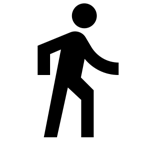O aplicativo original do Mac para organização dos aplicativos (chamado Launch) replica a mesma sistemática do celular para exposição de todos os programas instalados. Basicamente, o Launch exibe uma lista de ícones que podem ser agrupados em conjuntos. E a própria forma de mover os ícones é em tudo semelhante ao que se faz em um celular. Em que pese essa simplicidade tenha um lado bom, pode se tornar bastante limitante também.
Como, até recentemente, eu tinha muitos aplicativos instalados no Mac (muito dos quais apenas testei e já deveria ter desinstalado), cheguei ao ponto de ter dificuldade de encontrar os programas pelo nome. Foi aí que resolvi instalar um programa para gestão do próprio Launch e as coisas começaram a sair do controle. Assim, por mais de uma vez, perdi a organização feita e isso me desestimulou a manter a solução.
Mas agora acabei de encontrar uma me parece ser uma solução bastante elegante, chamada Overflow 3 (USD 14,95). No meu modo de ver, o Overflow é uma espécie de barra de favoritos para os seus aplicativos. Afinal, você coloca no Overflow somente os aplicativos que quiser. E, ao retirá-los de lá, eles não são desistalados, de modo que o Overflow é uma camada adicional de organização.
Embora minha comparação seja sempre com o Launch, o Overflow se coloca também como uma alternativa ao próprio Dock, que são os atalhos mais nobres que você pode ter para os aplicativos. Além disso, o Overflow tem uma boa busca para arquivos, pastas, imagens e links. Ou seja, todos esses tipos de conteúdo podem ser colocados no Overflow.
Essa soma de funcionalidades me permitiu organizar aplicativos nativos e links para web apps (cada vez mais frenquentes) em um mesmo ambiente. Na prática, não paro mais para pensar se tenho aquele aplicativo realmente instalado no meu computador ou se o atalho levará a um endereço no navegador. E, como tudo isso é feito o auxílio de abas que podem identificar os grupos de aplicativo, o acionamento dos programas ficou muito mais rápido.
Imagino que se perder em seus aplicativos seja um problema incomum, pois as pessoas tendem a ter um número reduzido de programas instalados. Mas se você, como eu, está sempre testando novas possibilidades, talvez termine caindo na mesma armadilha. Ao menos agora sabe que conta com o Overflow para não ficar perdido para sempre na tela do seu Mac.
Antes de convencer você a usar o XMind, é preciso que esteja convencido a usar uma ferramenta de mapas mentais. Mas o que é um mapa mental?
Trata-se de uma representação visual das suas ideias, geralmente estruturada em formato de árvore.
Se você tem necessidade de apoio visual para aprender e memorizar ou se precisa apresentar qualquer conteúdo visualmente para outras pessoas, mapas mentais são para você. Caso prefira listas ou cards para estudar e tomar notas, talvez seja mais produtivo adotar outra abordagem. Um mapa mental tradicional se parece mais ou menos com isso:
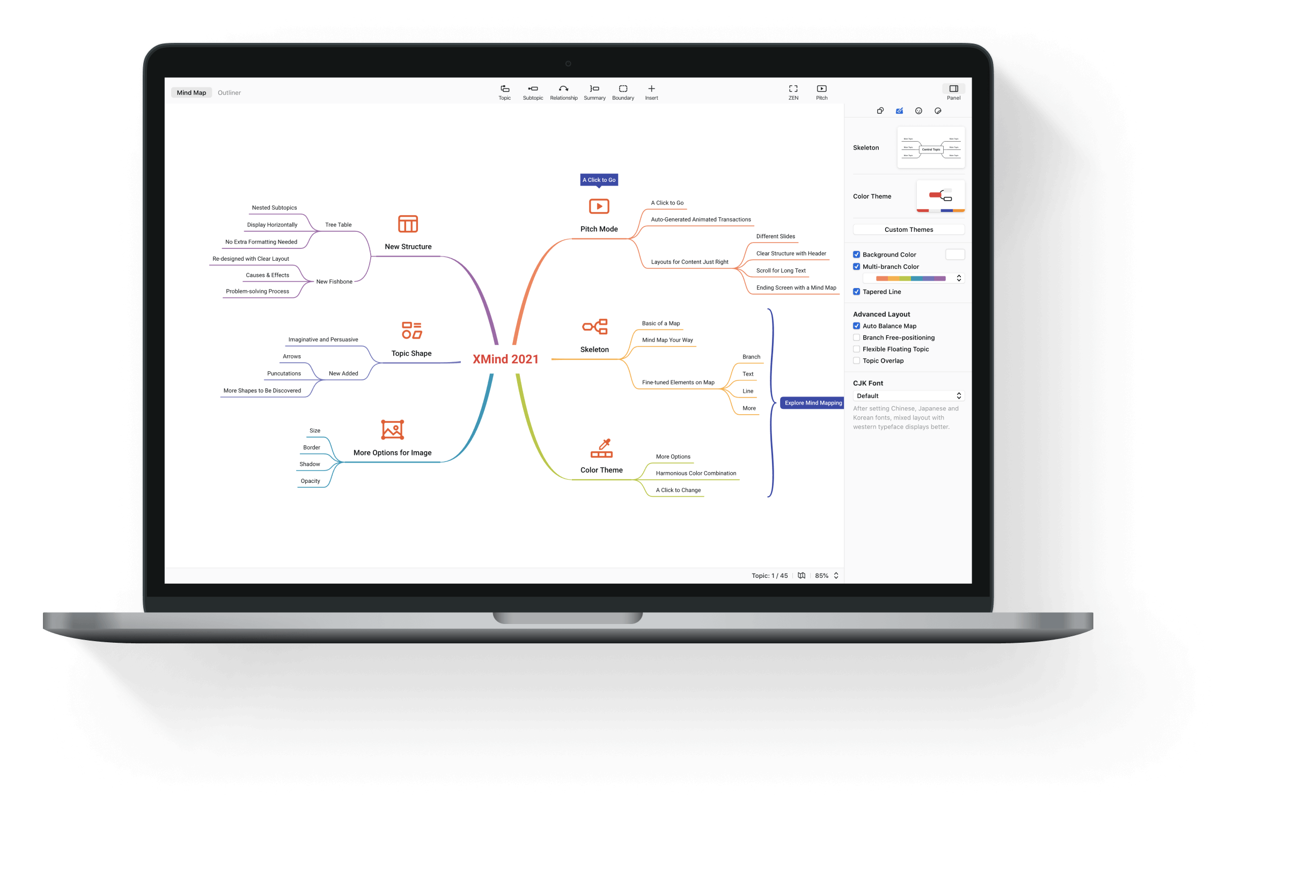
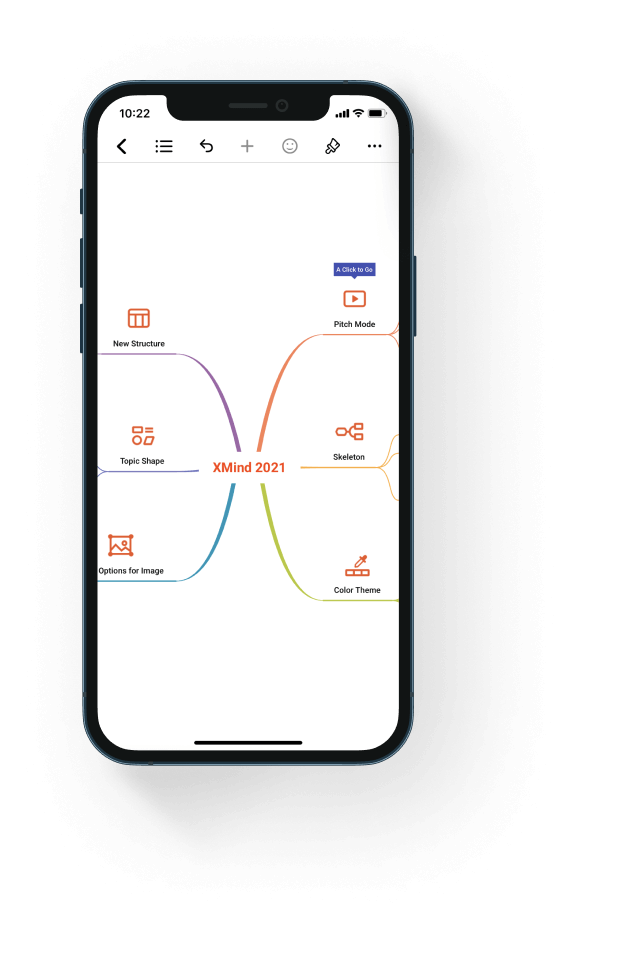
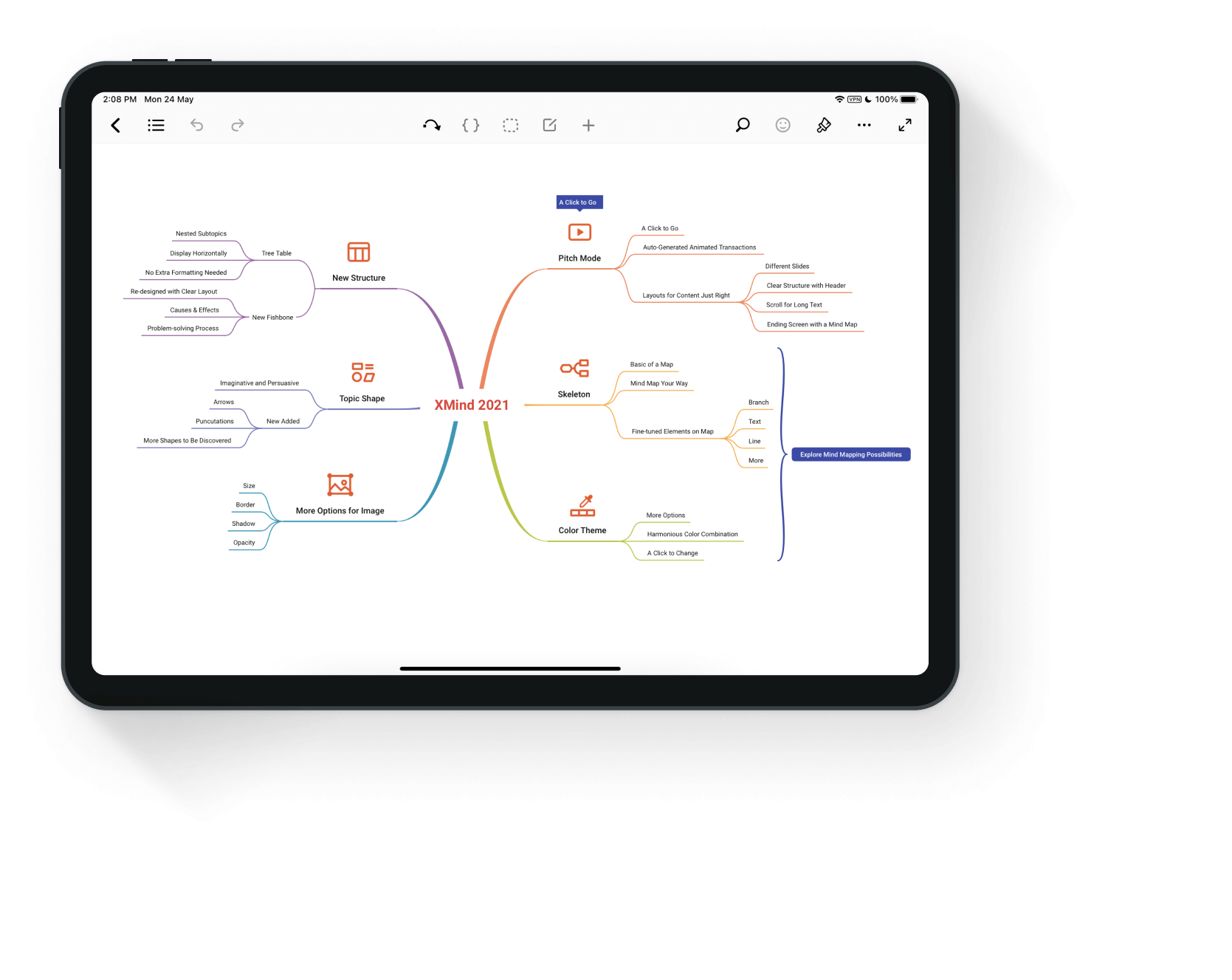
Sou adepto dos mapas mentais, pois acho que realmente funcionam. Ao longo de todos os anos que utilizei mapas mentais para lecionar ou para apresentar conceitos a clientes, quase sempre deu certo. Quantos às poucas vezes em que os mapas mentais não funcionaram, imagino que tenha sido a ferramenta errada para o público. Se o público é formado de pessoas muito focadas na oralidade, evito apresentações visuais e com transições animadas.
Hoje, no entanto, isso é a exceção. A maioria das pessoas aceita e se sente atendida por explicações acompanhadas de diagramas. De outro lado, apenas o diagrama sem nenhuma explicação certamente não funcionará. Essa é uma das razões pelas quais mapas mentais só funcionam bem quanto feitos por você. Ocorre o mesmo problema se você tentar ler as anotações de outra pessoa, pois mapas mentais não deixam de ser notas dispostas espacialmente.
Embora seja possível desenhar um mapa mental com papel e caneta, os aplicativos facilitaram esse processo enormemente. Isso se deve a que não é preciso saber desenhar, bastando que você indique se o próximo passo é um filhote (usando o tab para isso) ou um irmão (usando o enter para isso) do último item editado. É possível também usar o mouse para fazer isso, mas com o teclado é muito mais prático.
O Bigglerplate é um site que mantém uma lista dos aplicativos de mapa mental mais utilizados e ele aponta do XMind como uma das soluções mais populares. Você pode comparar todas as alternativas por lá, mas aqui vou dar minhas razões pelas quais o XMind é uma solução muito competitiva:
- Seu trial não expira. A única diferença para a versão paga são algumas funcionalidades que talvez você não precise, por exemplo, exportar em alta definição e converter o mapa mental em apresentação.
- A versão para desktop funciona bem no Windows ou no Mac. Então você não precisa estar online para elaborar seus mapas mentais.
- Mesmo dentro da mesma estrutura conceitual de árvore, existem diversas formas de exibição do conteúdo. Essa é uma funcionalidade única do XMind e a razão pela qual não consigo usar nenhum outro aplicativo concorrente.
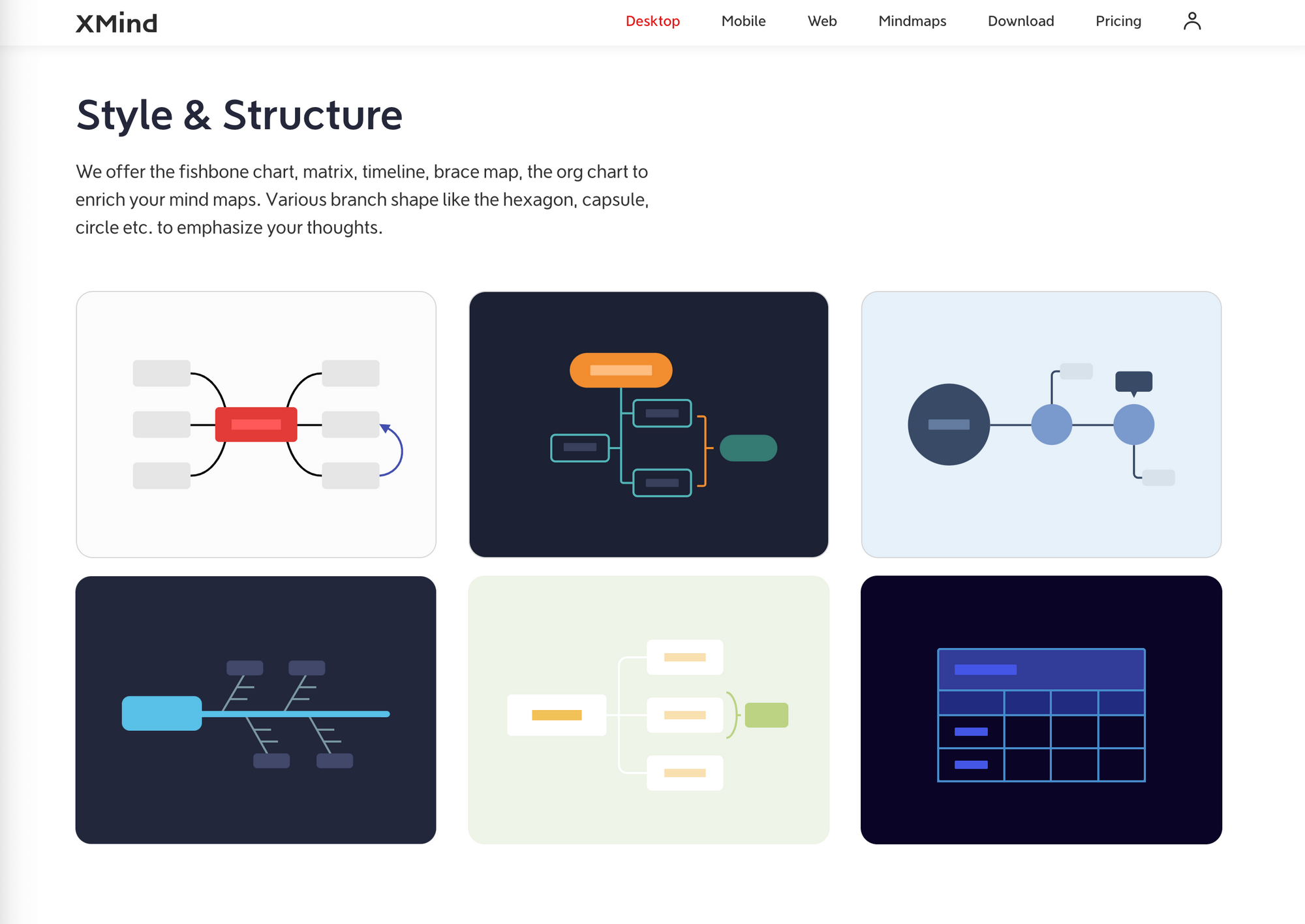
- Se as estruturas são o diferencial do XMind, é também importante que ele tenha todas as ferramentas básicas da concorrência: links, conjuntos, chaves, notas, etiquetas e balões. Isso existe (ou precisa existir) em todo bom aplicativo de mapa mental.
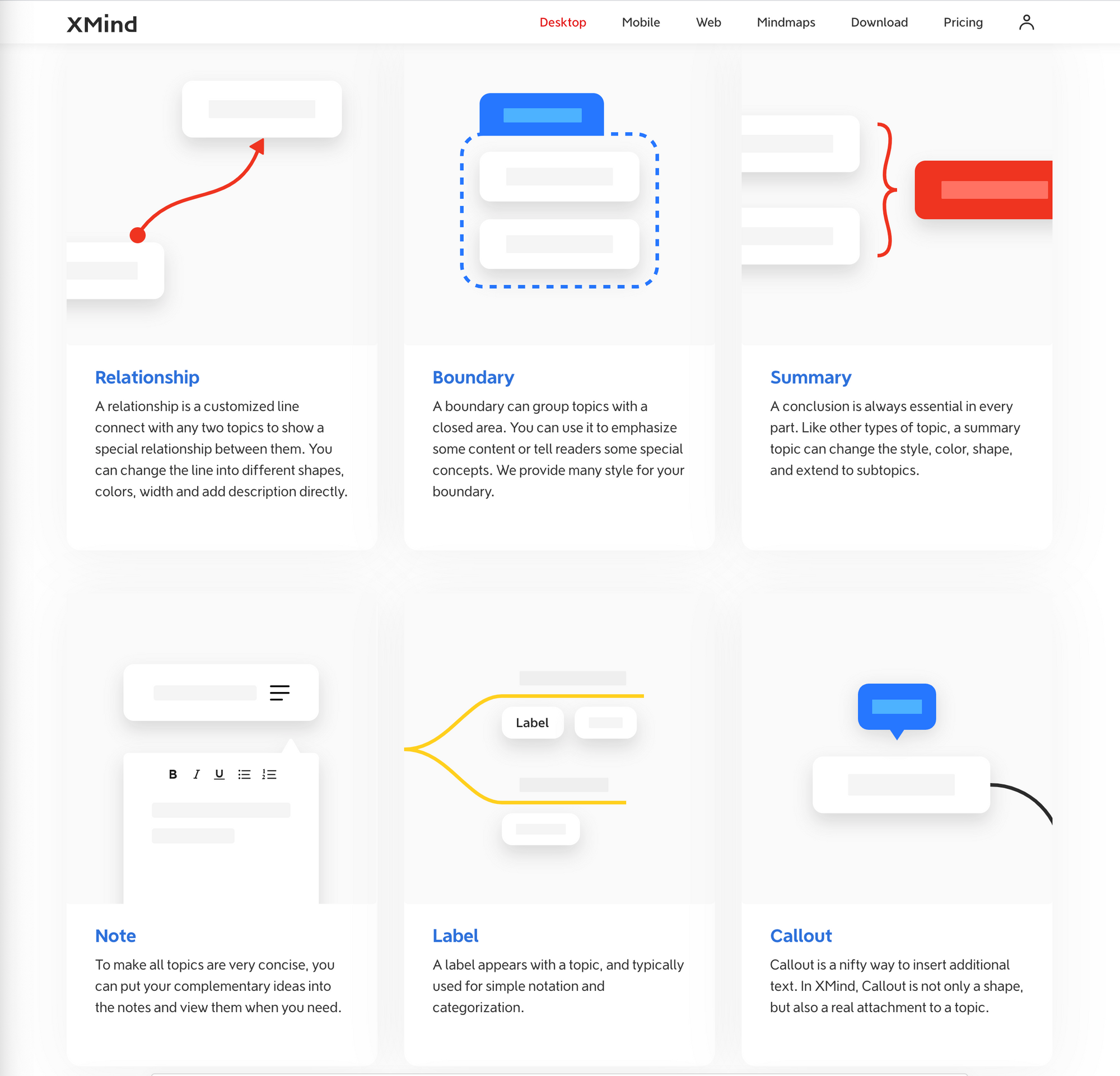
- O XMind tem atualizações anuais e vem evoluindo sempre. No entanto, a última edição trouxe novidades que não me interessam tanto: uma visualização nova e novas formas de apresentação.
Por todos esses motivos, o XMind é um aplicativo insubstituível para mim.
Caso você não confirme minha opinião, existem diversas opções recomendadas pelo Biggerplate: MindMeister (ênfase na colaboração online, mas somente três mapas gratuitos); MindNote (muito bonito, mas somente para Mac); e, por fim, MindManager ou MindGenius (opções corporativas com foco em gestão de projeto ao preço de mais USD 160 ao ano).
Além desses, existem: Miro (boa ferramenta de whiteboard que também tem mapas mentais, mas limitada a três boards editáveis); Coggle (muito bonito e talvez o melhor para compartilhar, desde que os mapas mentais sejam públicos); e Scapple (espécie de whiteboard voltada a usuários do Scrivener).
Dessa comparação, fica claro que existem aplicativos de mapa mental que desejam entrar no mercado de gestão de projetos. Geralmente eles são muito caros e não me interessam. Existem também aplicativos para edição de diagramas que, ocasionalmente, servem para editar mapa mental. Eu prefiro o contrário: um aplicativo de mapa mental que, ocasionalmente, sirva para elaborar um diagrama.
Além disso, existem aplicativos web com foco na colaboração, o que não é meu interesse. O que busco é uma forma simples de organizar minhas ideias antes de compartilhar o que penso. Se a sua necessidade é parecida com a minha, o XMind pode ser a melhor opção. Mas a lista de todas as alternativas é muito longa e qualquer omissão aqui não significa que o aplicativo seja ruim.
Na verdade, a lista completa seria praticamente inesgotável, especialmente se considerarmos que hoje os aplicativos de mapa mental passaram a concorrer no segmento de produtividade e colaboração em tempo real.
Espero que essas linhas gerais ajudem você a posicionar os aplicativos que resolver testar e suas alternativas mais próximas, pois realmente a busca pode ser tornar longa e confusa. Basta ver a infinidade de posts na internet que pretendem listar todos os programas disponíveis, sem muito colaborar para a sua decisão.
Boa escolha!
Antes de convencer você a usar o XMind, é preciso que esteja convencido a usar uma ferramenta de mapas mentais. Mas o que é um mapa mental?
Trata-se de uma representação visual das suas ideias, geralmente estruturada em formato de árvore.
Se você tem necessidade de apoio visual para aprender e memorizar ou se precisa apresentar qualquer conteúdo visualmente para outras pessoas, mapas mentais são para você. Caso prefira listas ou cards para estudar e tomar notas, talvez seja mais produtivo adotar outra abordagem. Um mapa mental tradicional se parece mais ou menos com isso:
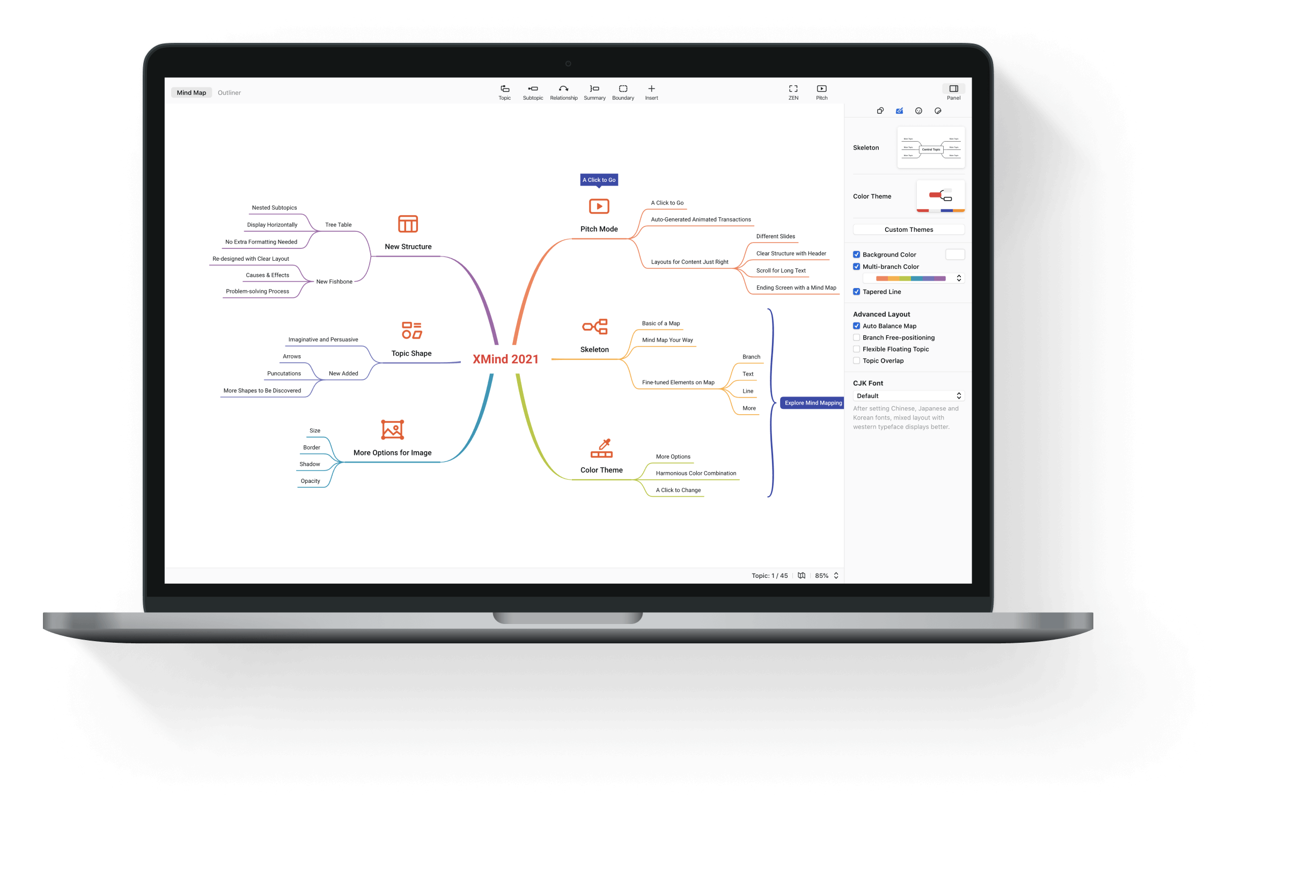
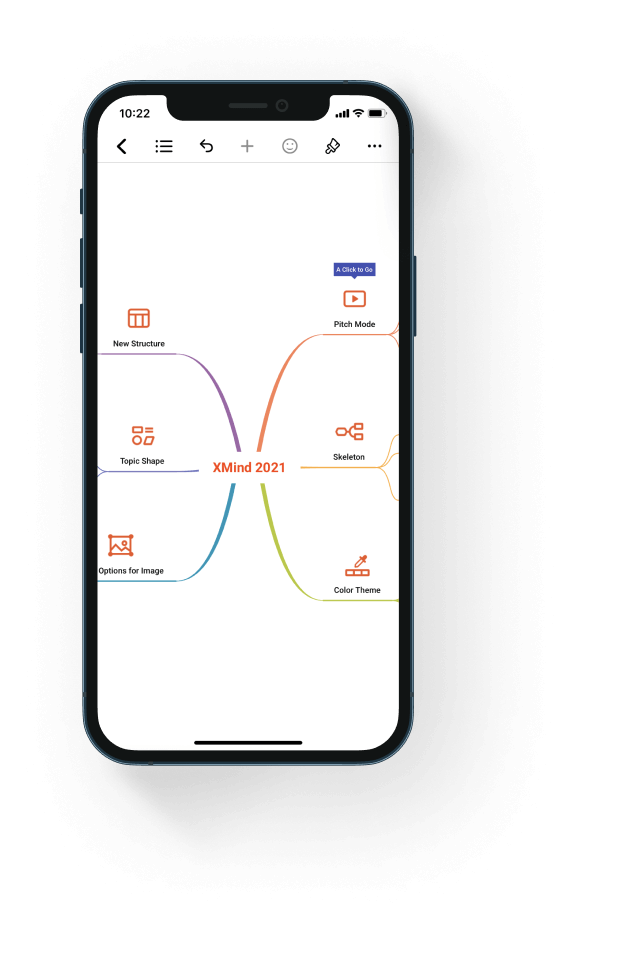
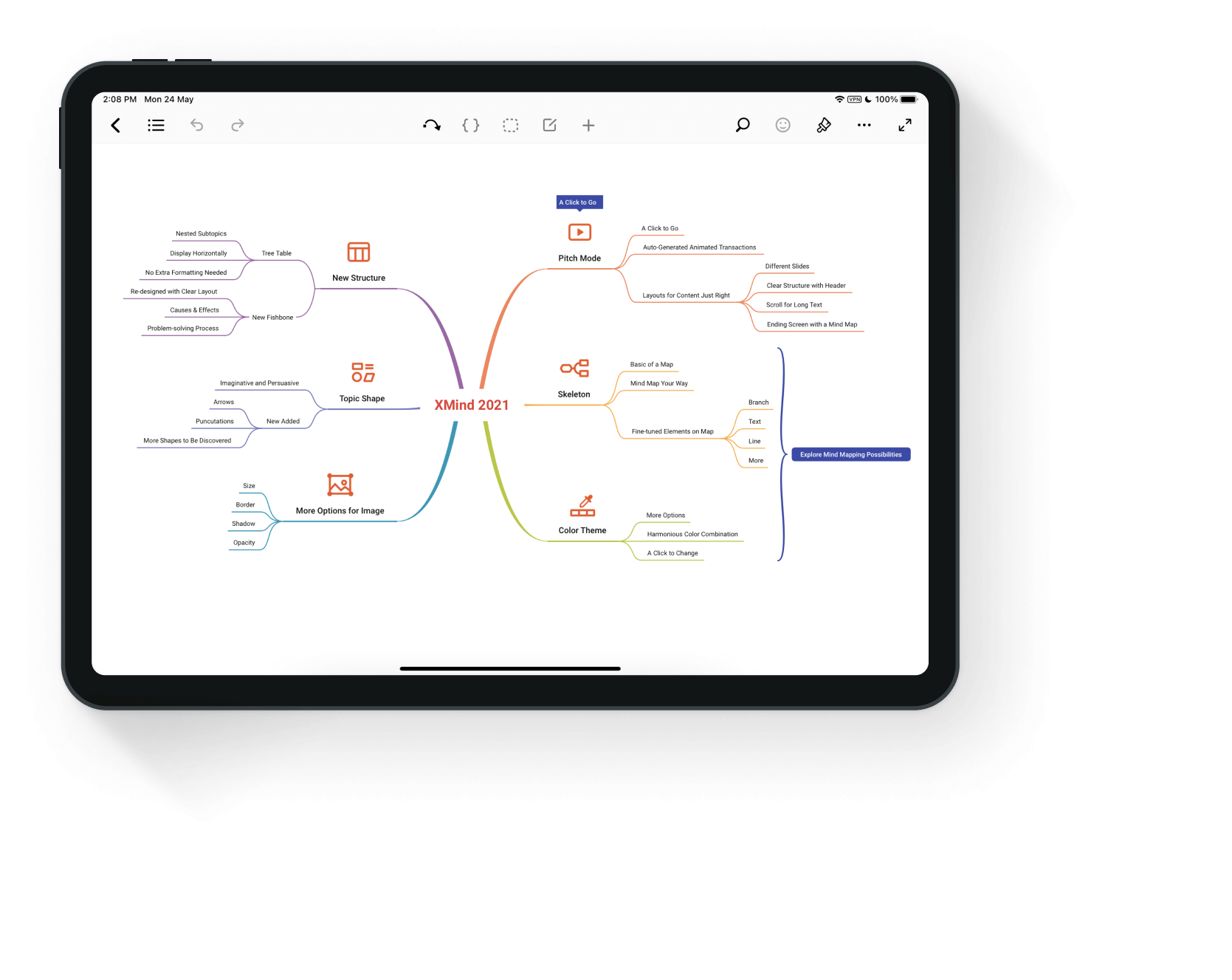
Sou adepto dos mapas mentais, pois acho que realmente funcionam. Ao longo de todos os anos que utilizei mapas mentais para lecionar ou para apresentar conceitos a clientes, quase sempre deu certo. Quantos às poucas vezes em que os mapas mentais não funcionaram, imagino que tenha sido a ferramenta errada para o público. Se o público é formado de pessoas muito focadas na oralidade, evito apresentações visuais e com transições animadas.
Hoje, no entanto, isso é a exceção. A maioria das pessoas aceita e se sente atendida por explicações acompanhadas de diagramas. De outro lado, apenas o diagrama sem nenhuma explicação certamente não funcionará. Essa é uma das razões pelas quais mapas mentais só funcionam bem quanto feitos por você. Ocorre o mesmo problema se você tentar ler as anotações de outra pessoa, pois mapas mentais não deixam de ser notas dispostas espacialmente.
Embora seja possível desenhar um mapa mental com papel e caneta, os aplicativos facilitaram esse processo enormemente. Isso se deve a que não é preciso saber desenhar, bastando que você indique se o próximo passo é um filhote (usando o tab para isso) ou um irmão (usando o enter para isso) do último item editado. É possível também usar o mouse para fazer isso, mas com o teclado é muito mais prático.
O Bigglerplate é um site que mantém uma lista dos aplicativos de mapa mental mais utilizados e ele aponta do XMind como uma das soluções mais populares. Você pode comparar todas as alternativas por lá, mas aqui vou dar minhas razões pelas quais o XMind é uma solução muito competitiva:
- Seu trial não expira. A única diferença para a versão paga são algumas funcionalidades que talvez você não precise, por exemplo, exportar em alta definição e converter o mapa mental em apresentação.
- A versão para desktop funciona bem no Windows ou no Mac. Então você não precisa estar online para elaborar seus mapas mentais.
- Mesmo dentro da mesma estrutura conceitual de árvore, existem diversas formas de exibição do conteúdo. Essa é uma funcionalidade única do XMind e a razão pela qual não consigo usar nenhum outro aplicativo concorrente.
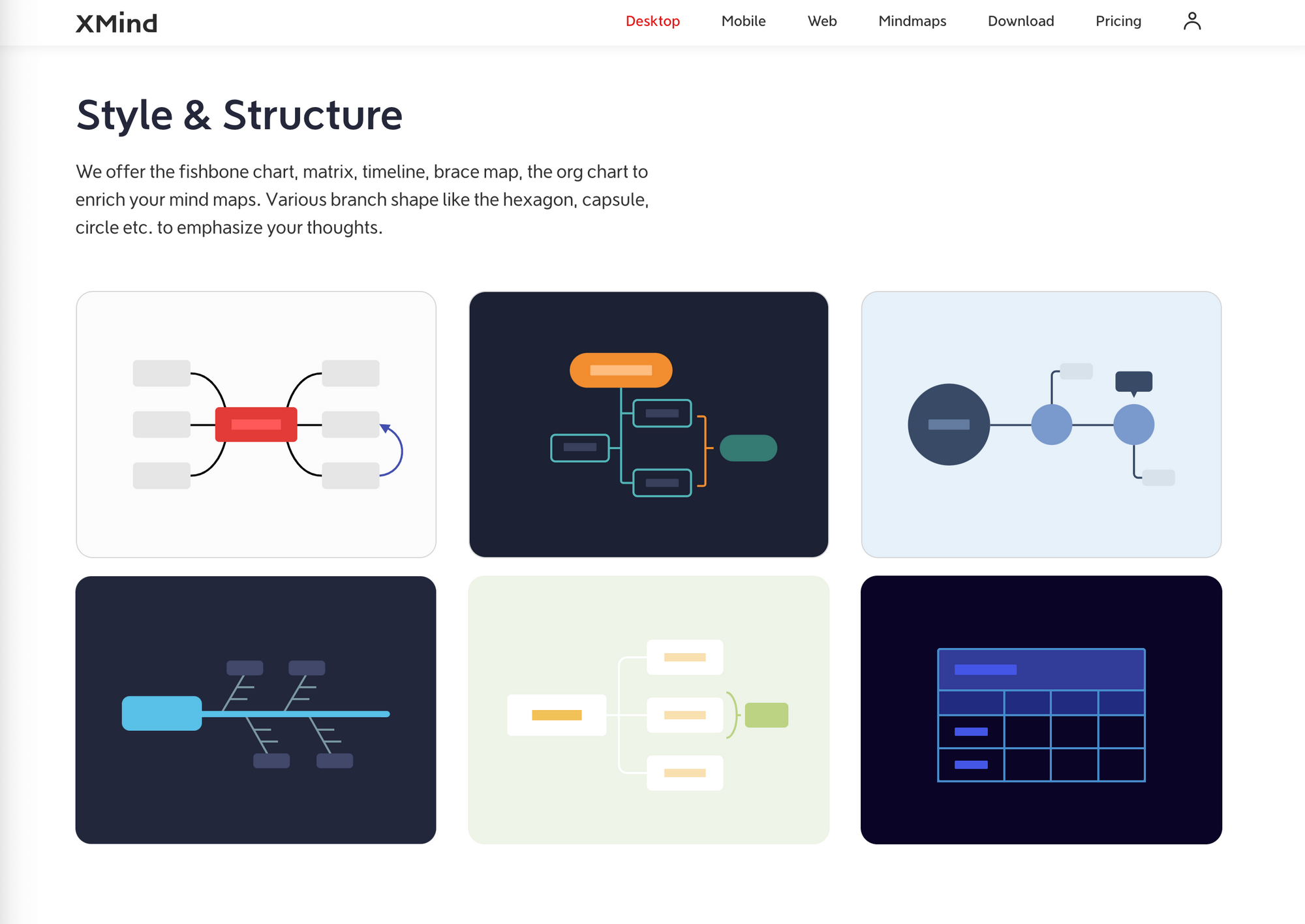
- Se as estruturas são o diferencial do XMind, é também importante que ele tenha todas as ferramentas básicas da concorrência: links, conjuntos, chaves, notas, etiquetas e balões. Isso existe (ou precisa existir) em todo bom aplicativo de mapa mental.
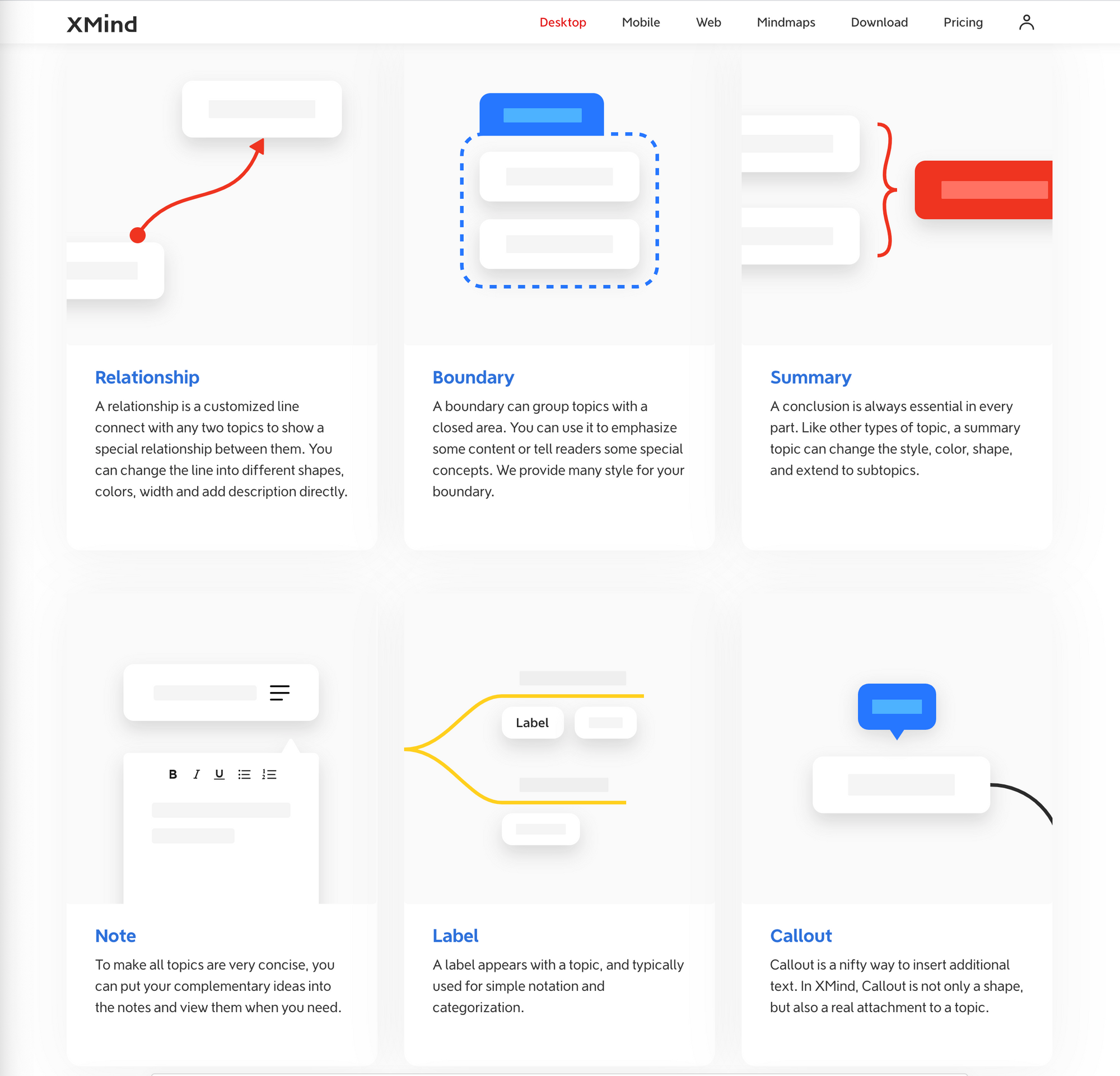
- O XMind tem atualizações anuais e vem evoluindo sempre. No entanto, a última edição trouxe novidades que não me interessam tanto: uma visualização nova e novas formas de apresentação.
Por todos esses motivos, o XMind é um aplicativo insubstituível para mim.
Caso você não confirme minha opinião, existem diversas opções recomendadas pelo Biggerplate: MindMeister (ênfase na colaboração online, mas somente três mapas gratuitos); MindNote (muito bonito, mas somente para Mac); e, por fim, MindManager ou MindGenius (opções corporativas com foco em gestão de projeto ao preço de mais USD 160 ao ano).
Além desses, existem: Miro (boa ferramenta de whiteboard que também tem mapas mentais, mas limitada a três boards editáveis); Coggle (muito bonito e talvez o melhor para compartilhar, desde que os mapas mentais sejam públicos); e Scapple (espécie de whiteboard voltada a usuários do Scrivener).
Dessa comparação, fica claro que existem aplicativos de mapa mental que desejam entrar no mercado de gestão de projetos. Geralmente eles são muito caros e não me interessam. Existem também aplicativos para edição de diagramas que, ocasionalmente, servem para editar mapa mental. Eu prefiro o contrário: um aplicativo de mapa mental que, ocasionalmente, sirva para elaborar um diagrama.
Além disso, existem aplicativos web com foco na colaboração, o que não é meu interesse. O que busco é uma forma simples de organizar minhas ideias antes de compartilhar o que penso. Se a sua necessidade é parecida com a minha, o XMind pode ser a melhor opção. Mas a lista de todas as alternativas é muito longa e qualquer omissão aqui não significa que o aplicativo seja ruim.
Na verdade, a lista completa seria praticamente inesgotável, especialmente se considerarmos que hoje os aplicativos de mapa mental passaram a concorrer no segmento de produtividade e colaboração em tempo real.
Espero que essas linhas gerais ajudem você a posicionar os aplicativos que resolver testar e suas alternativas mais próximas, pois realmente a busca pode ser tornar longa e confusa. Basta ver a infinidade de posts na internet que pretendem listar todos os programas disponíveis, sem muito colaborar para a sua decisão.
Boa escolha!
Como fazer uma capa para o seu ebook
Lista de aplicativos para quem não sabe (ou não quer) desenhar
Partindo do princípio de que seu livro não precisa se destacar pela capa bonita (na verdade, a meta é não se destacar pela capa feia), quais são as alternativas para fazer uma capa para ebook de forma fácil e barata?
A resposta rápida é usando o Canva ou qualquer um de seus concorrentes.
Cheguei a testar alguns aplicativos dedicados a criação de capas para ebook, mas nada se compara à usabilidade que o Canva e seus concorrentes alcançaram. Acho, contudo, que todos eles tendem a oferecer modelos voltados a livros de ficção, de modo que minha busca por um template mais técnico foi um pouco frustrante.
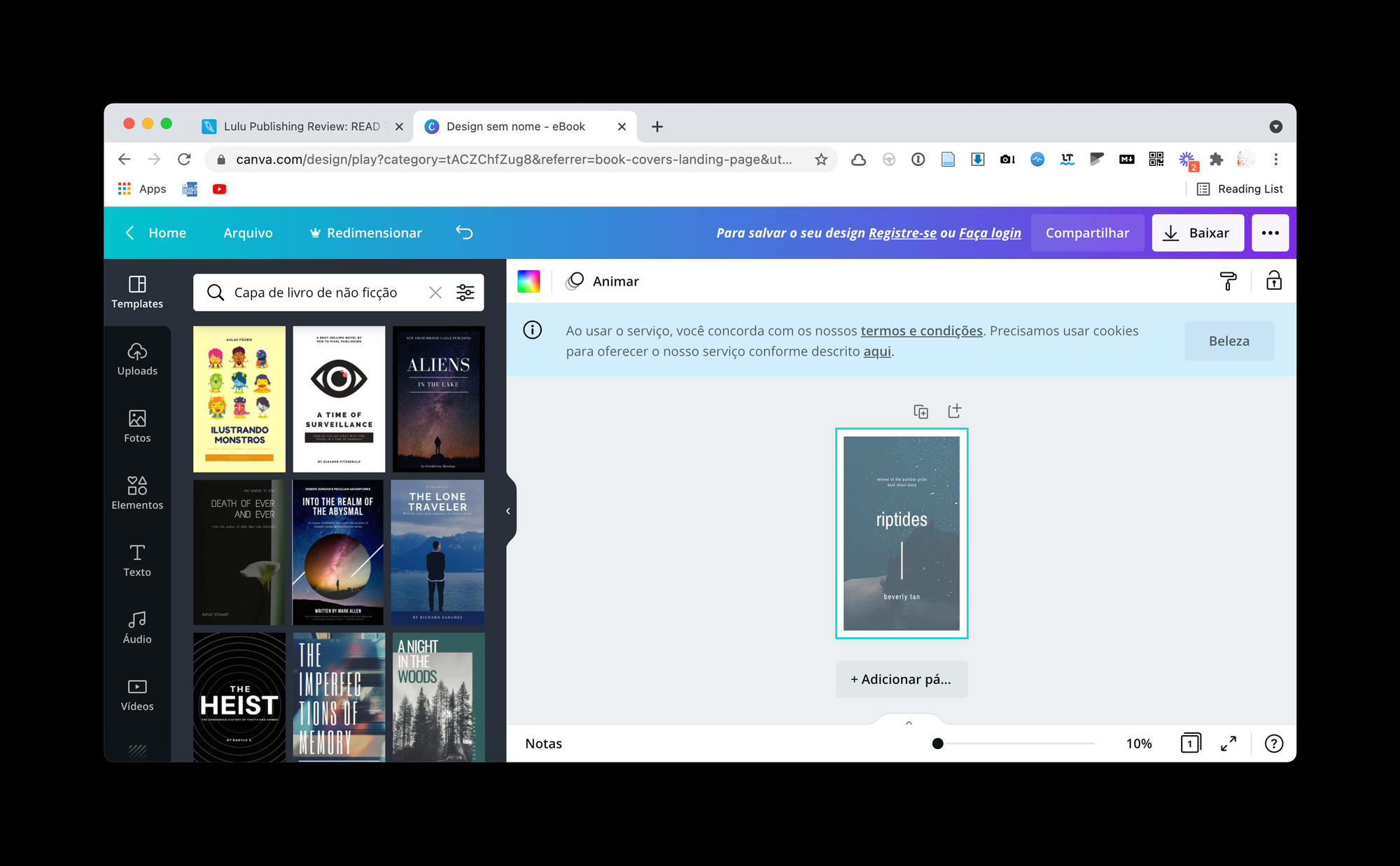
Um dos meus aplicativos preferidos é o Dysigner, pois sua coleção é enorme. Garimpando, você consegue encontrar alguns modelos gratuitos muito bonitos:

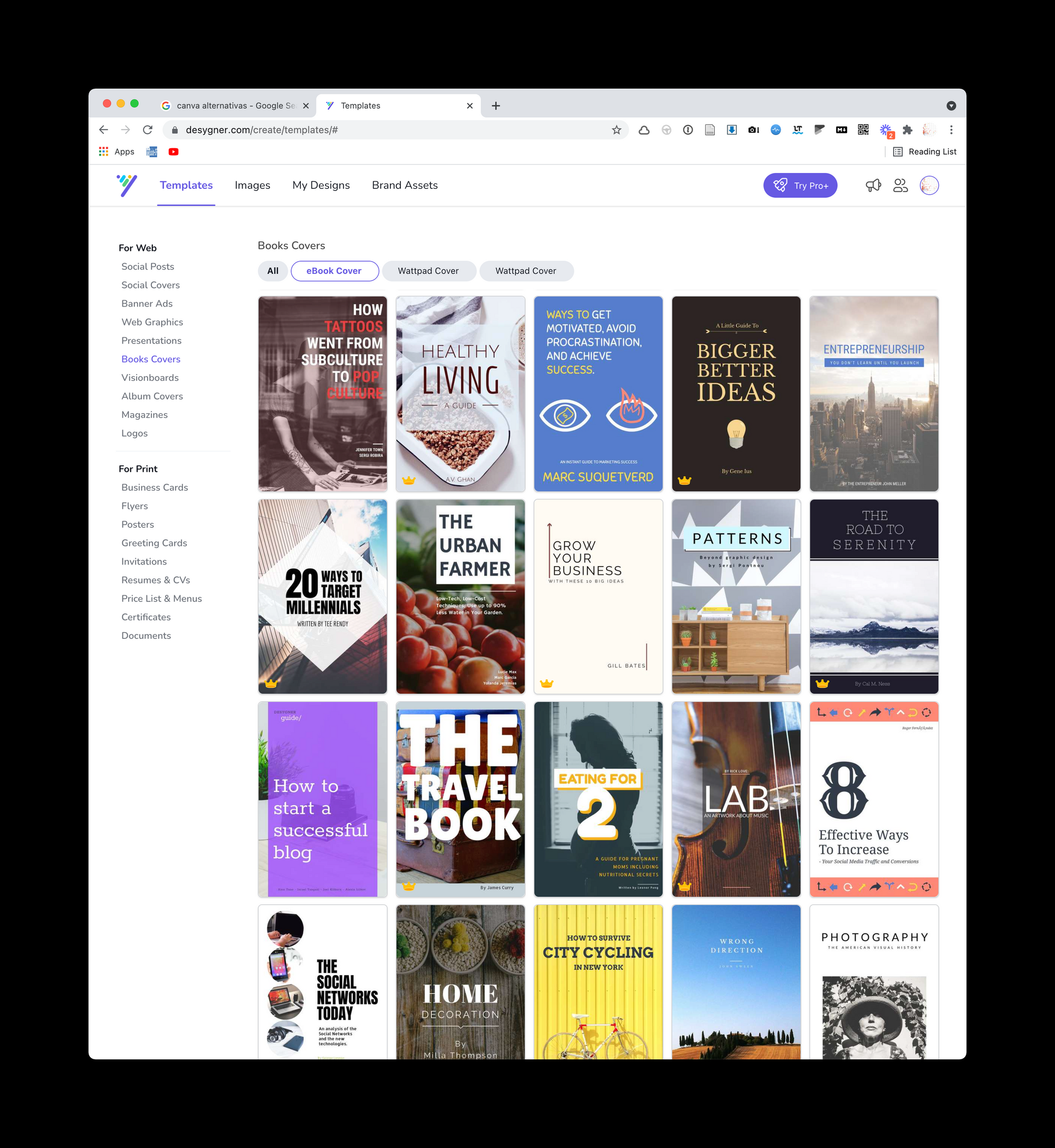
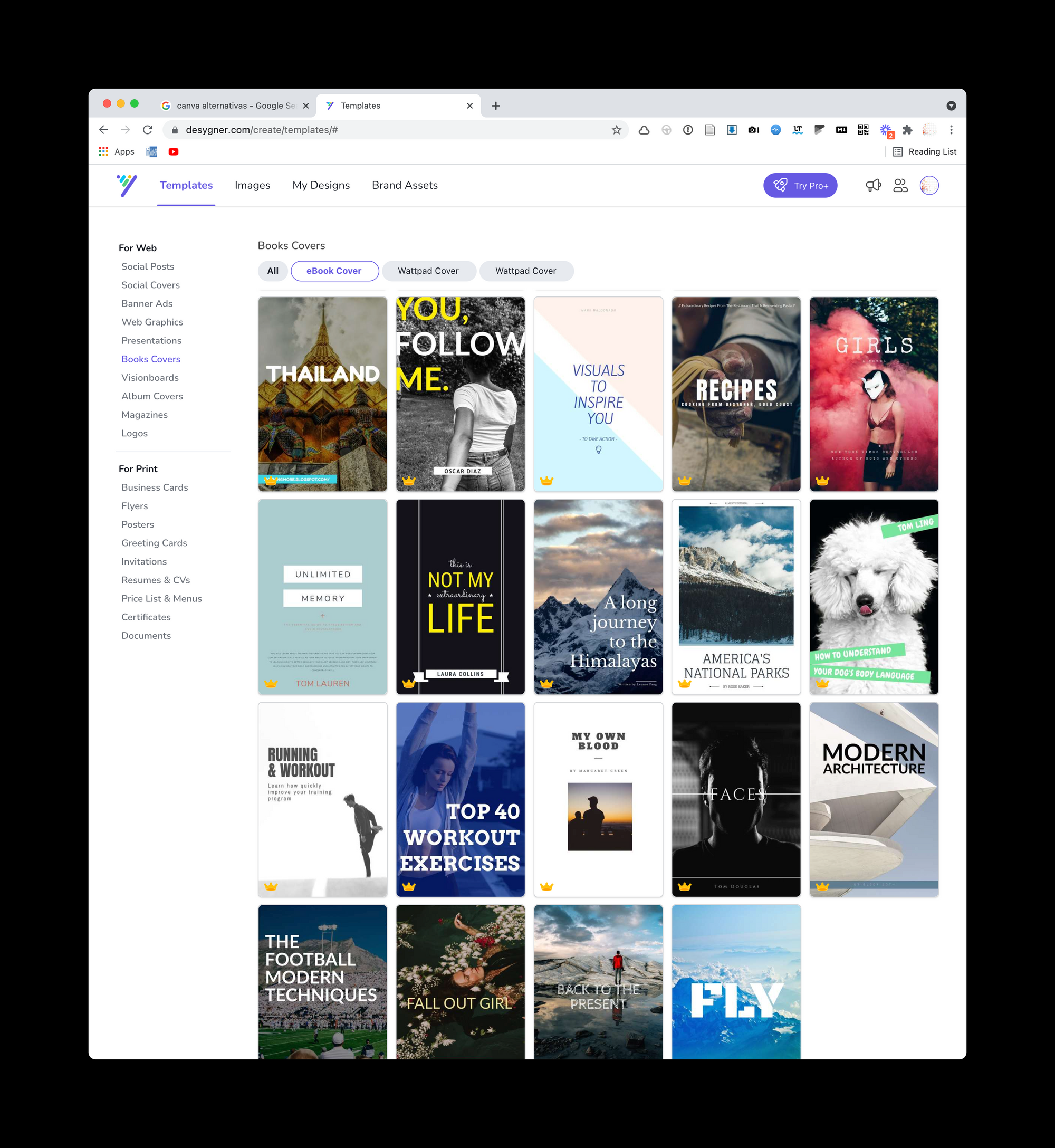
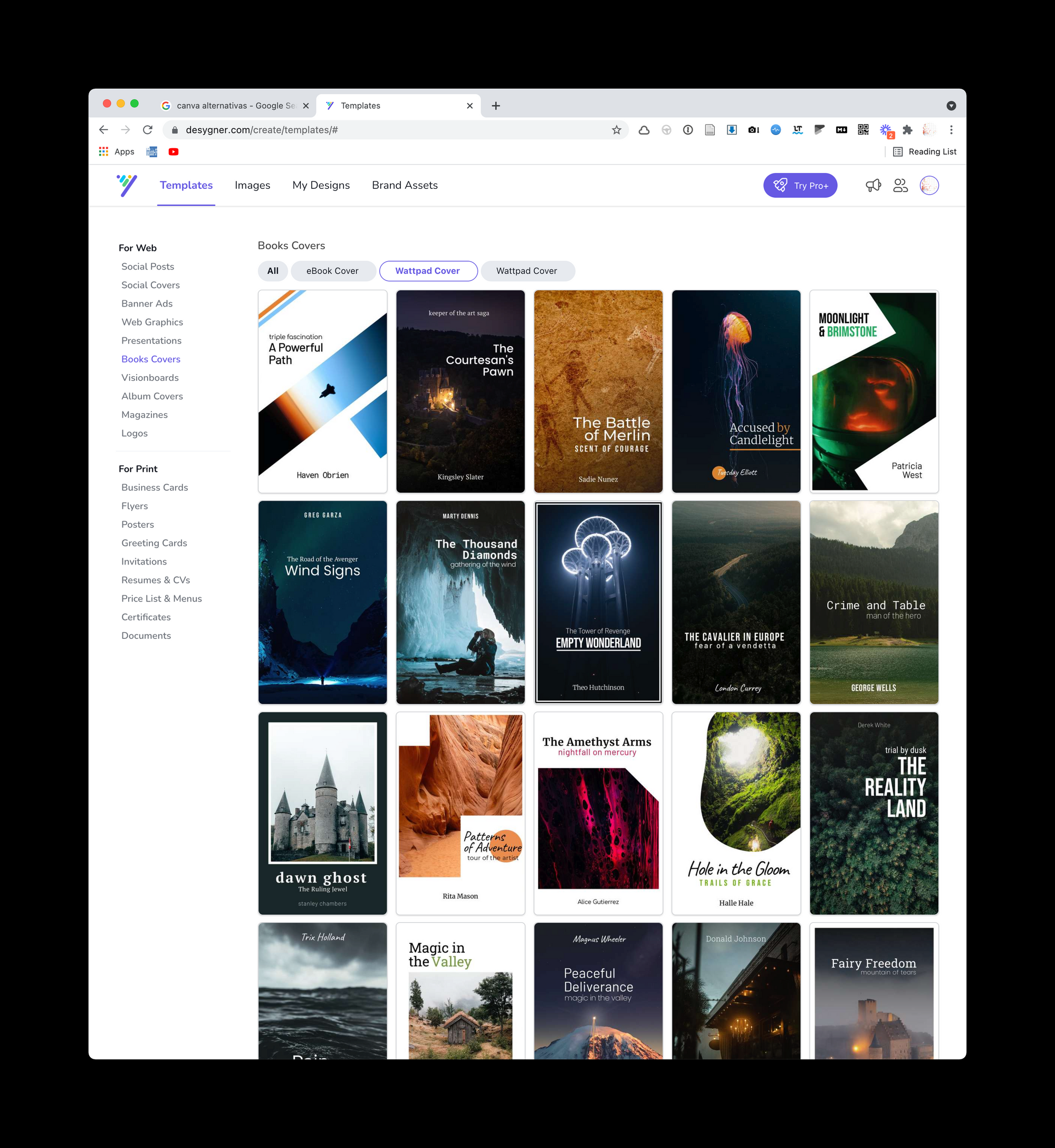
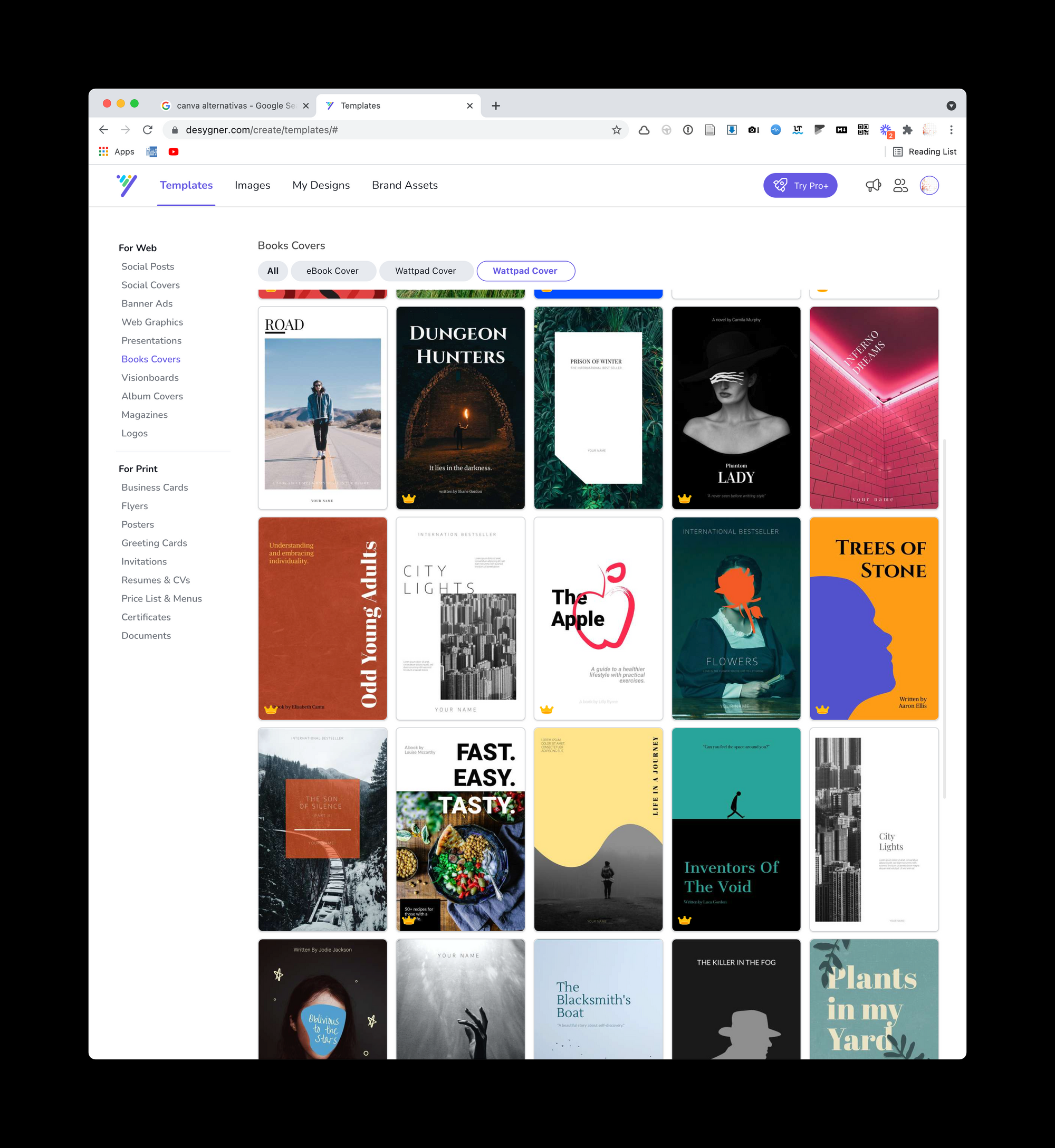
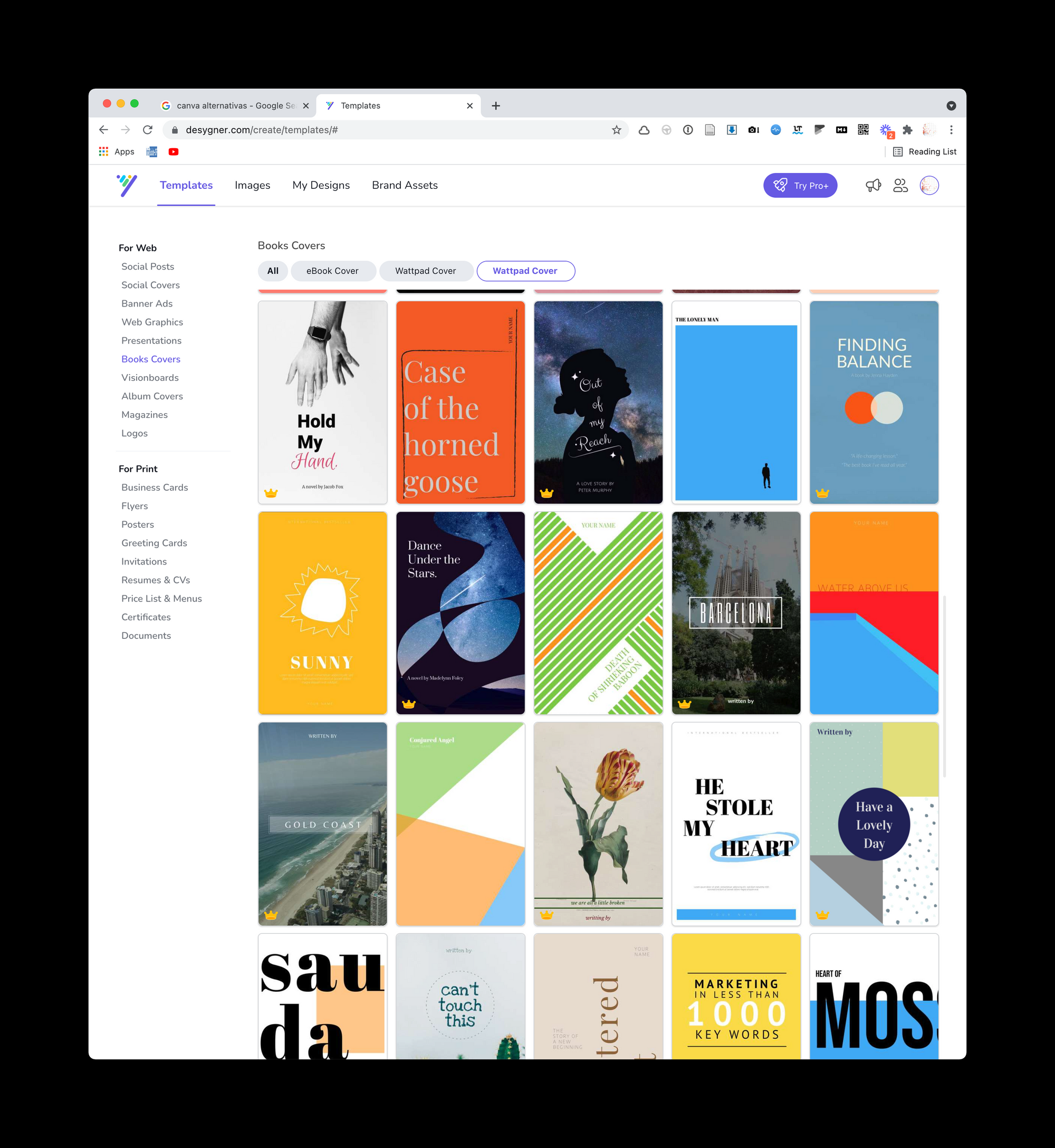
A coleção do Visme é pequena, mas conta com algumas capas com visual mais corporativo. É como se o foco do Visme fosse em relatórios empresariais, não tanto em ebook:
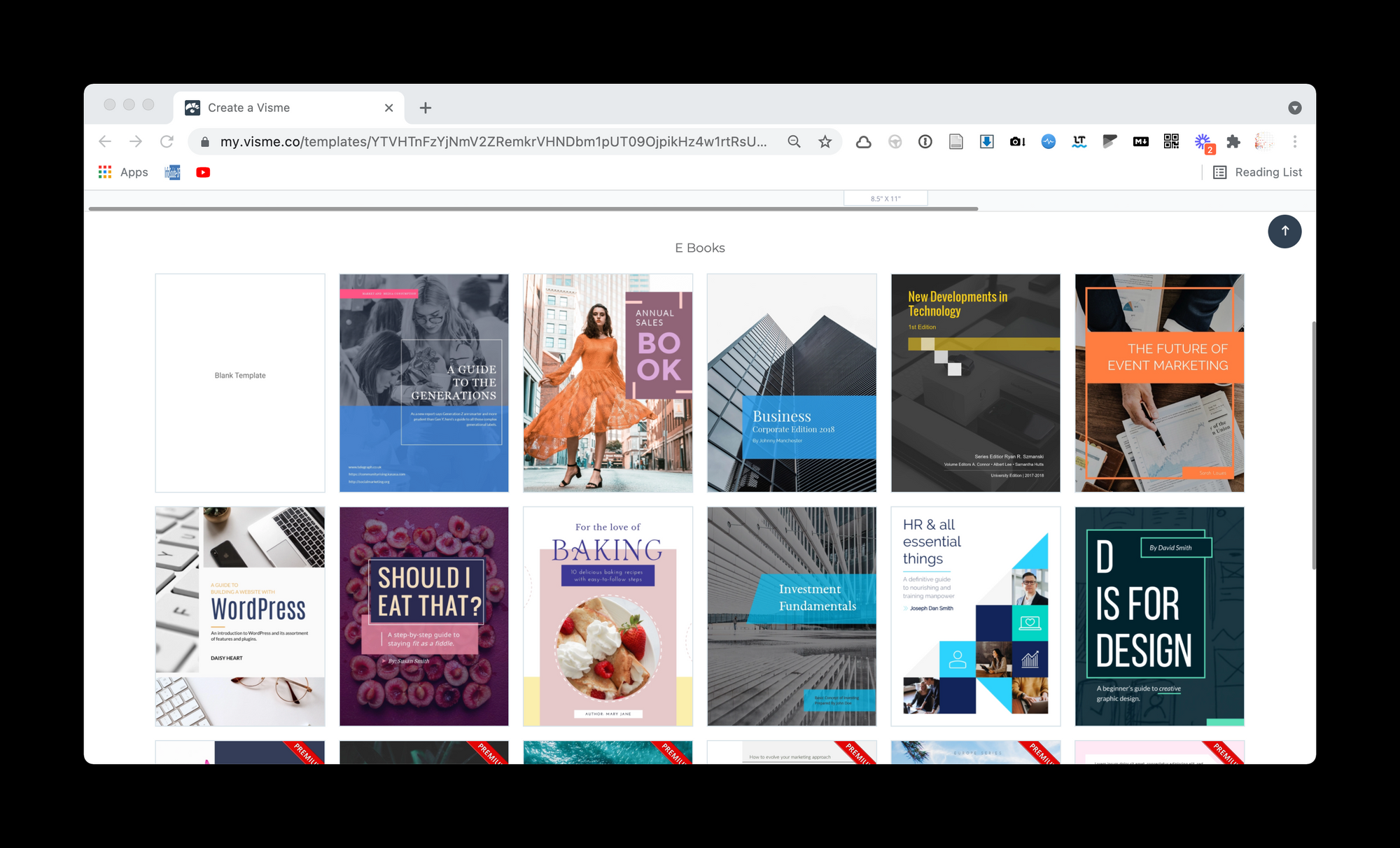
O Crello tem muita diversidade de modelos com boa qualidade:
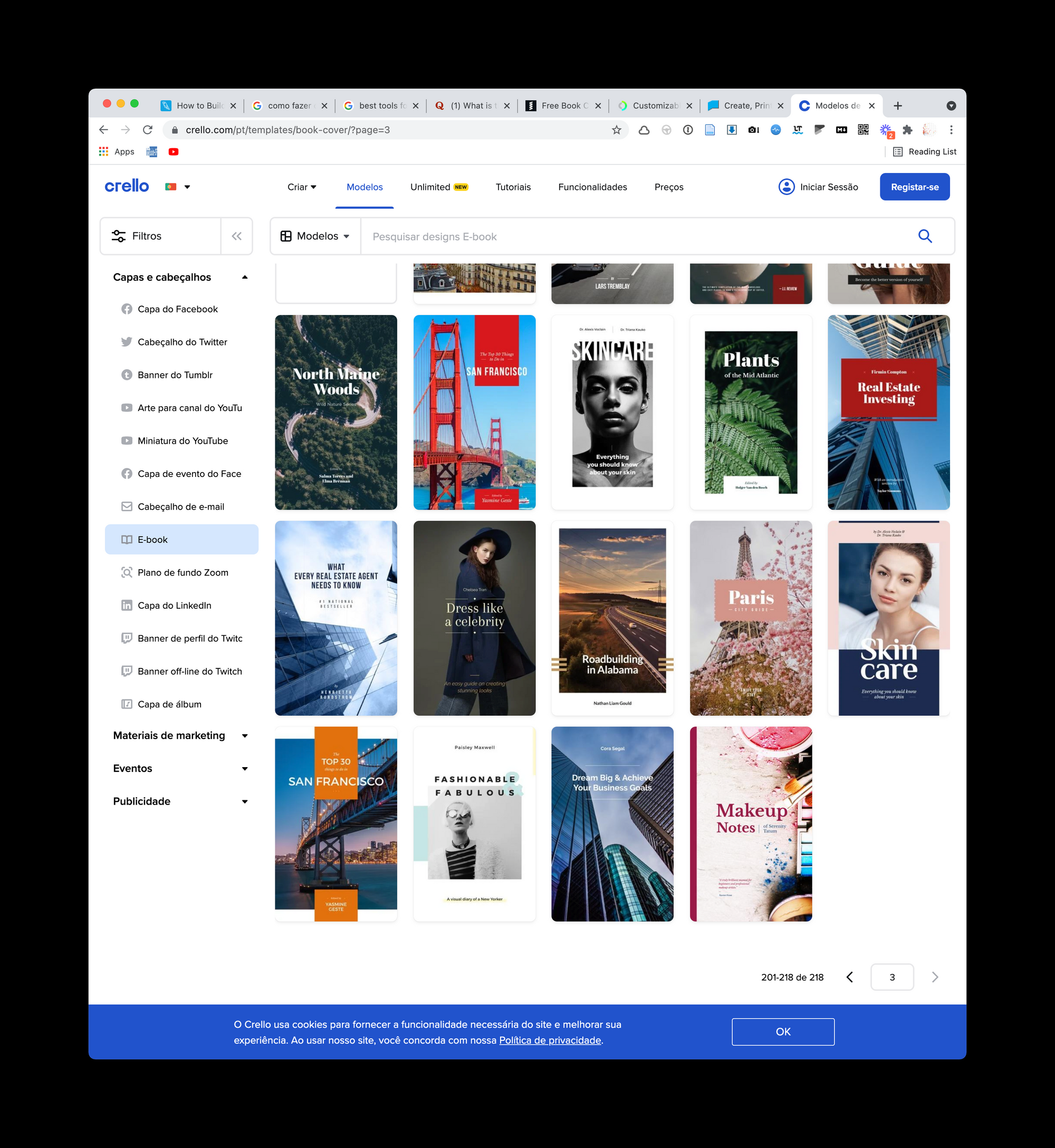
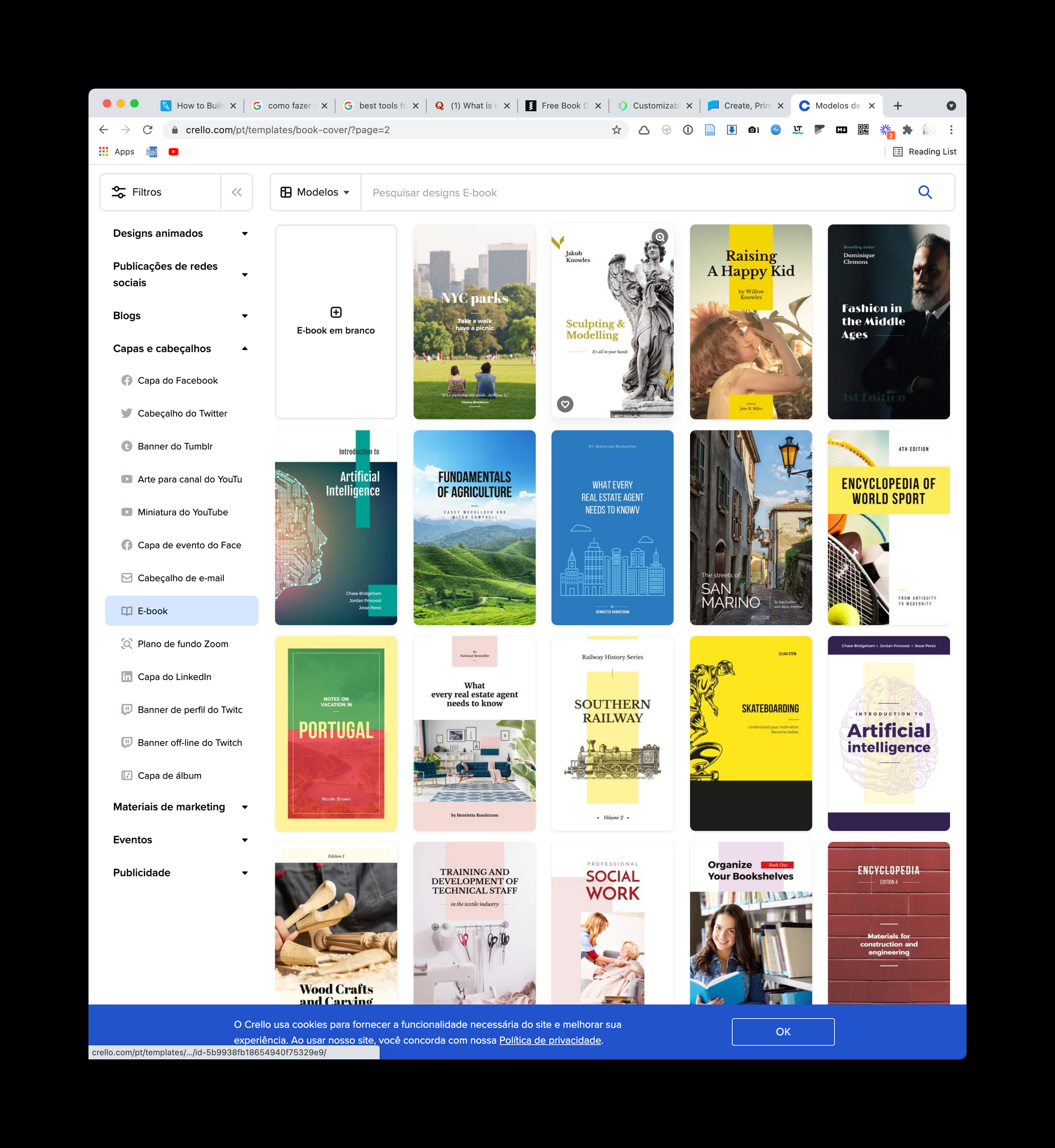
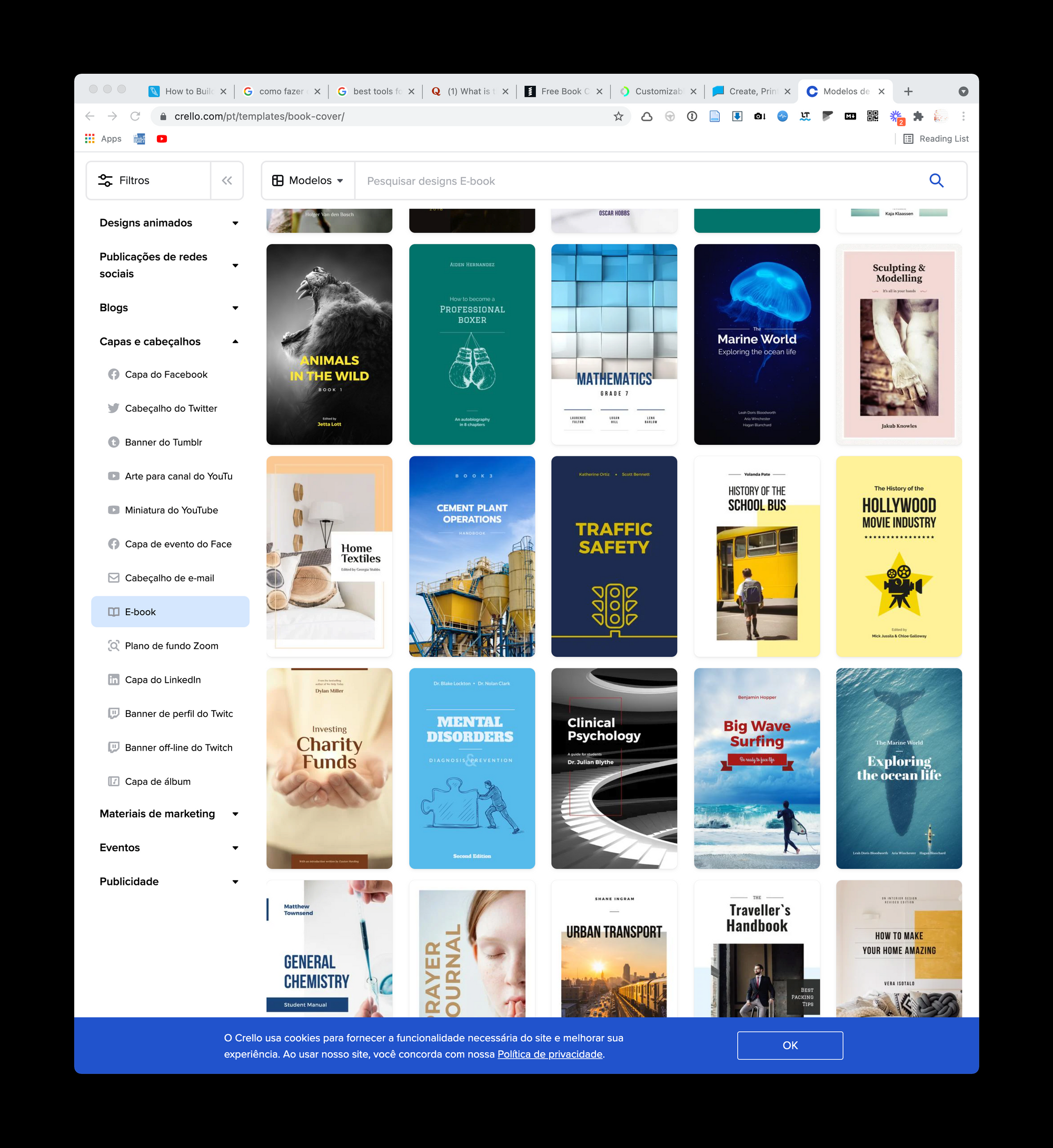
O Creatopy tem uma coleção pequena, mas bem organizada:
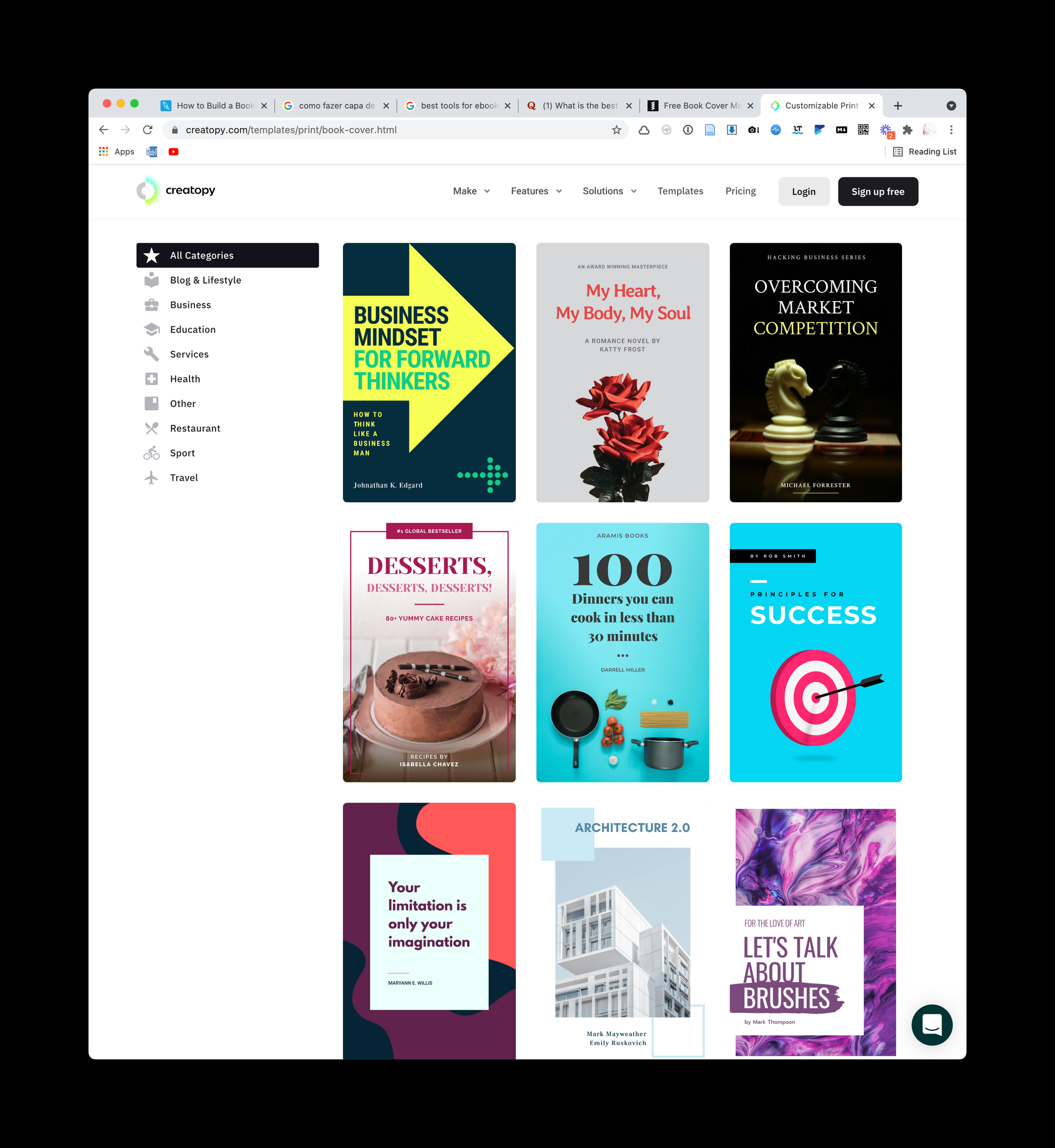
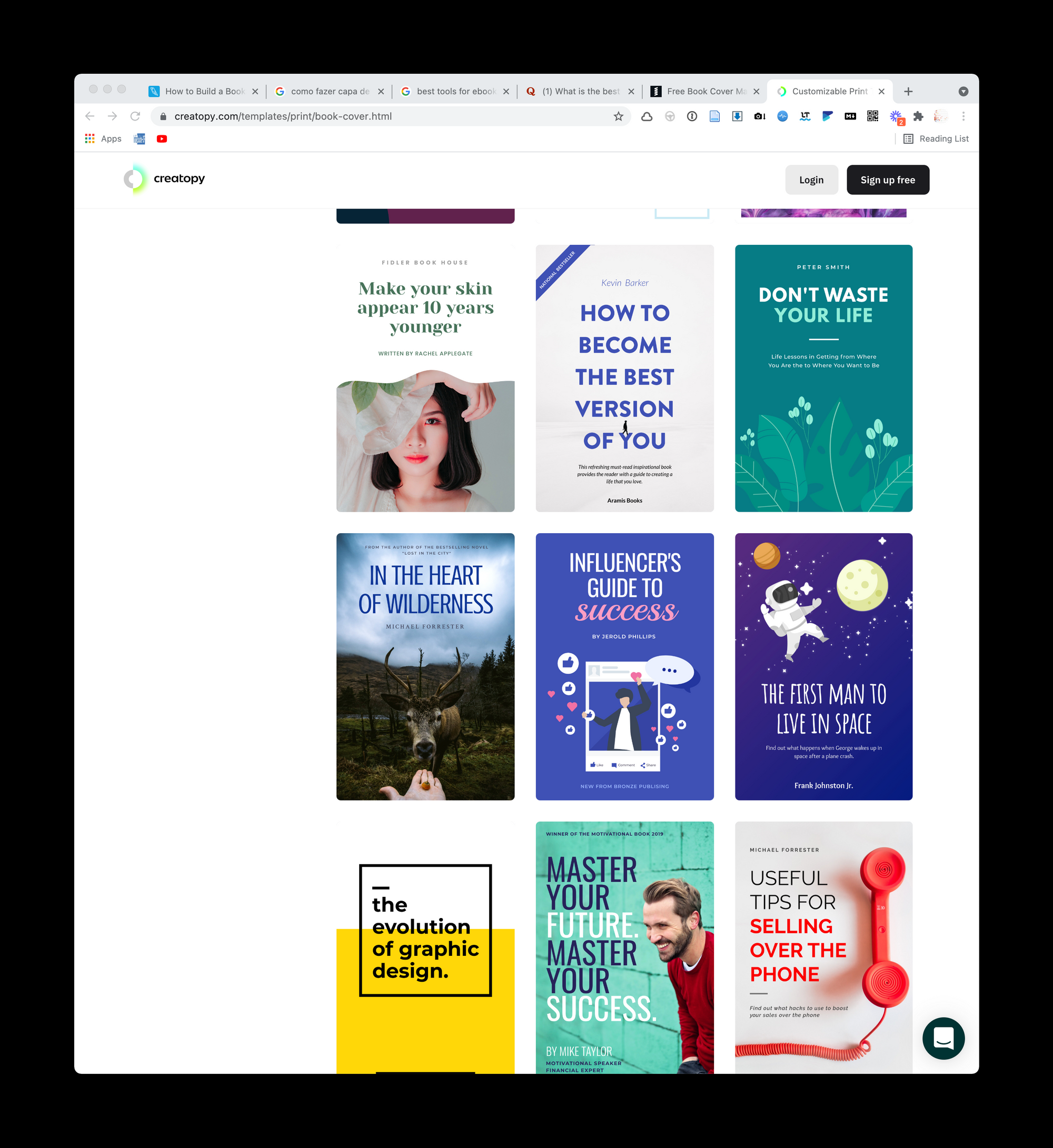

Já o Snappa tem, na minha opinião, um visual de menor qualidade. É como se suas capas, em sua maioria, fossem adaptações de posts genéricos:
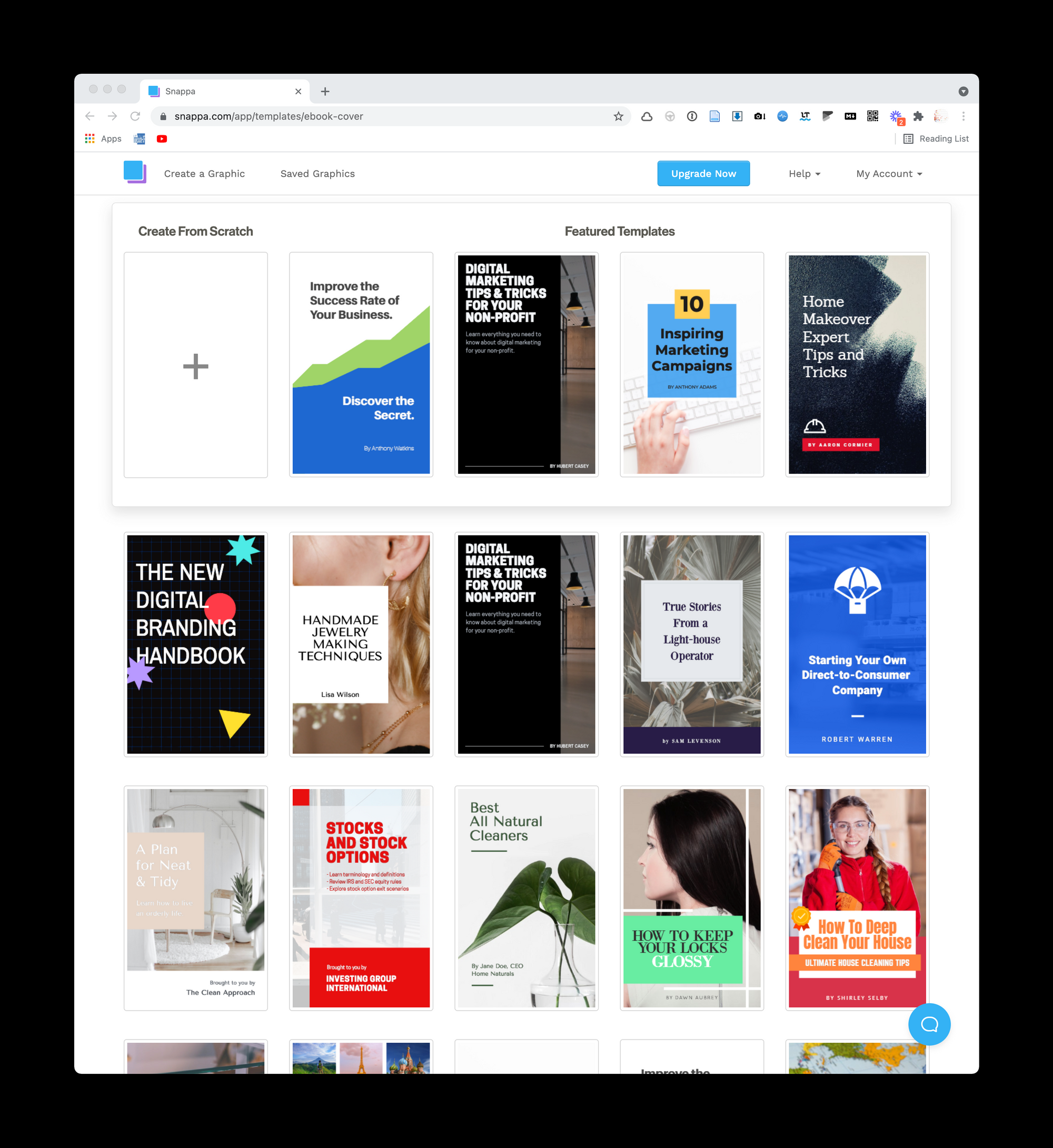
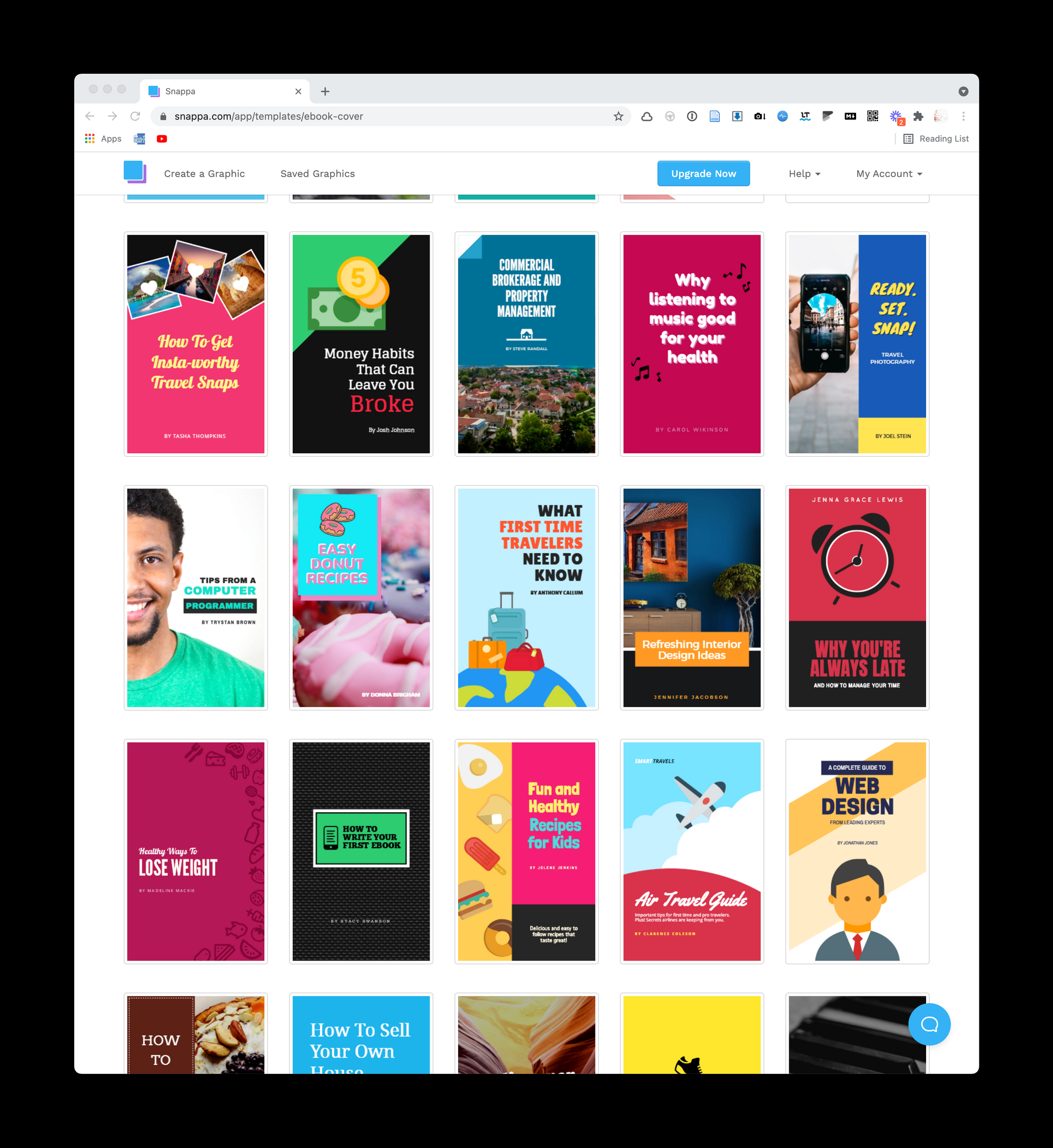
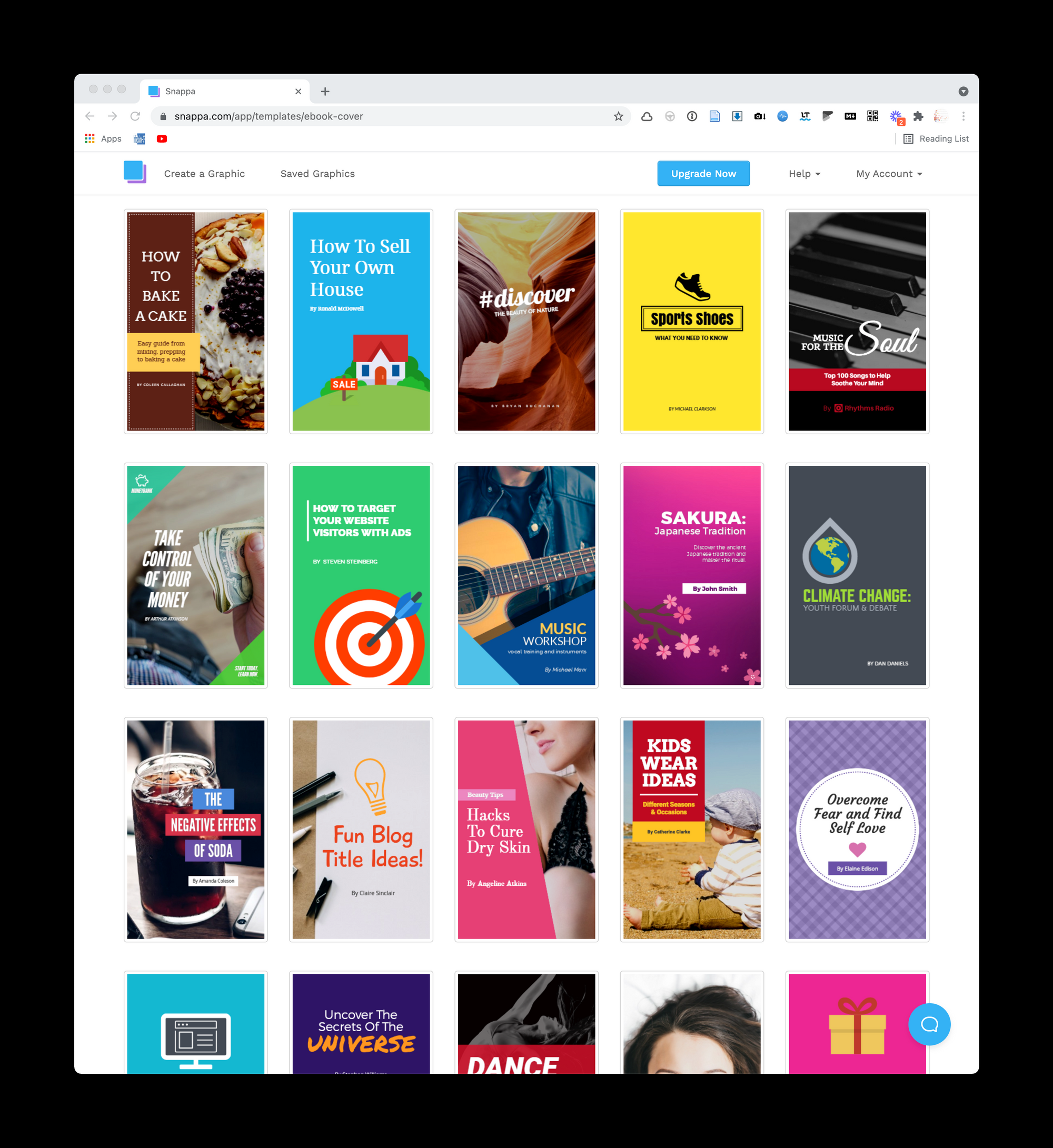
O Pixelied tem um acervo pequeno, mas que vale a citação. Talvez por ser uma alternativa mais nova o acervo esteja em crescimento, o que é mais um motivo para acompanhar esse site:
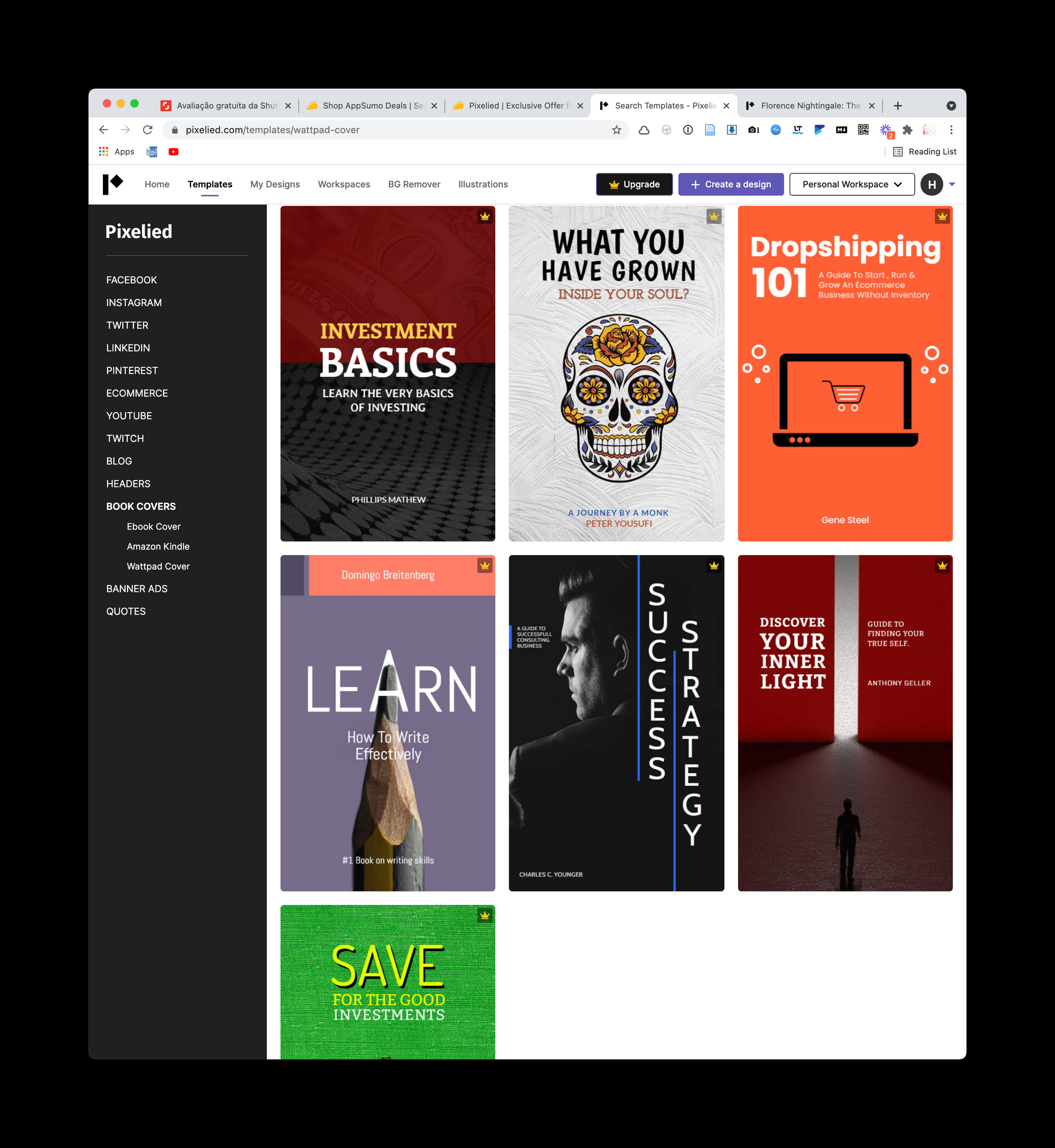
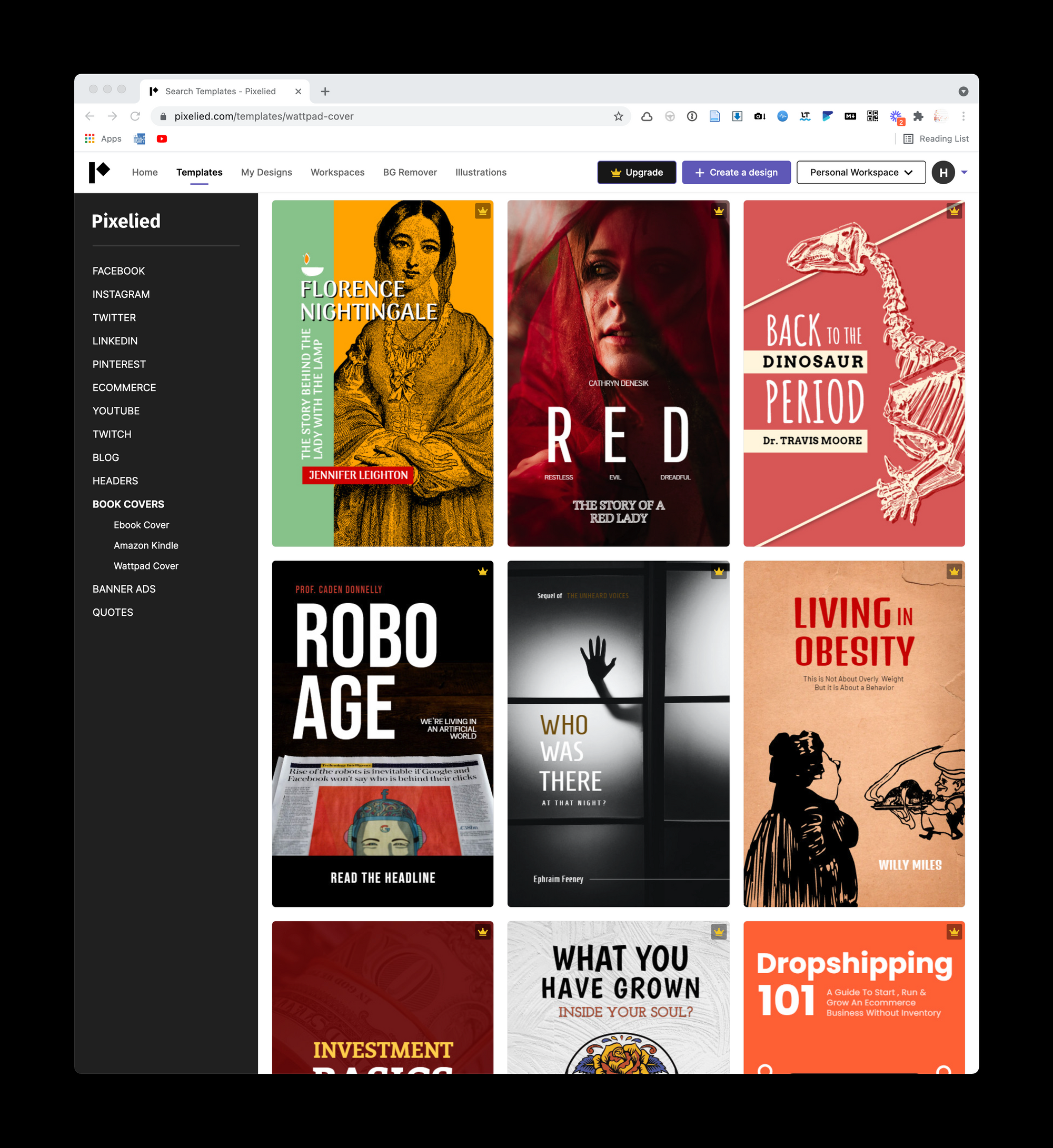
No mais, achei que o Fotor, Stencil, Designbold e Lucidpress têm poucas opções. Talvez não seja o foco dessas ferramentas.
Quem sabe esse tipo de aplicativo já tenha tantos clones que tenhamos chegado a um ponto de dizer que existe o Canva e existem os outros. Mas, em se tratando de capa de ebook, você só precisa encontrar um design que atenda ao seu gosto. Por isso, ter uma lista de aplicativos pode ser bom para dar uma olhada em diferentes acervos, pois sua escolha pode estar em qualquer um deles.
Como fazer uma capa para o seu ebook
Lista de aplicativos para quem não sabe (ou não quer) desenhar
Partindo do princípio de que seu livro não precisa se destacar pela capa bonita (na verdade, a meta é não se destacar pela capa feia), quais são as alternativas para fazer uma capa para ebook de forma fácil e barata?
A resposta rápida é usando o Canva ou qualquer um de seus concorrentes.
Cheguei a testar alguns aplicativos dedicados a criação de capas para ebook, mas nada se compara à usabilidade que o Canva e seus concorrentes alcançaram. Acho, contudo, que todos eles tendem a oferecer modelos voltados a livros de ficção, de modo que minha busca por um template mais técnico foi um pouco frustrante.
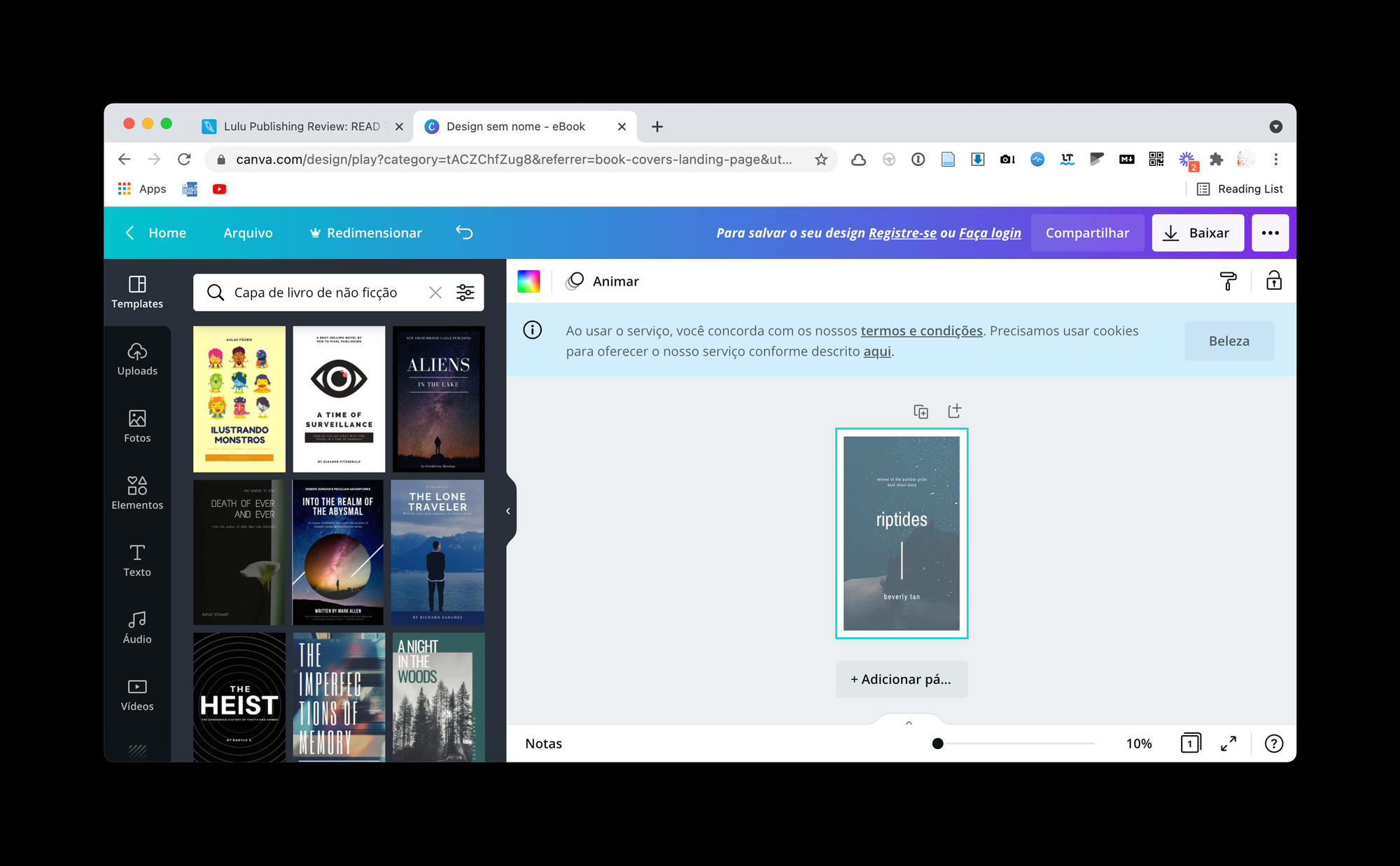
Um dos meus aplicativos preferidos é o Dysigner, pois sua coleção é enorme. Garimpando, você consegue encontrar alguns modelos gratuitos muito bonitos:

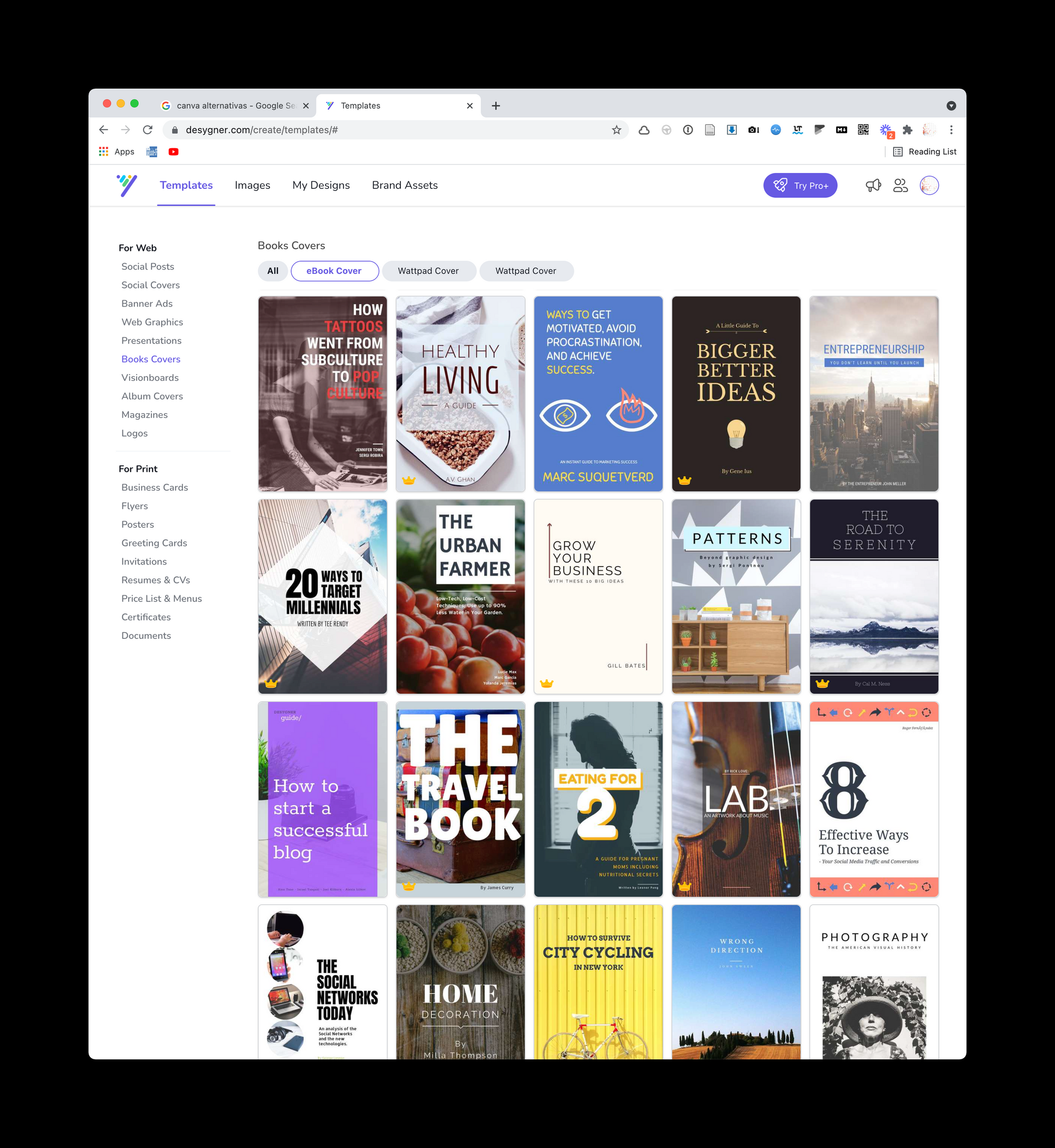
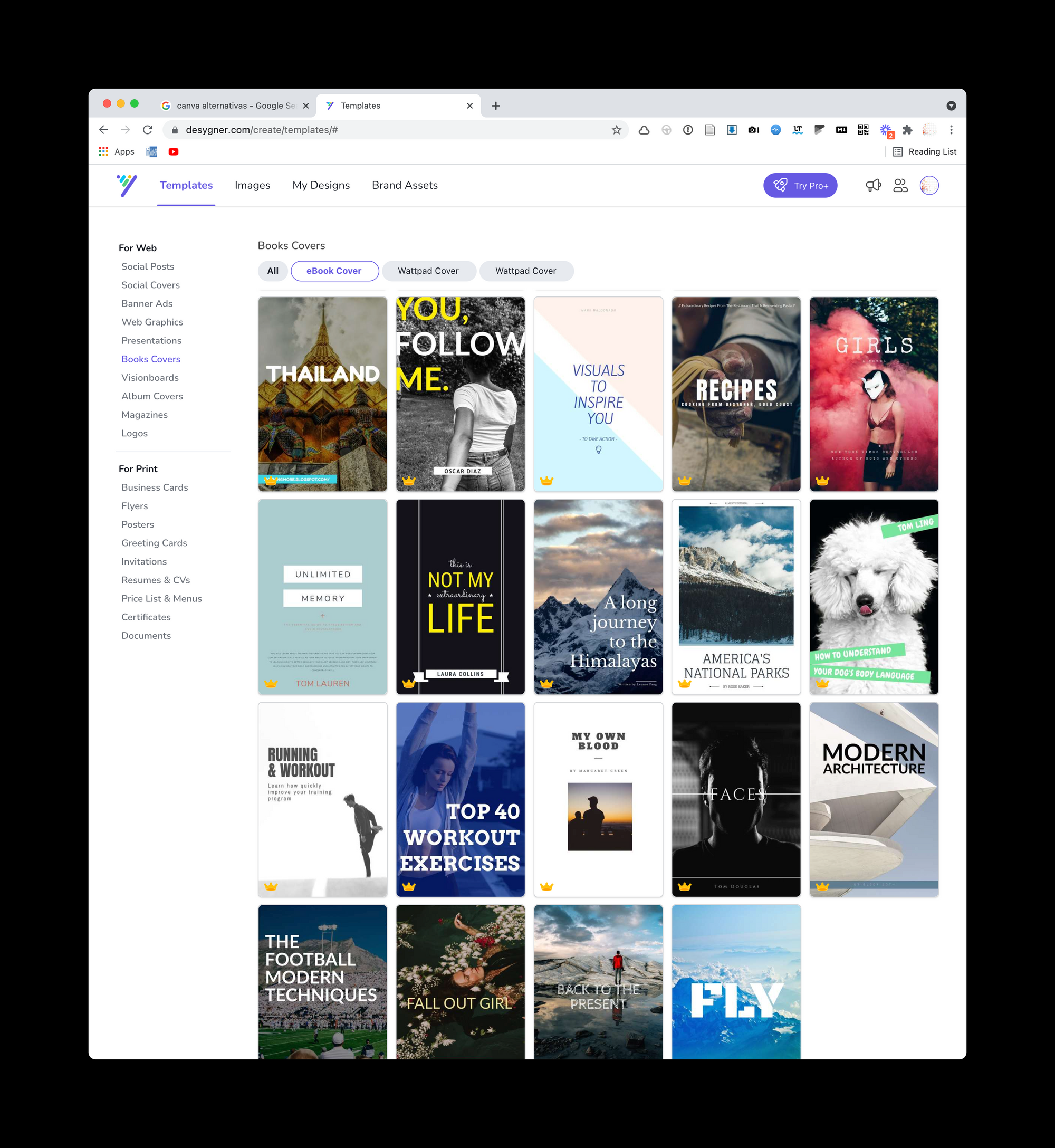
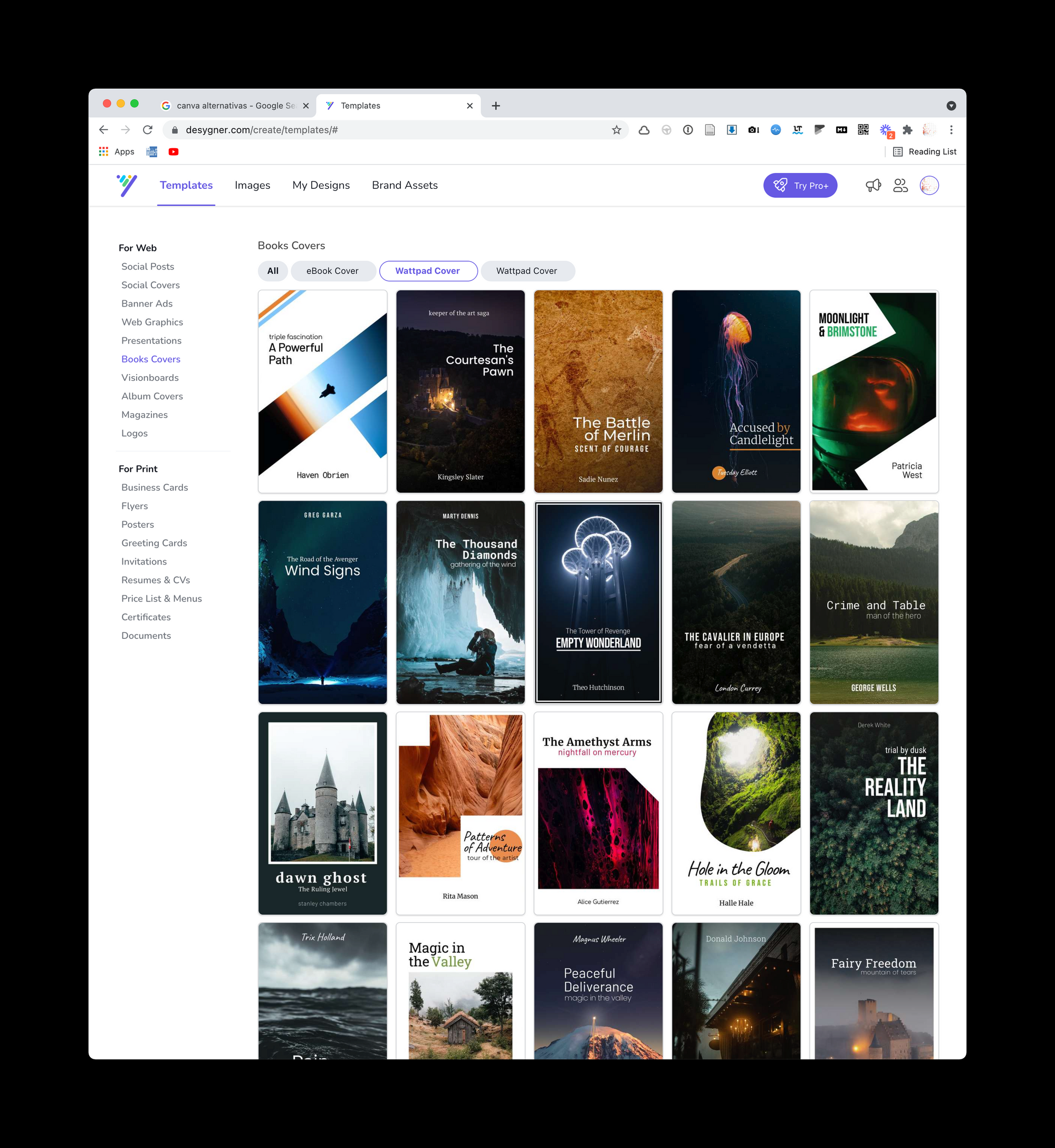
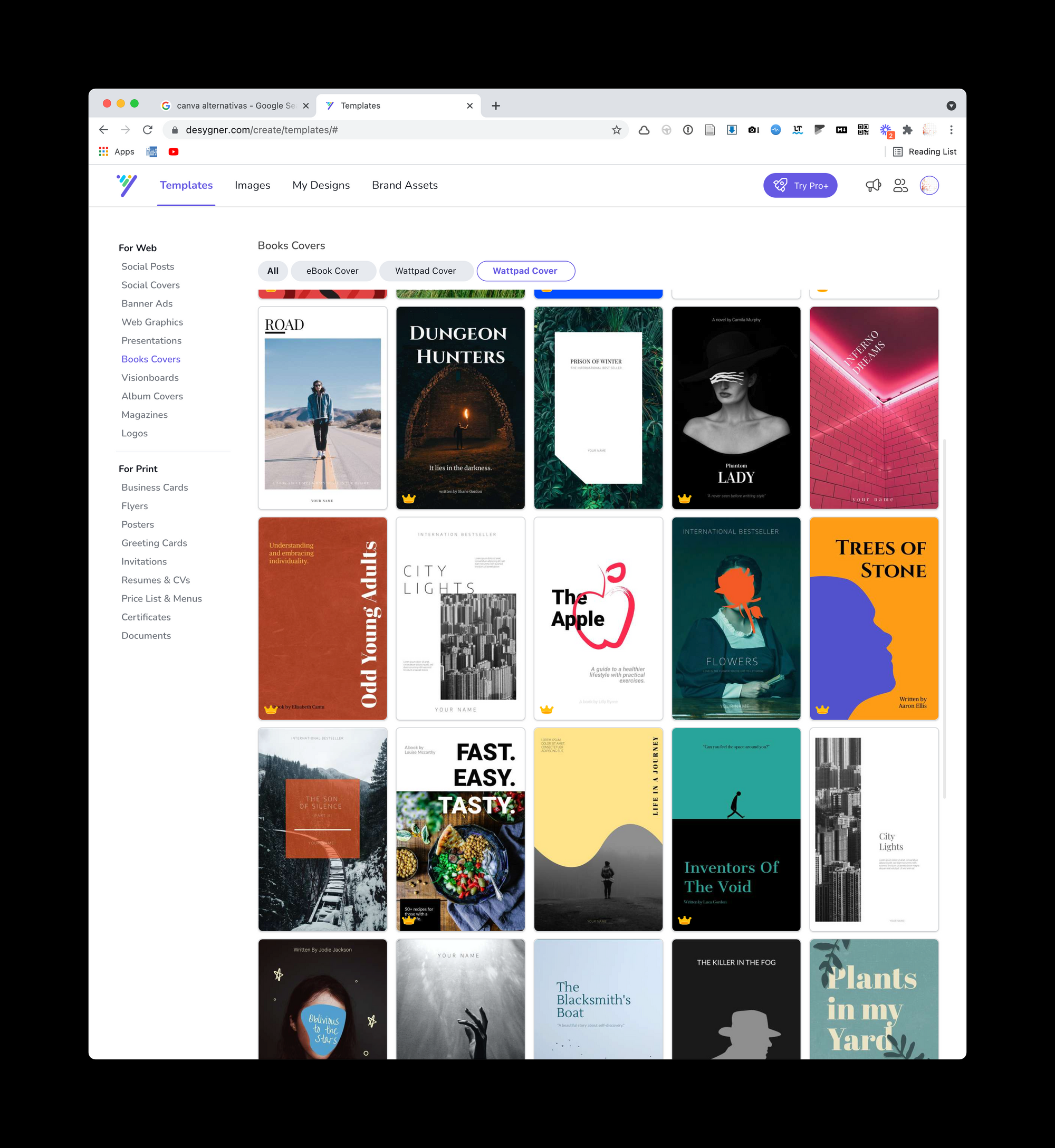
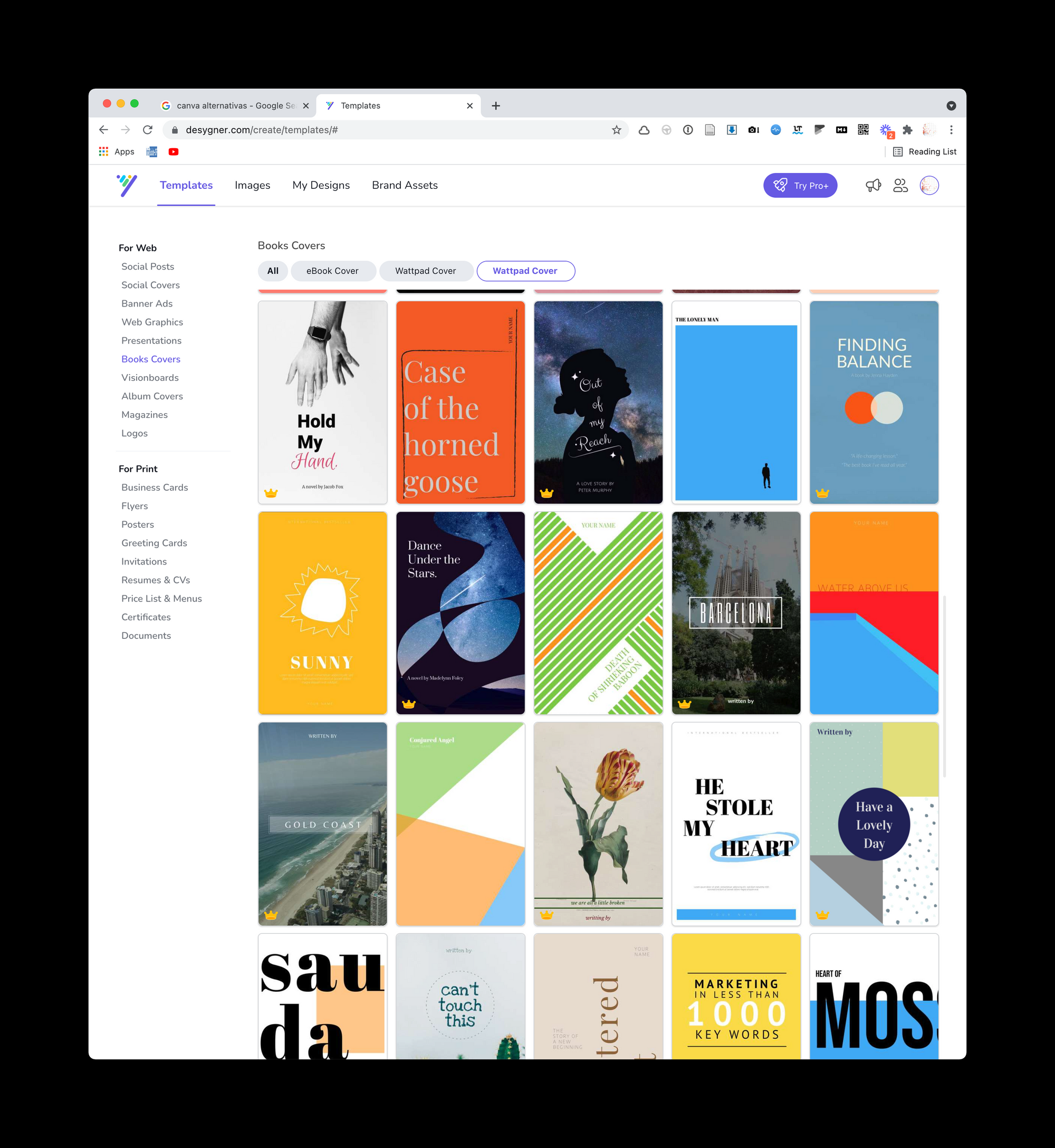
A coleção do Visme é pequena, mas conta com algumas capas com visual mais corporativo. É como se o foco do Visme fosse em relatórios empresariais, não tanto em ebook:
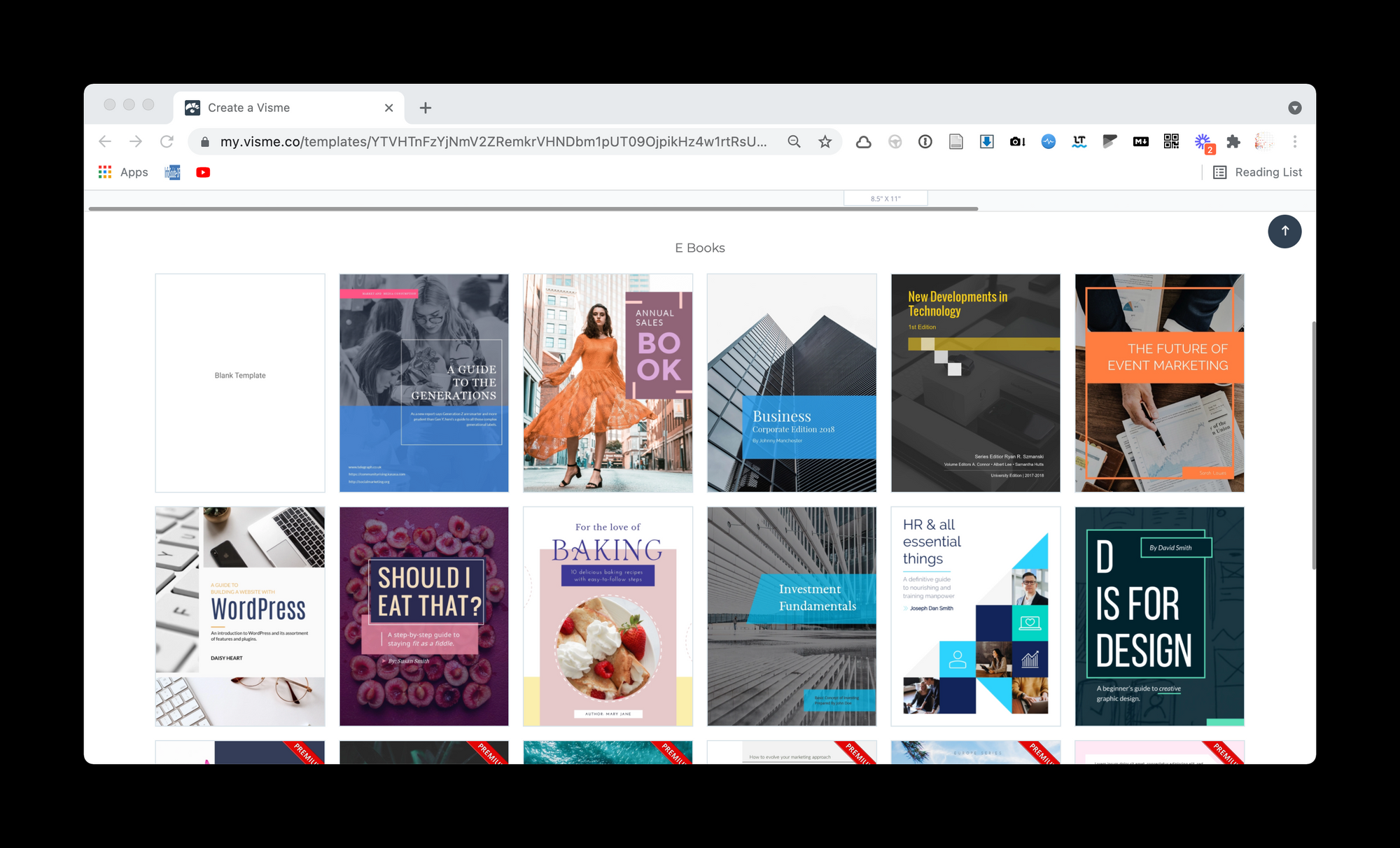
O Crello tem muita diversidade de modelos com boa qualidade:
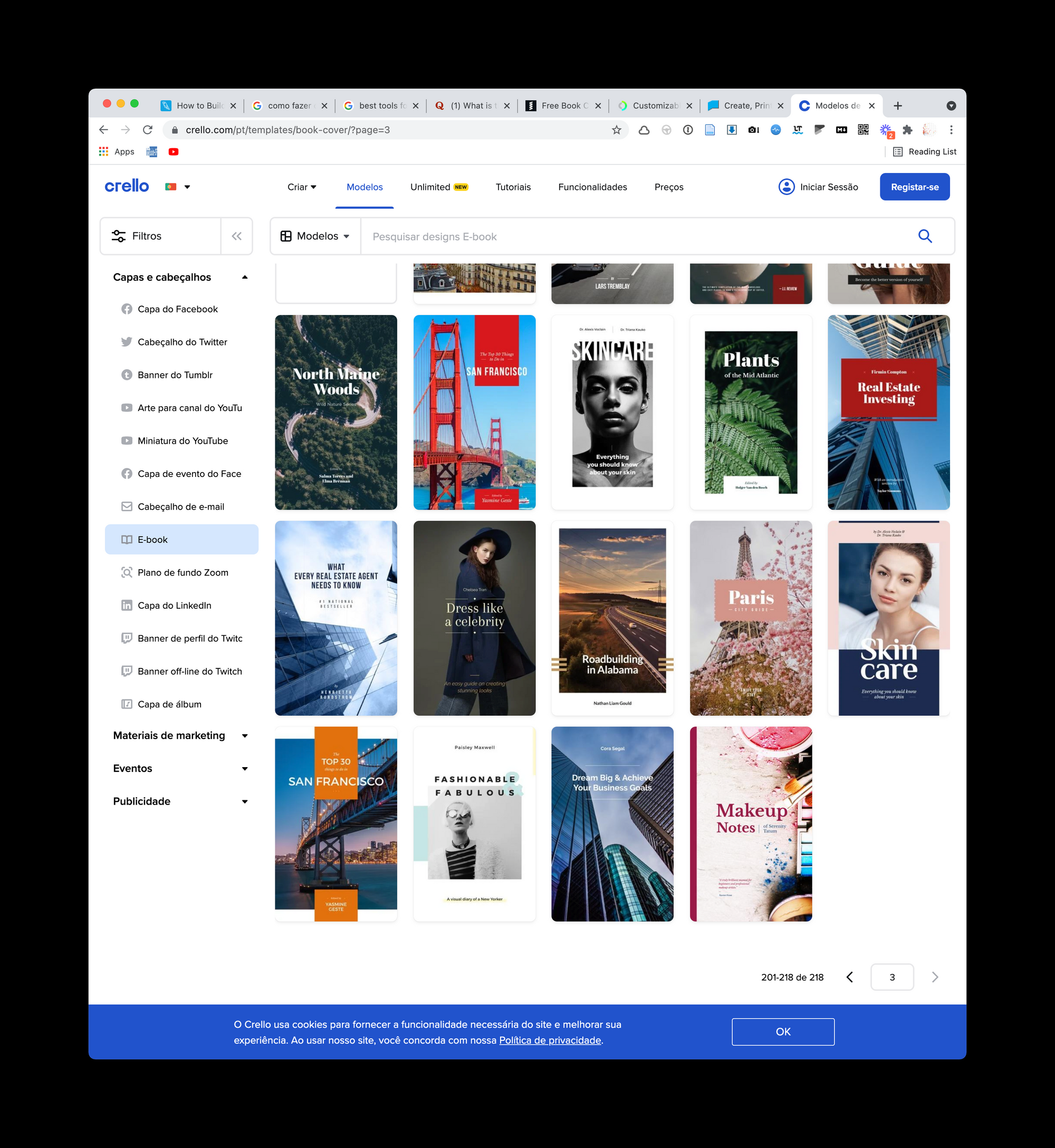
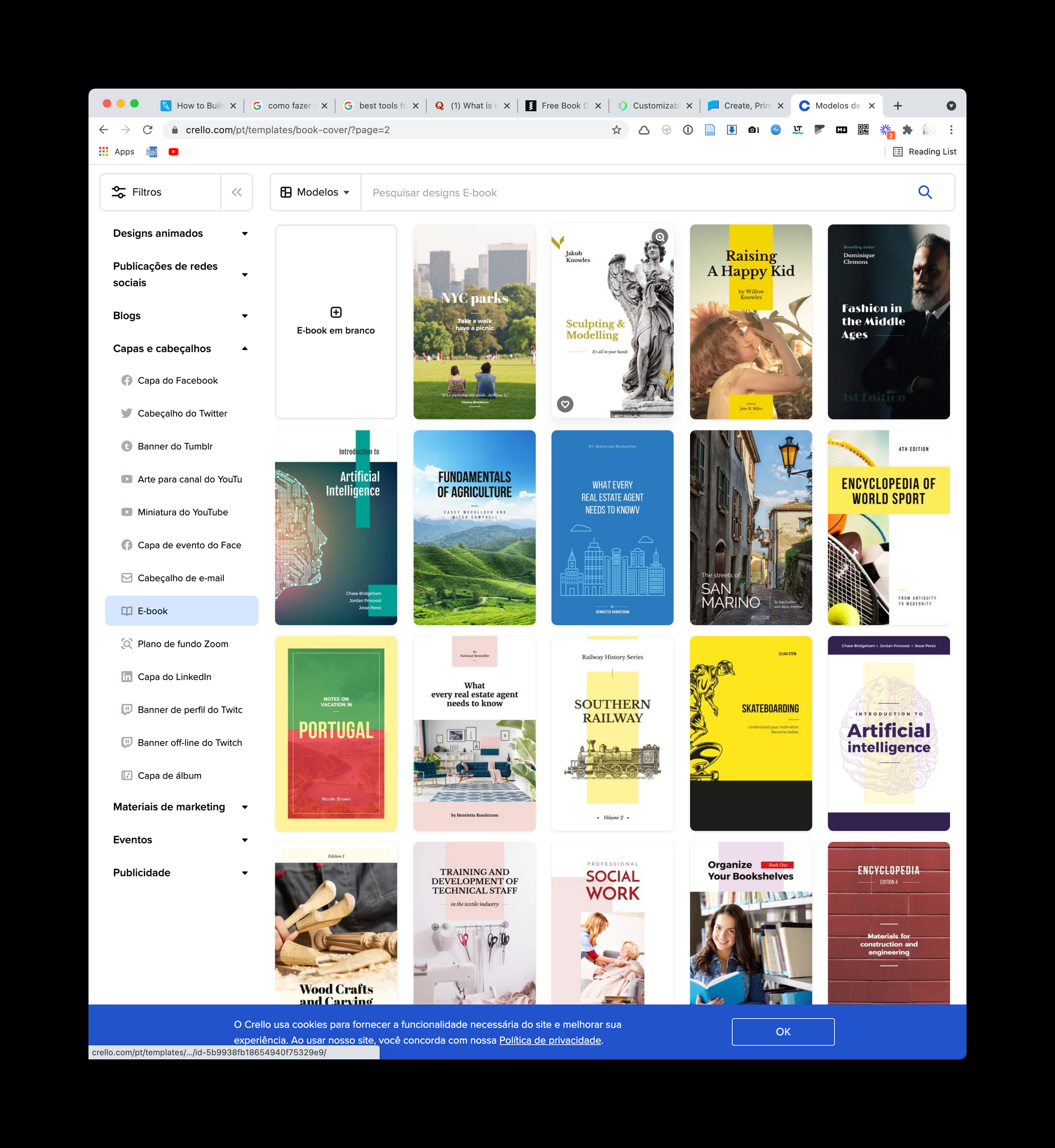
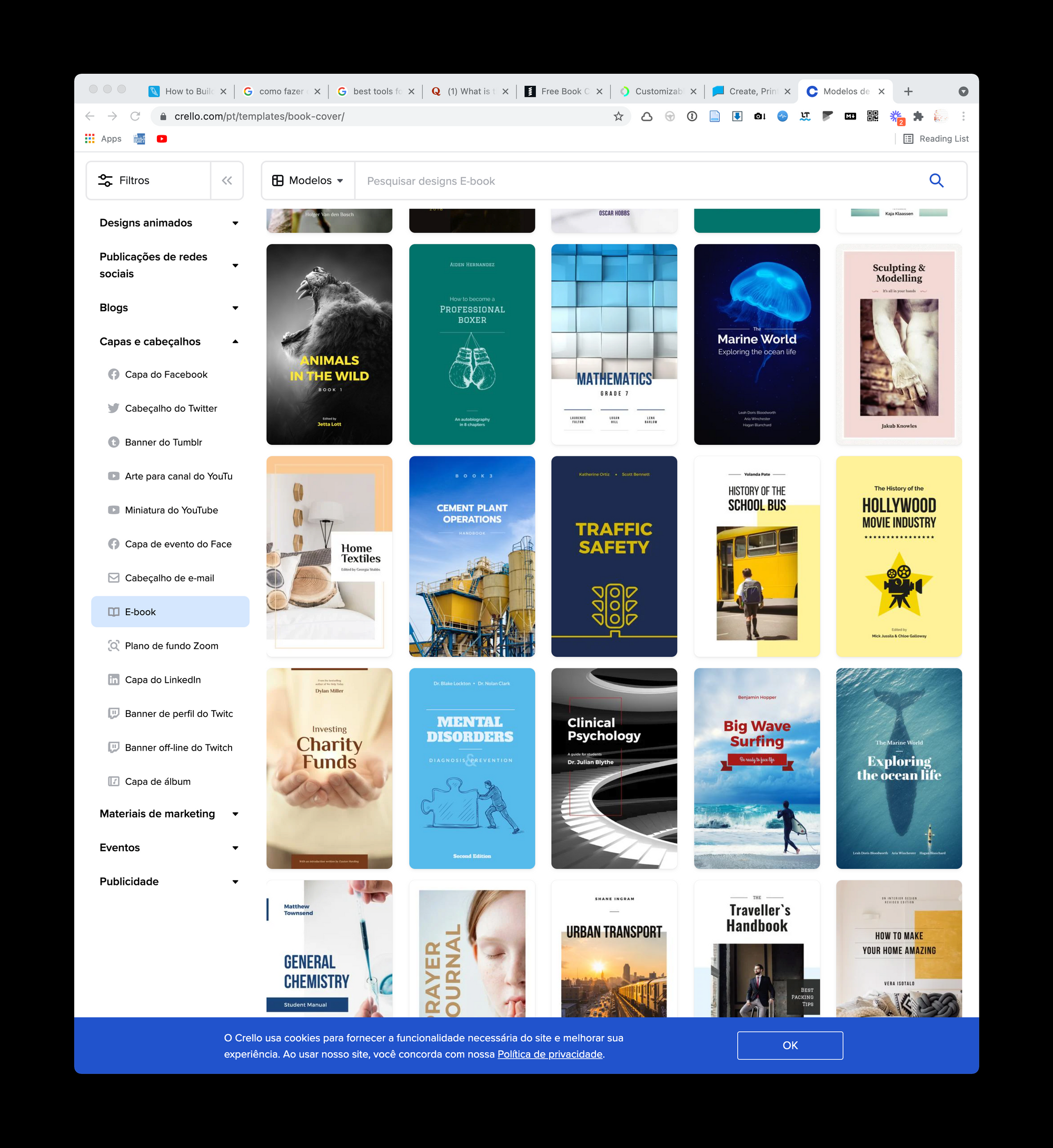
O Creatopy tem uma coleção pequena, mas bem organizada:
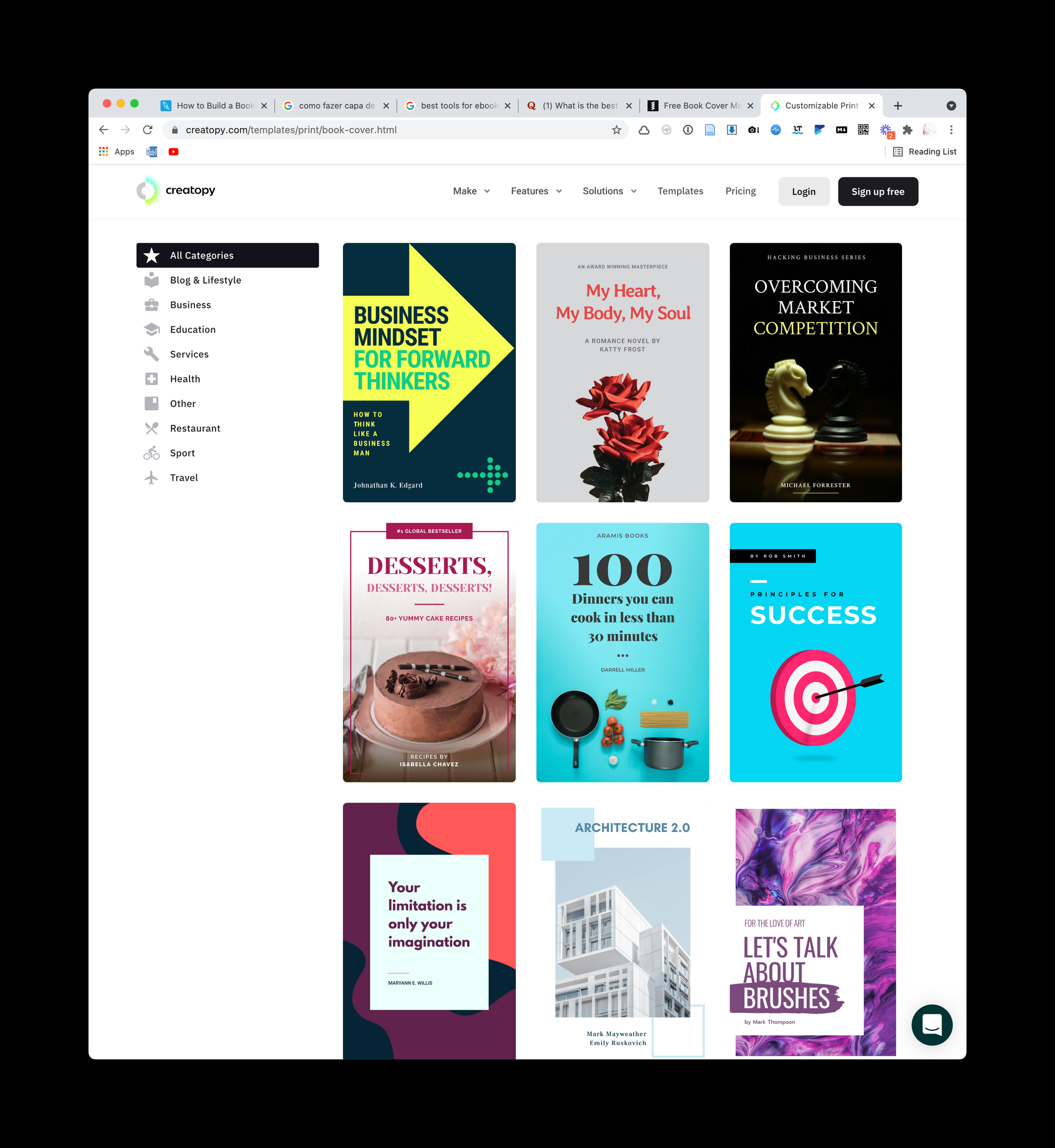
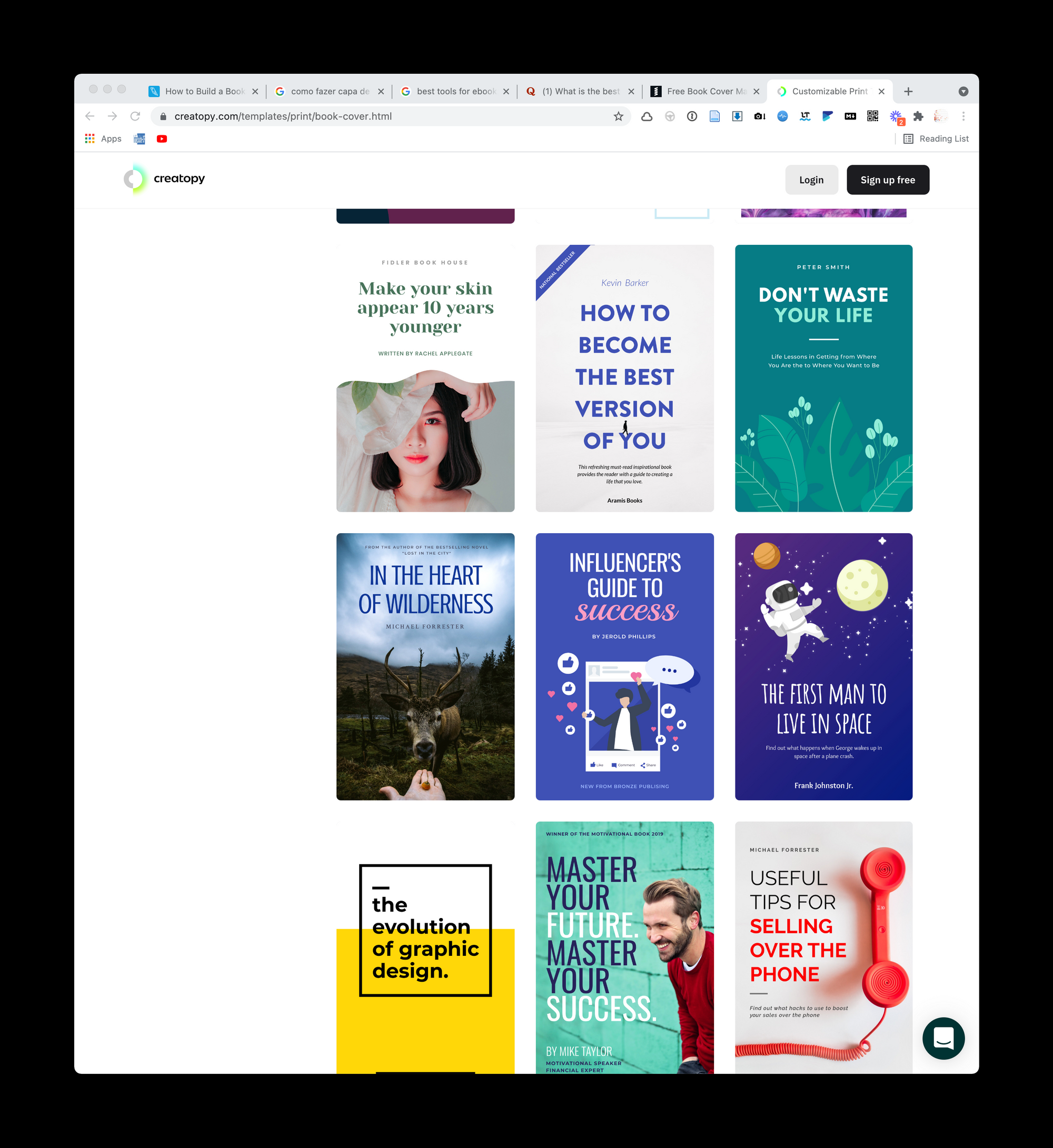

Já o Snappa tem, na minha opinião, um visual de menor qualidade. É como se suas capas, em sua maioria, fossem adaptações de posts genéricos:
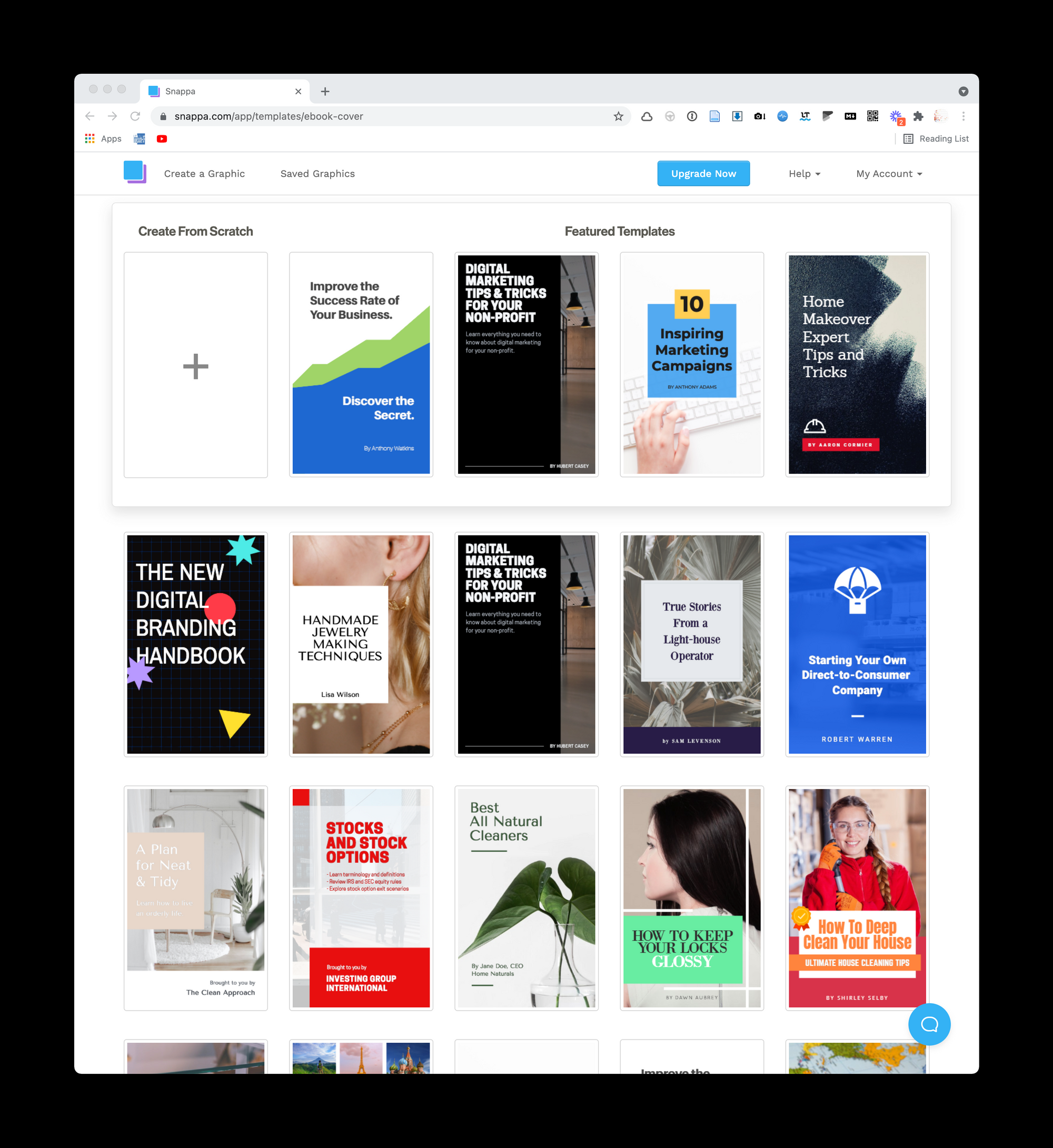
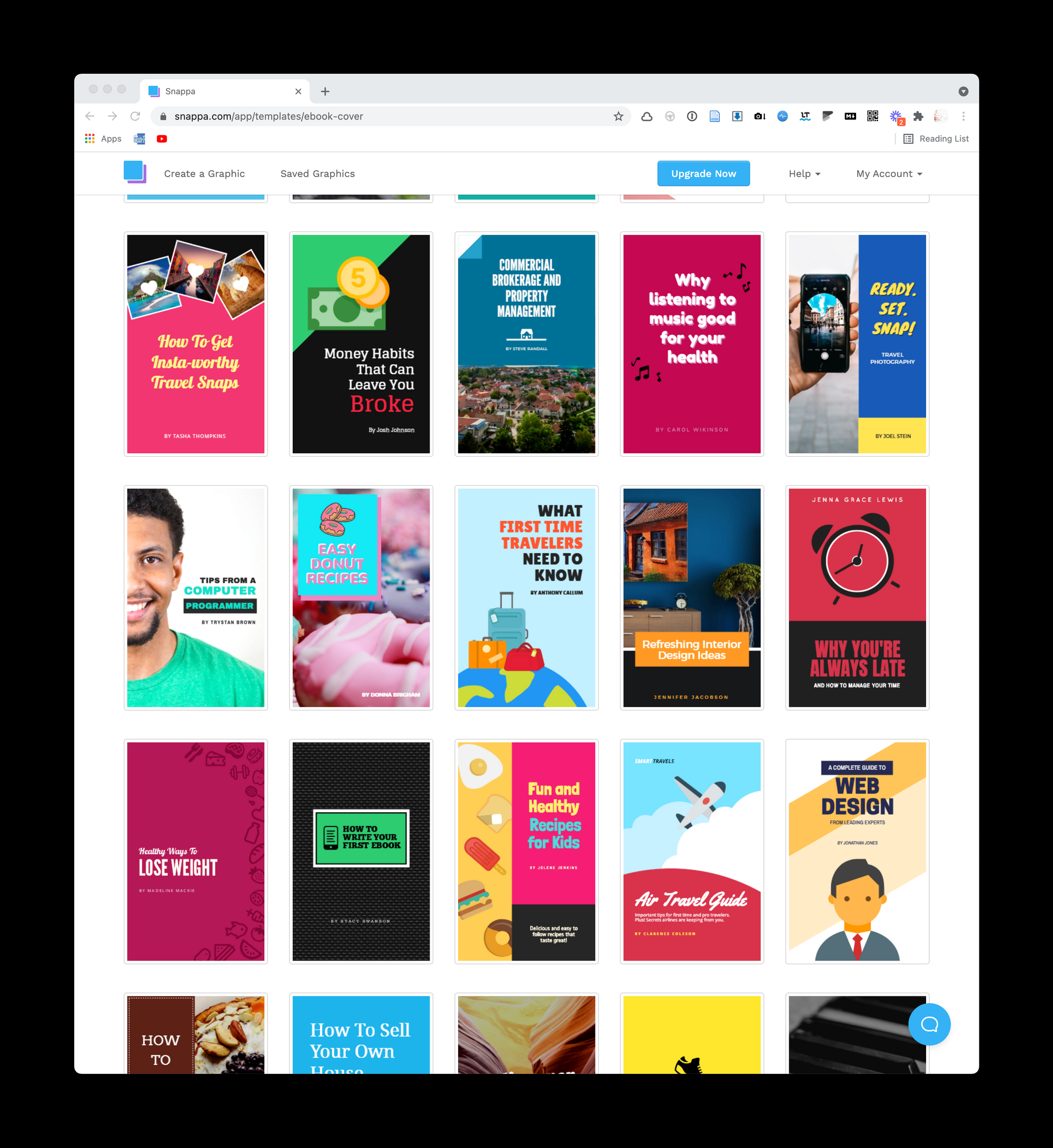
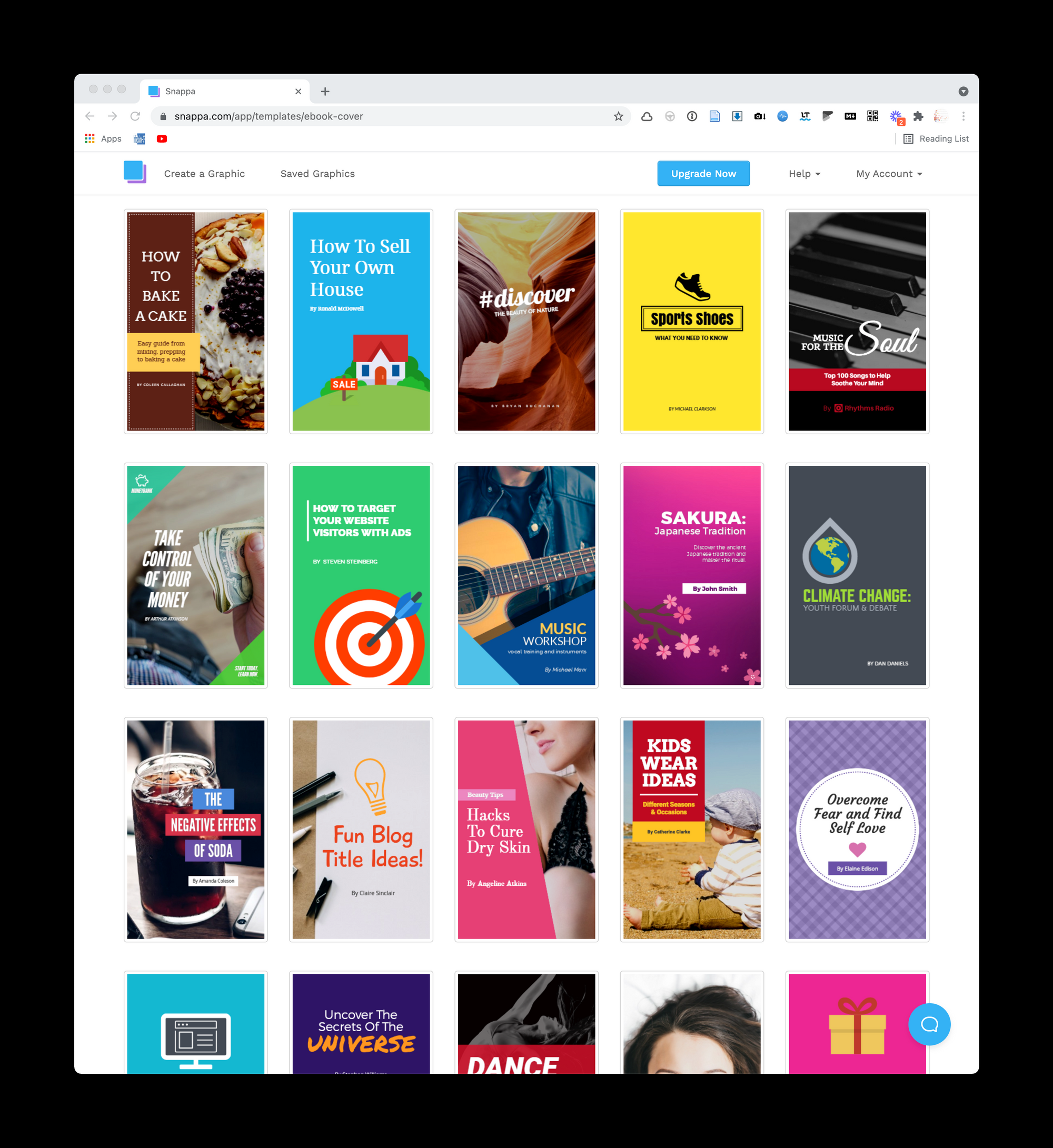
O Pixelied tem um acervo pequeno, mas que vale a citação. Talvez por ser uma alternativa mais nova o acervo esteja em crescimento, o que é mais um motivo para acompanhar esse site:
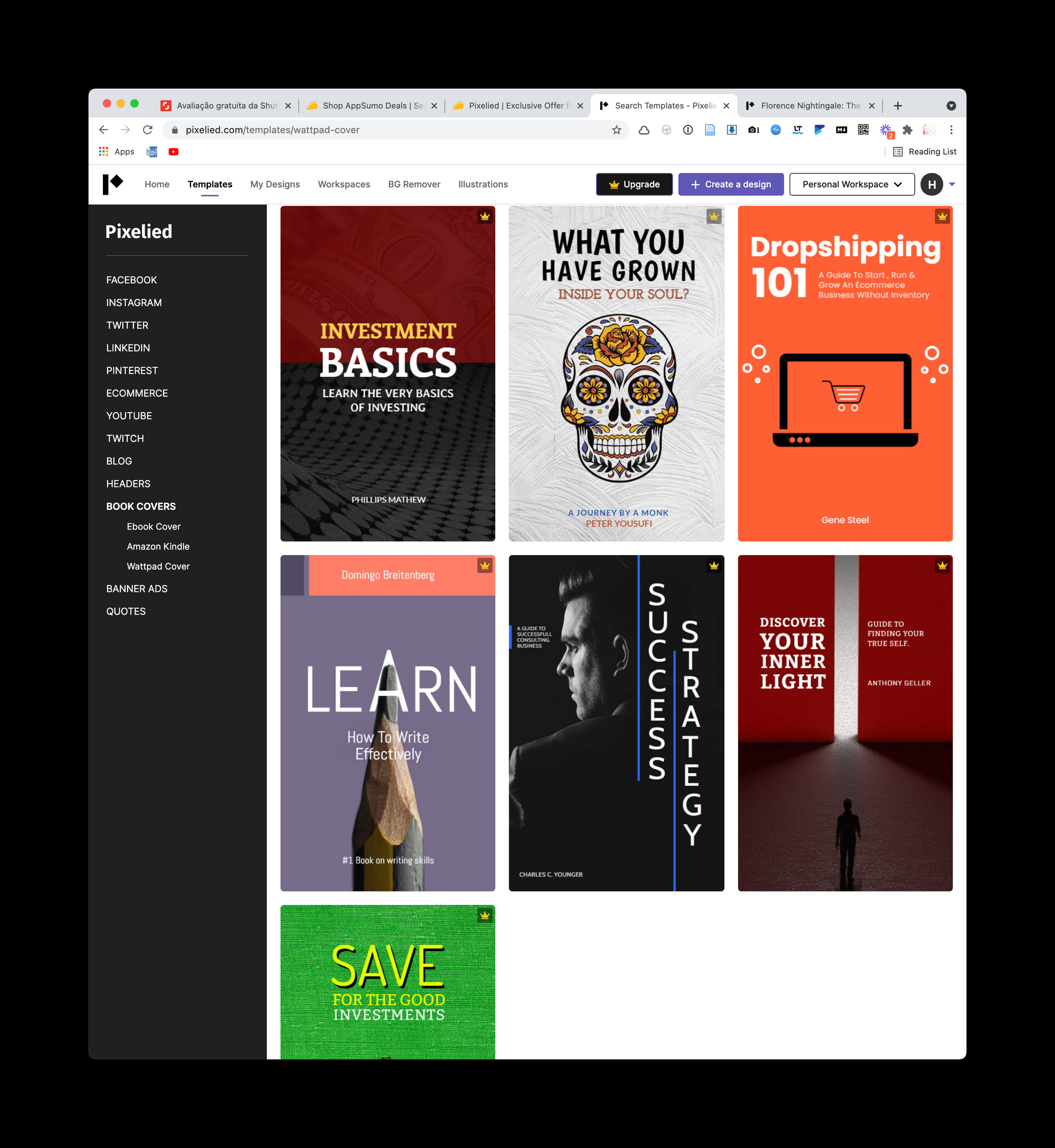
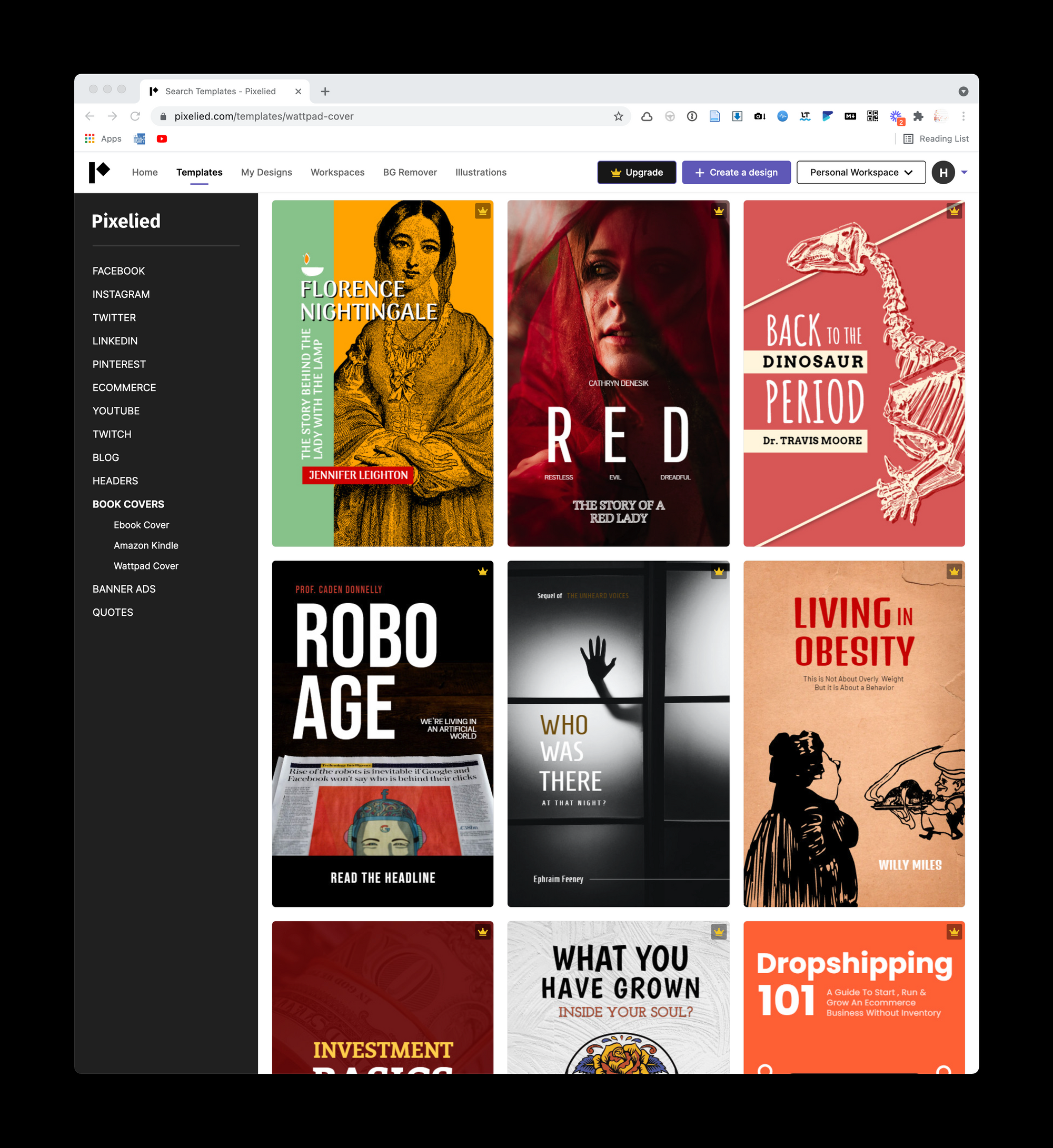
No mais, achei que o Fotor, Stencil, Designbold e Lucidpress têm poucas opções. Talvez não seja o foco dessas ferramentas.
Quem sabe esse tipo de aplicativo já tenha tantos clones que tenhamos chegado a um ponto de dizer que existe o Canva e existem os outros. Mas, em se tratando de capa de ebook, você só precisa encontrar um design que atenda ao seu gosto. Por isso, ter uma lista de aplicativos pode ser bom para dar uma olhada em diferentes acervos, pois sua escolha pode estar em qualquer um deles.
Exportando seu ebook do Scrivener em Markdown
Como transformar textos longos em arquivos pequenos para publicação online
O Scrivener está entre os editores de texto mais aclamados e isso é justificável. Mas, sendo um editor de escrita com formatação, como fazer quando você deseja publicar em uma plataforma com suporte exclusivo para Markdown?
A boa notícia é que o Scrivener conta com a funcionalidade de exportação de arquivos (Files>>Export>>Files>>Export text files as .md). O resultado é que ele transforma cada tópico do seu sumário em um arquivo diferente. A tela de diálogo é a seguinte:
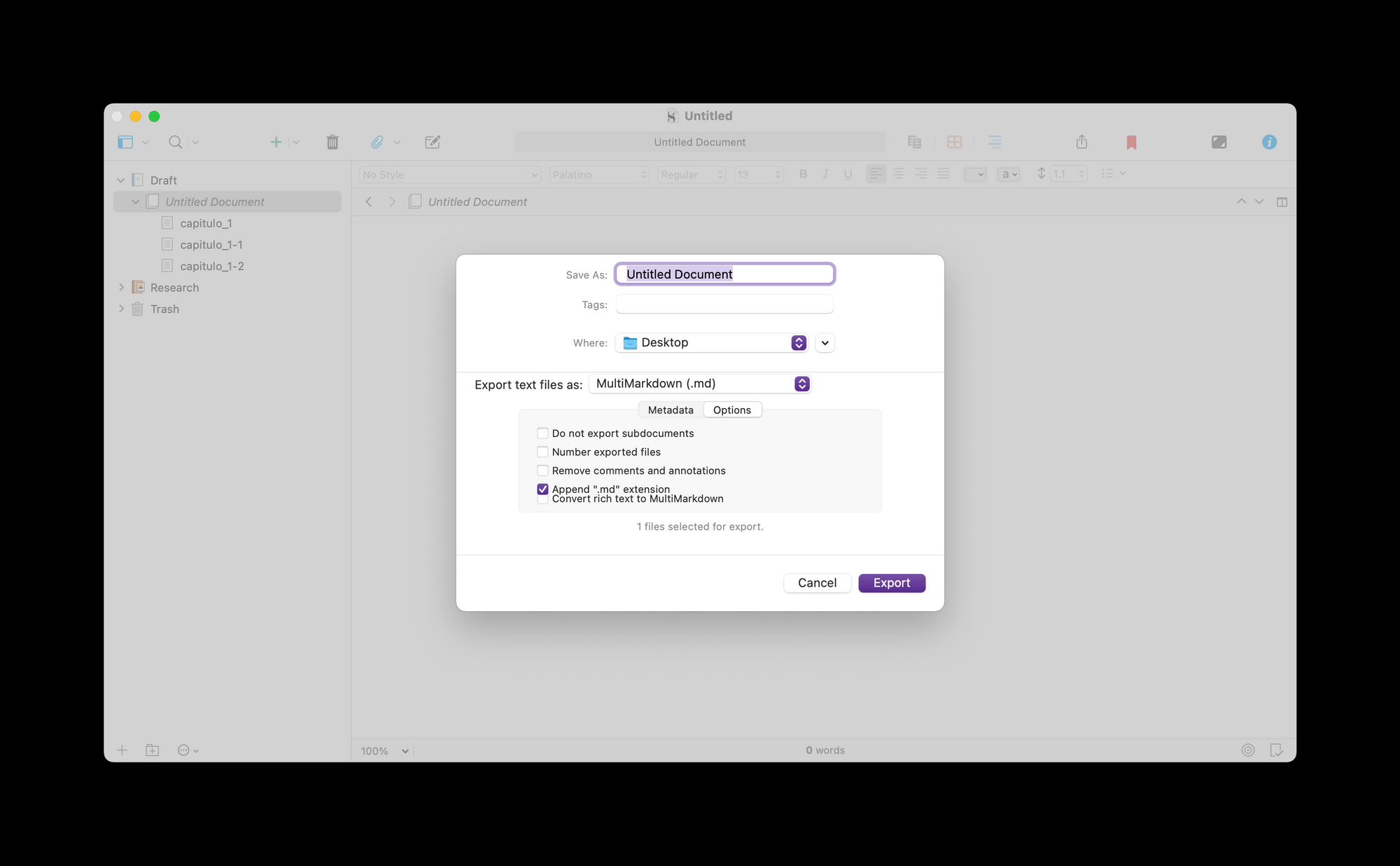
Especificamente no meu caso não escrevo muito mais no Scrivener, pois optei por usar Markdown sempre que possível. Mas ainda uso a ferramenta para converter e processar textos em alguns casos. Um desses casos ocorre justamente quando desejo transformar um arquivo grande em outros menores manualmente, utilizando a função "split" (Documents>>Split) do Scrivener.
Até onde vai meu conhecimento o único outro editor que tem essa função com acionamento manual é o Ulysses. Sei também que, para quem trabalha com linha de comando no terminal, é possível usar o "gcsplit". No entanto, para edição esporádica, acho que não é necessário assinar o Ulysses nem se aventurar em comandos de Linux.
O vídeo seguinte ilustra como é possível fazer isso importando ao Scrivener um arquivo grande, separando manualmente os novos capítulos com a ferramenta de "split" e, depois, exportando tudo em Markdown com arquivos separados.
Com essa abordagem, fica bastante prático preparar os capítulos para publicação em outras ferramentas, como é o caso do Leanpub. Afinal, no plano gratuito, a edição do Leanpub precisa ser feita pelo navegador, onde não existe uma atalho disponível para isso. Com isso, se o seu livro for pequeno, talvez o melhor caminho seja usar o copiar e colar, criando cada capítulo também manualmente.
Mas se você tiver um livro grande ou pretender fazer essa tarefa de forma rotineira, a preparação da publicação com essa abordagem pode ser mais produtiva. Isso vale tanto para a publicação integral do ebook no Leanpub, por exemplo, ou para a publicação autônoma dos capítulos no seu blog. Para ambos os cenários você terá que fragmentar seu texto, de modo que a rotina é a mesma.
Assim, além de ser um bom editor, o Scrivener serve também para preparar textos para publicação, pois foi concebido para desempenhar uma parte do seu processo de escrita apenas. Esse é o tipo de funcionalidade que, infelizmente, não veremos ser implementada no Word, pois não se trata de um software pensado para atuar de forma integrada com seus outros aplicativos.
Eu sempre considerei o Scrivener o melhor editor no quesito importação. Faz parte da sua proposta de valor organizar qualquer projeto grande a partir da importação de diversas fontes. Isso já é suficiente para que ele seja tão aclamado como é. Mas o que estamos vendo agora é que os desenvolvedores do Scrivener não se esqueceram também de oferecer formas robustas de exportação.
Isso faz do aplicativo uma ferramenta muito versátil, seja para quem escreve dentro do Scrivener ou para quem usa suas funcionalidades na transformação de textos escritos em outros ambientes.
Exportando seu ebook do Scrivener em Markdown
Como transformar textos longos em arquivos pequenos para publicação online
O Scrivener está entre os editores de texto mais aclamados e isso é justificável. Mas, sendo um editor de escrita com formatação, como fazer quando você deseja publicar em uma plataforma com suporte exclusivo para Markdown?
A boa notícia é que o Scrivener conta com a funcionalidade de exportação de arquivos (Files>>Export>>Files>>Export text files as .md). O resultado é que ele transforma cada tópico do seu sumário em um arquivo diferente. A tela de diálogo é a seguinte:
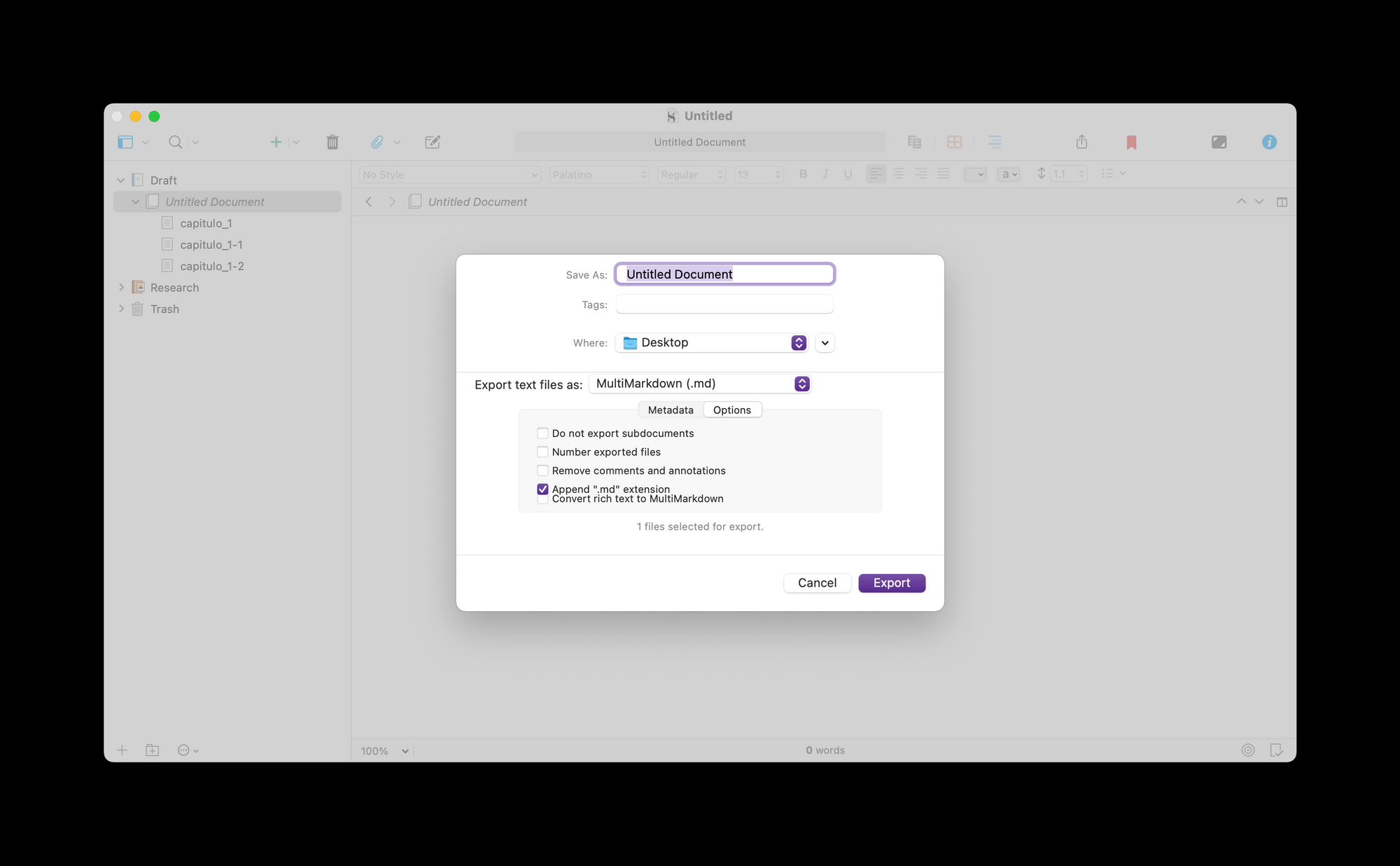
Especificamente no meu caso não escrevo muito mais no Scrivener, pois optei por usar Markdown sempre que possível. Mas ainda uso a ferramenta para converter e processar textos em alguns casos. Um desses casos ocorre justamente quando desejo transformar um arquivo grande em outros menores manualmente, utilizando a função "split" (Documents>>Split) do Scrivener.
Até onde vai meu conhecimento o único outro editor que tem essa função com acionamento manual é o Ulysses. Sei também que, para quem trabalha com linha de comando no terminal, é possível usar o "gcsplit". No entanto, para edição esporádica, acho que não é necessário assinar o Ulysses nem se aventurar em comandos de Linux.
O vídeo seguinte ilustra como é possível fazer isso importando ao Scrivener um arquivo grande, separando manualmente os novos capítulos com a ferramenta de "split" e, depois, exportando tudo em Markdown com arquivos separados.
Com essa abordagem, fica bastante prático preparar os capítulos para publicação em outras ferramentas, como é o caso do Leanpub. Afinal, no plano gratuito, a edição do Leanpub precisa ser feita pelo navegador, onde não existe uma atalho disponível para isso. Com isso, se o seu livro for pequeno, talvez o melhor caminho seja usar o copiar e colar, criando cada capítulo também manualmente.
Mas se você tiver um livro grande ou pretender fazer essa tarefa de forma rotineira, a preparação da publicação com essa abordagem pode ser mais produtiva. Isso vale tanto para a publicação integral do ebook no Leanpub, por exemplo, ou para a publicação autônoma dos capítulos no seu blog. Para ambos os cenários você terá que fragmentar seu texto, de modo que a rotina é a mesma.
Assim, além de ser um bom editor, o Scrivener serve também para preparar textos para publicação, pois foi concebido para desempenhar uma parte do seu processo de escrita apenas. Esse é o tipo de funcionalidade que, infelizmente, não veremos ser implementada no Word, pois não se trata de um software pensado para atuar de forma integrada com seus outros aplicativos.
Eu sempre considerei o Scrivener o melhor editor no quesito importação. Faz parte da sua proposta de valor organizar qualquer projeto grande a partir da importação de diversas fontes. Isso já é suficiente para que ele seja tão aclamado como é. Mas o que estamos vendo agora é que os desenvolvedores do Scrivener não se esqueceram também de oferecer formas robustas de exportação.
Isso faz do aplicativo uma ferramenta muito versátil, seja para quem escreve dentro do Scrivener ou para quem usa suas funcionalidades na transformação de textos escritos em outros ambientes.
Aprimorando a publicação do seu ebook no Leanpub
Como adicionar informações de autor, capa, formatação, etc
No post anterior foi demonstrado como é possível publicar seu ebook no Leanpub a partir de um arquivo em Markdown. Agora vamos ver como é possível aprimorar essa publicação adicionando mais informações ao livro.

Na aba Settings do seu livro, estão disponíveis diversas opções. As principais são: descrição do livro, indicação dos autores, upload da capa e indicação das categorias do livro:
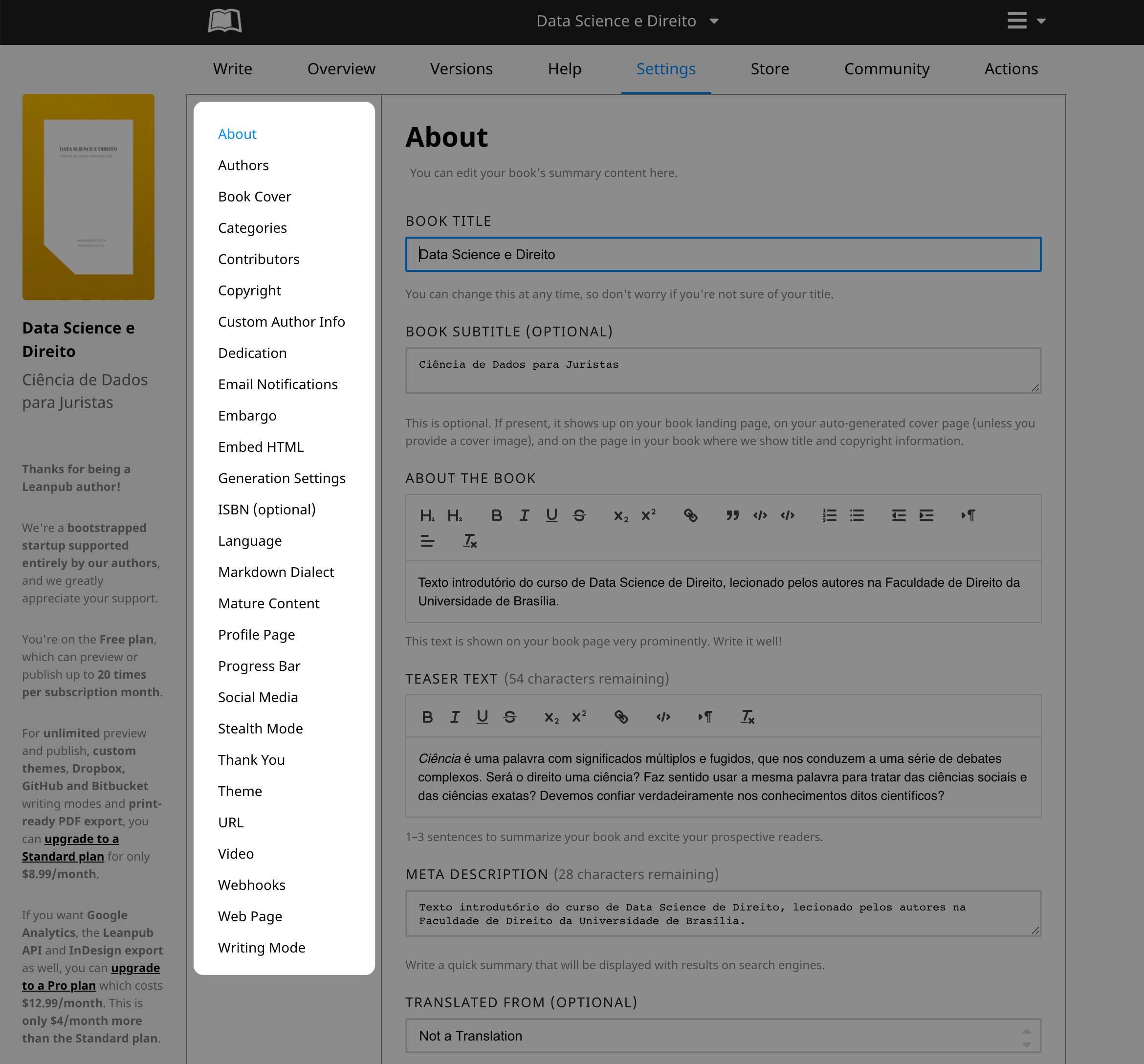
Entre essas opções, a mais complexa é a elaboração da capa. Deixamos aqui algumas sugestões para você fazer sua capa com ferramentas gratuitas:
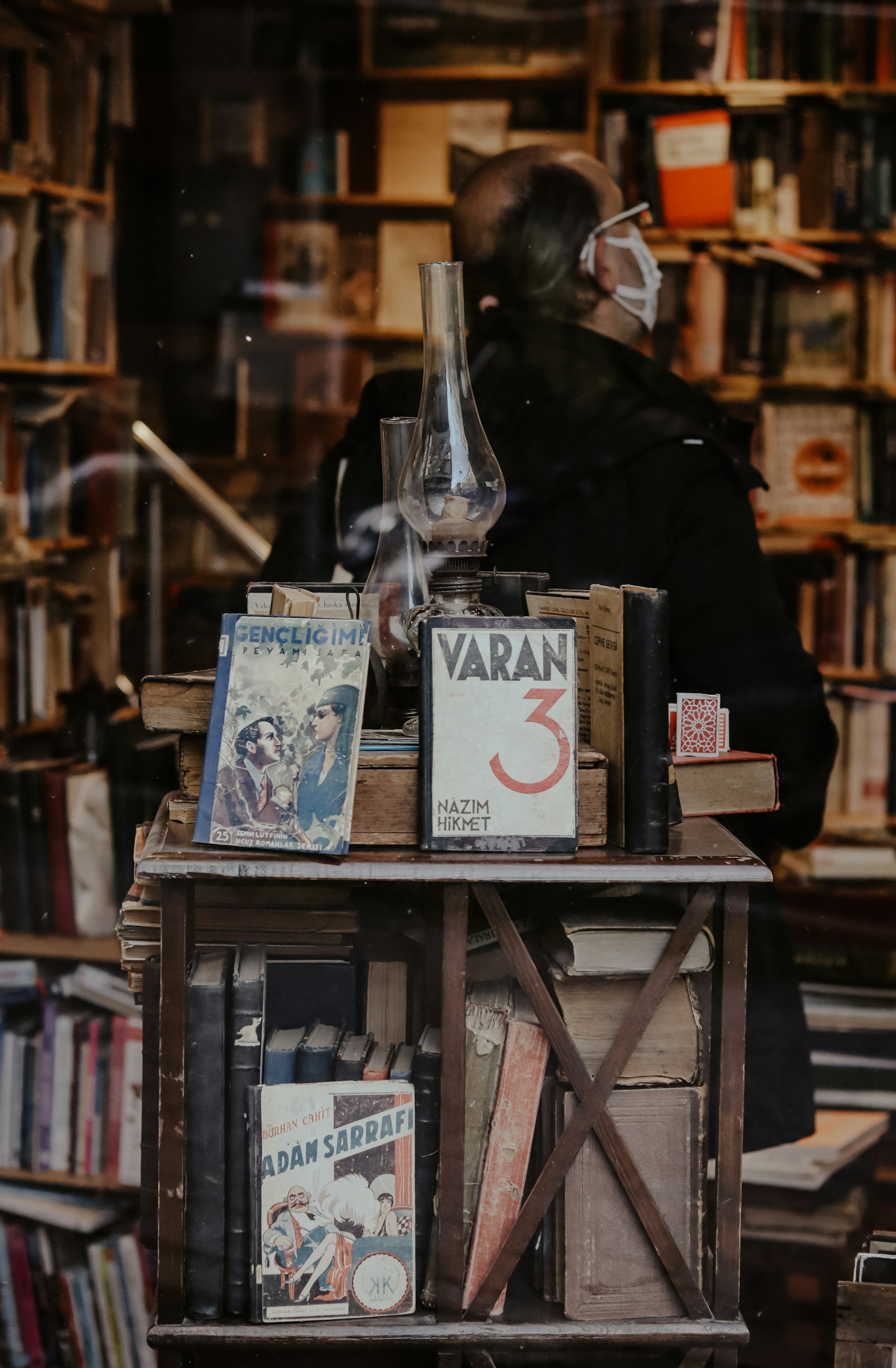
Estão disponíveis também algumas opções adicionais: indicação do ISBN, tipo de formatação do livro, escolha do link de divulgação, entre outras configurações avançadas. Não é necessário preencher tudo e você poderá complementar essas informações mais tarde.
Depois de preencher o que entender pertinente e publicar seu livro na internet, o Leanpub vai supor que se trata de um livro pago, sugerindo o preço mínimo de USD 4,99. Caso prefira deixar seu livro disponível gratuitamente é necessário configurar o preço na aba Store.
Mesmo assim, caso não opte por ocultar seu livro, ele será divulgado com a opção de pagamento voluntário.
E, caso você tenha divulgado na sua comunidade somente o endereço principal do livro, o usuário precisará colocar o livro no carrinho de compras e completar a compra grátis. É uma experiência semelhante a realizar o download de um aplicativo grátis na loja de aplicativos do celular.
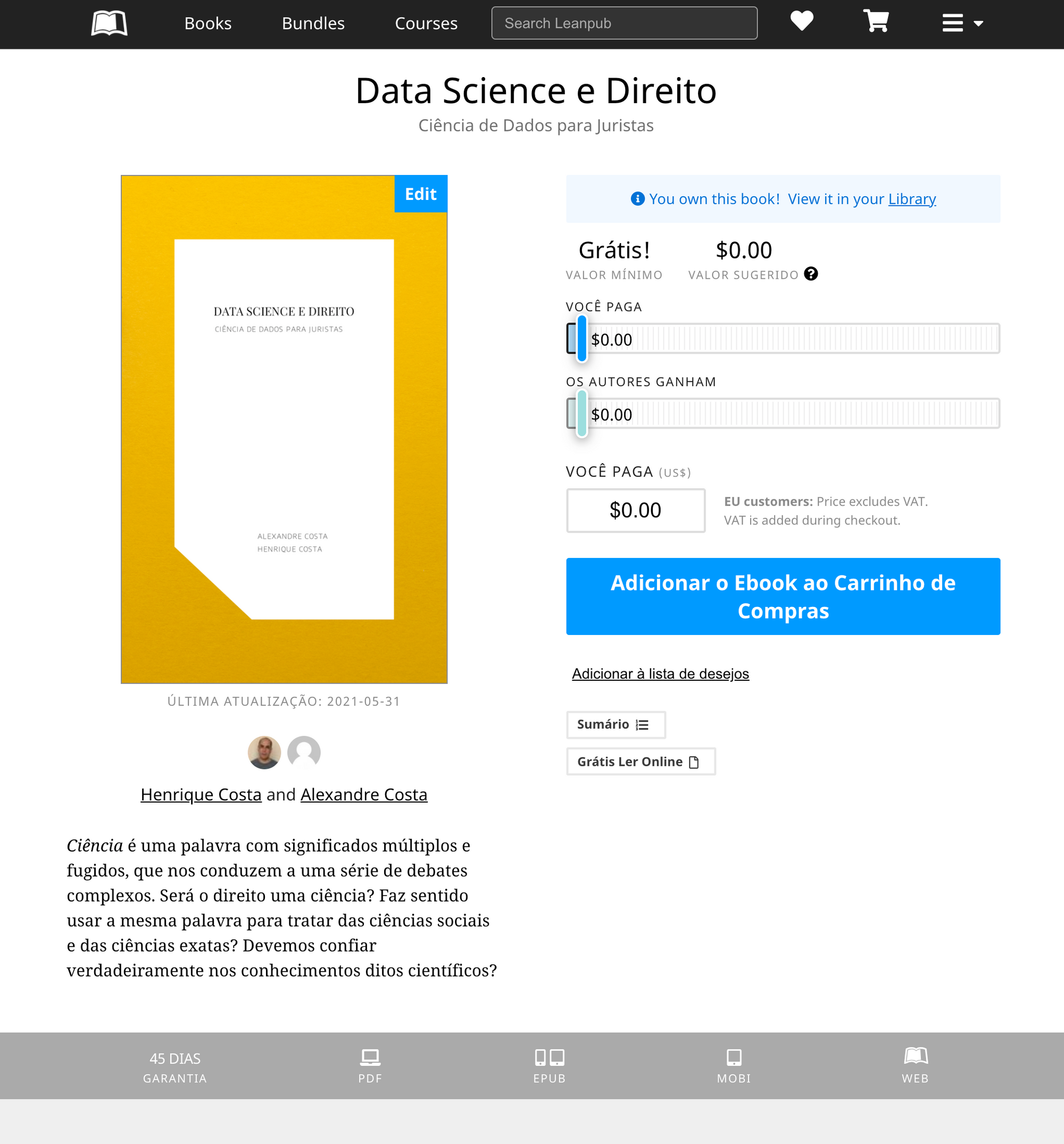
Apesar dessa configuração padrão, você pode copiar o link da versão atual do seu texto e divulgar como preferir. Os links para cada versão (online, pdf, epub e mobi) são funcionais em qualquer ambiente. Nessa situação, você estaria utilizando o editor do Leanpub, sem utilizar sua loja.
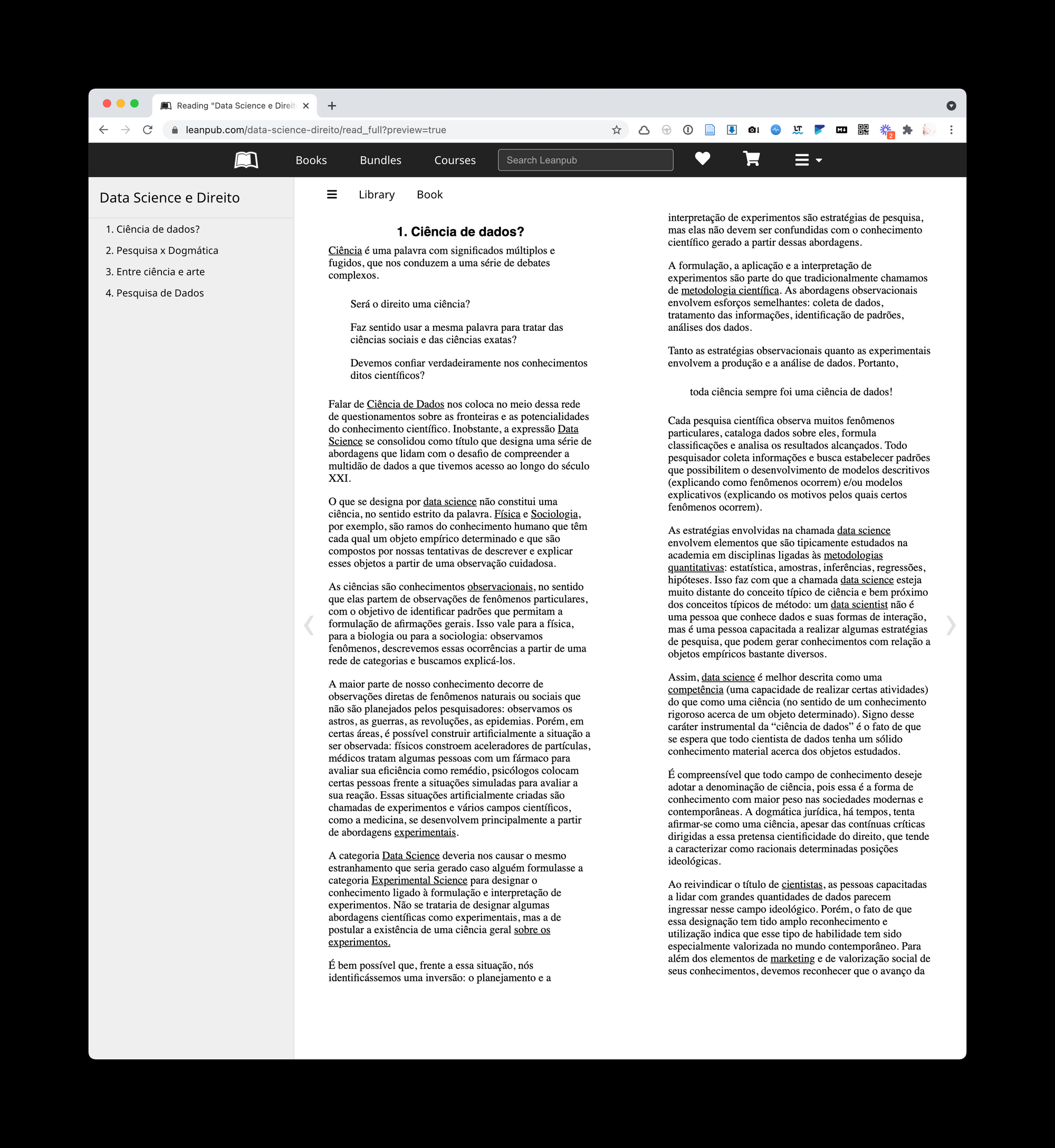
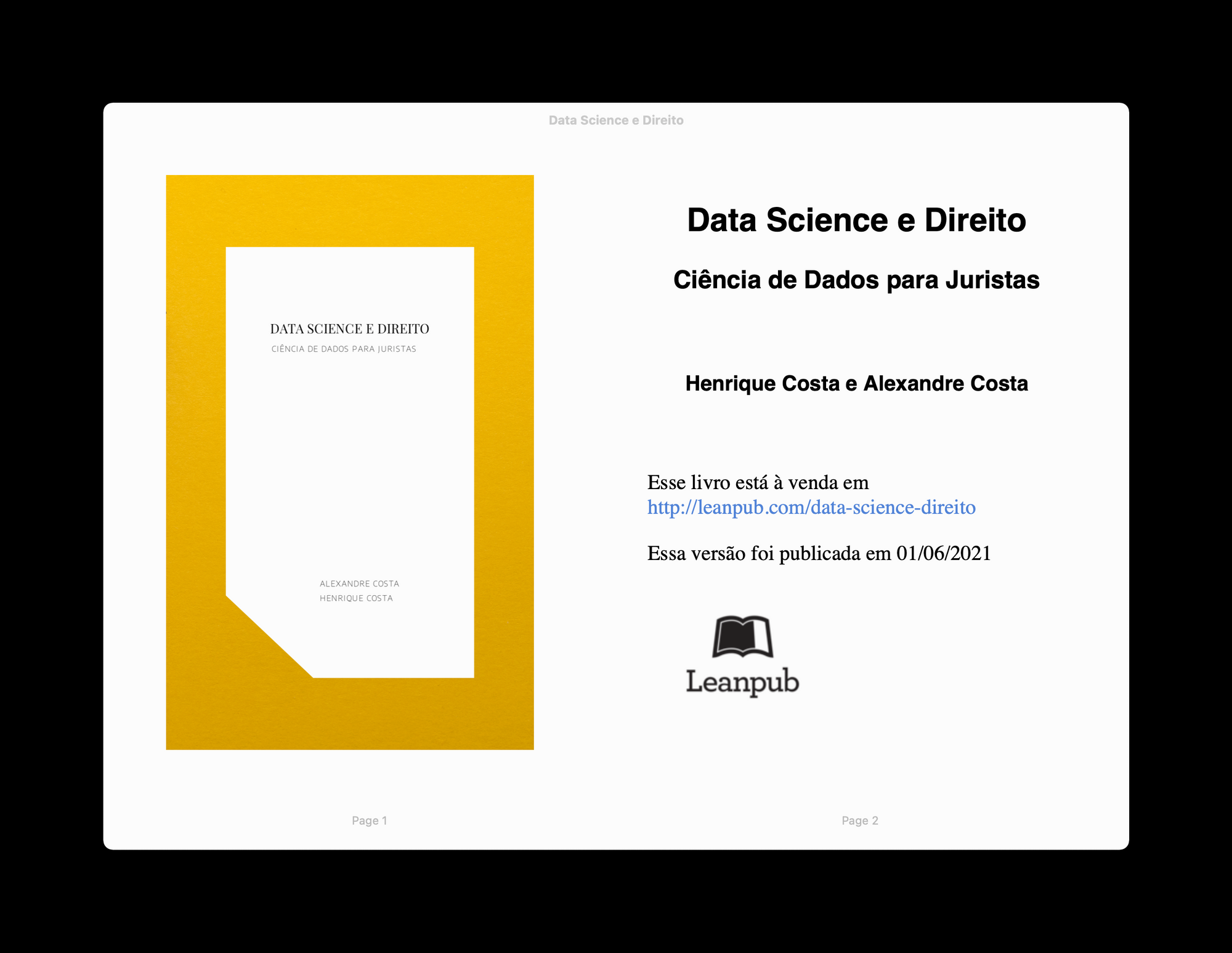
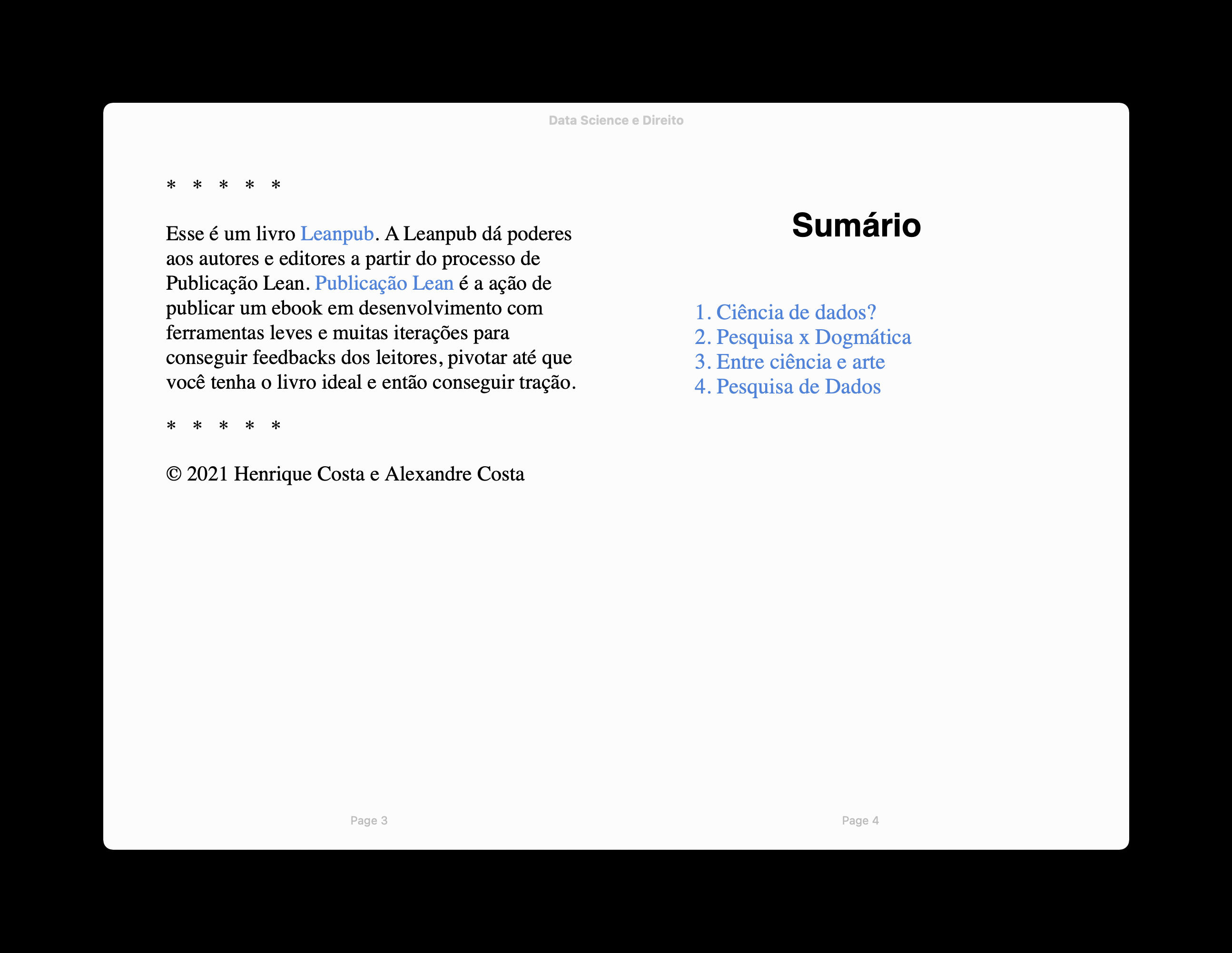
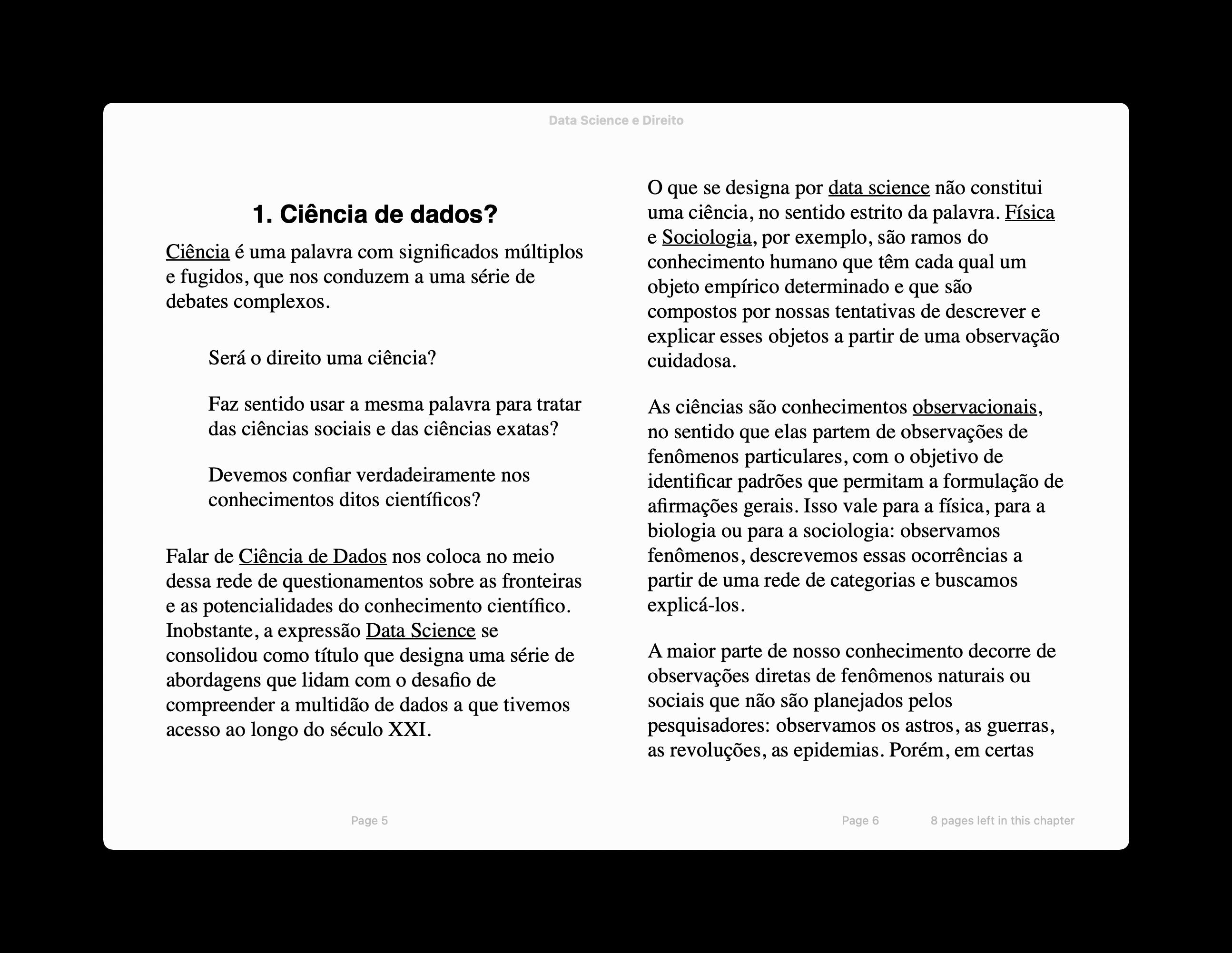
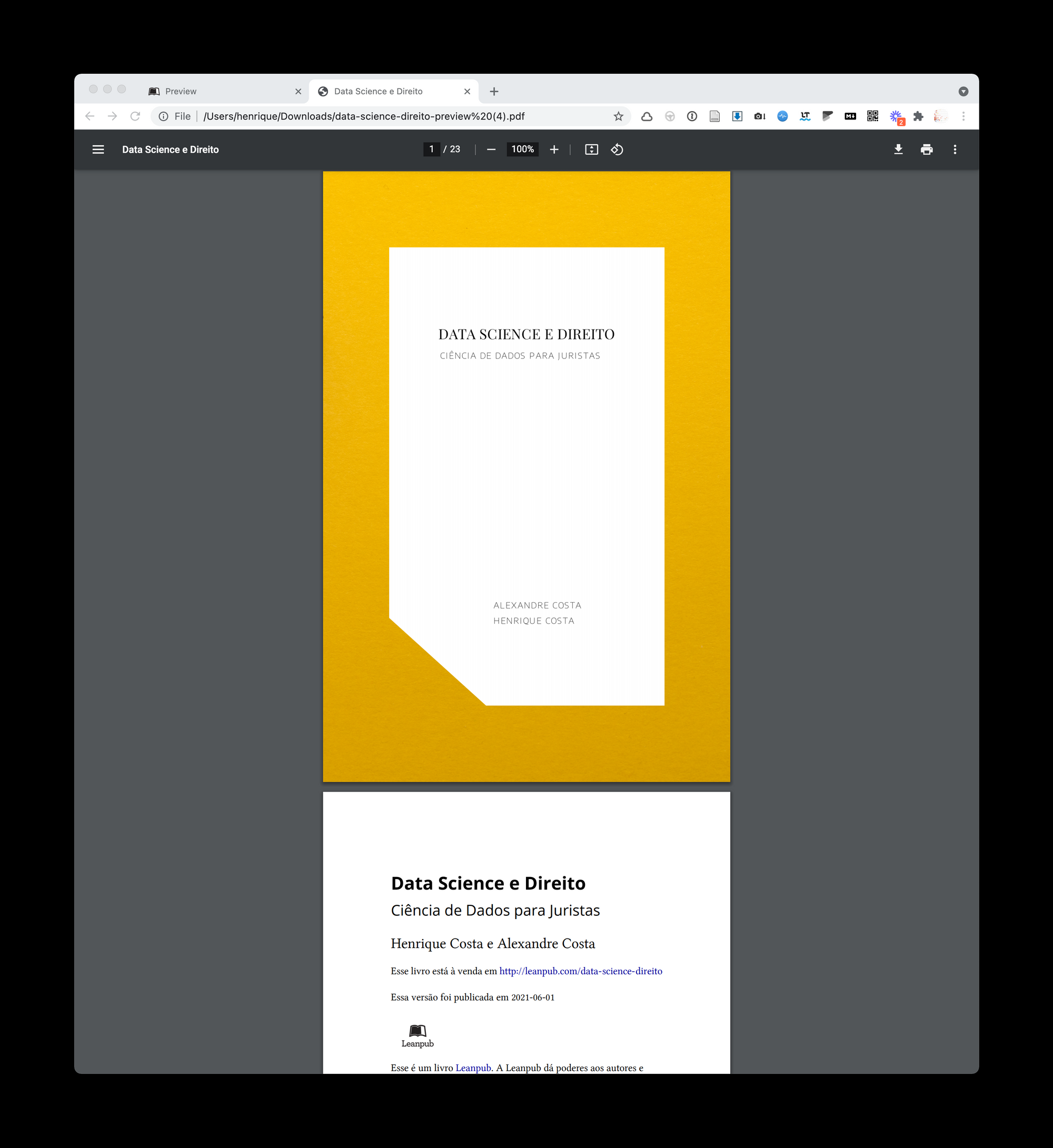
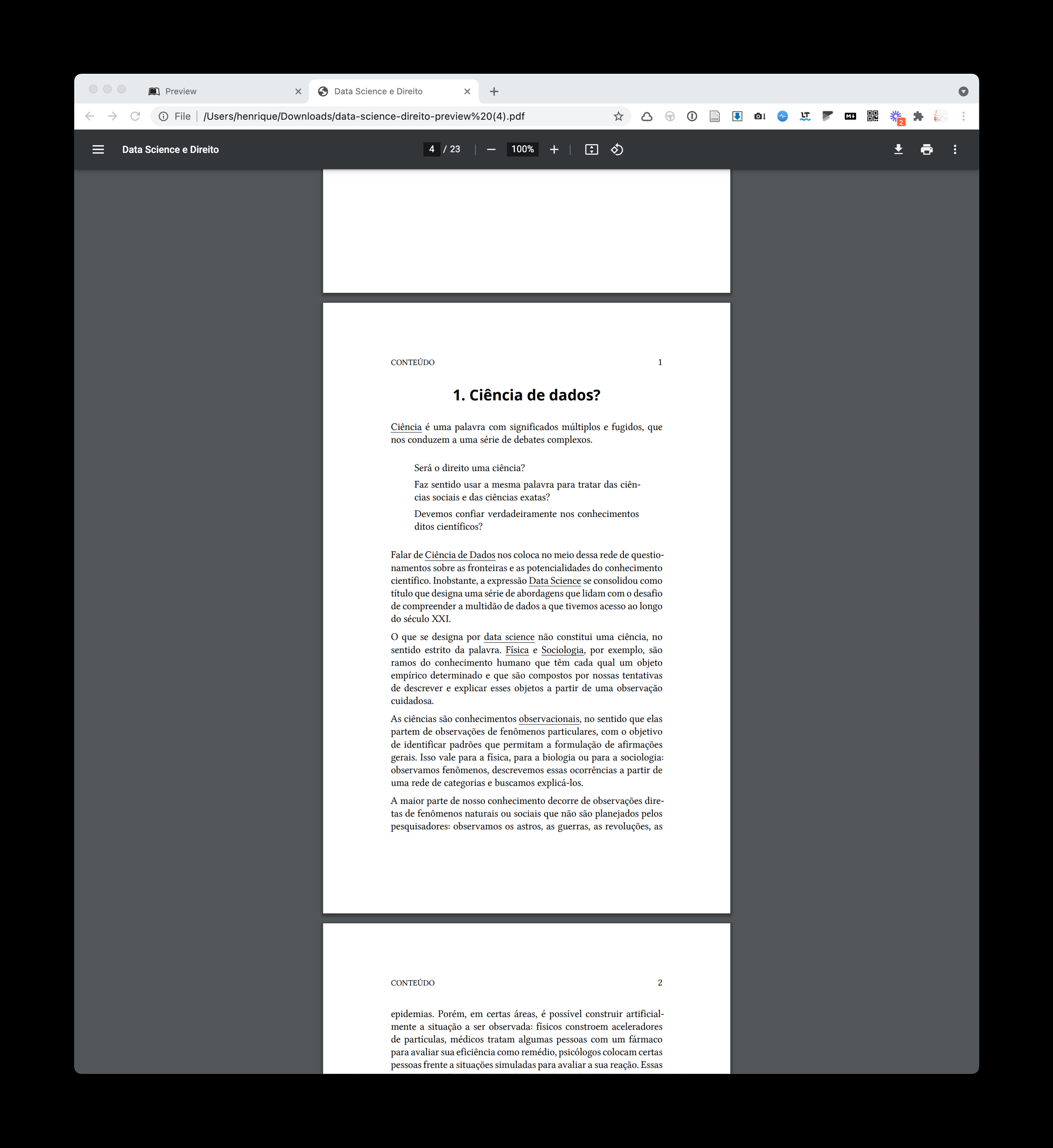
Em conclusão, publicar no Leanpub é uma tarefa relativamente simples e uma ótima solução para quem escreve em Markdown. Desde que você não se esqueça que ele é uma loja, correrá tudo bem. Afinal, o Leanpub pode até induzir você a comercializar seu livro, mas sempre deixa alguma alternativa de configuração para que você apenas distribua seu conteúdo sem pagar nada. Seja qual for sua escolha, o resultado da edição vai valorizar ainda mais seu conteúdo.